Page 1

Manuel d’utilisation
FUJITSU LIFEBOOK T938
System
Page 2
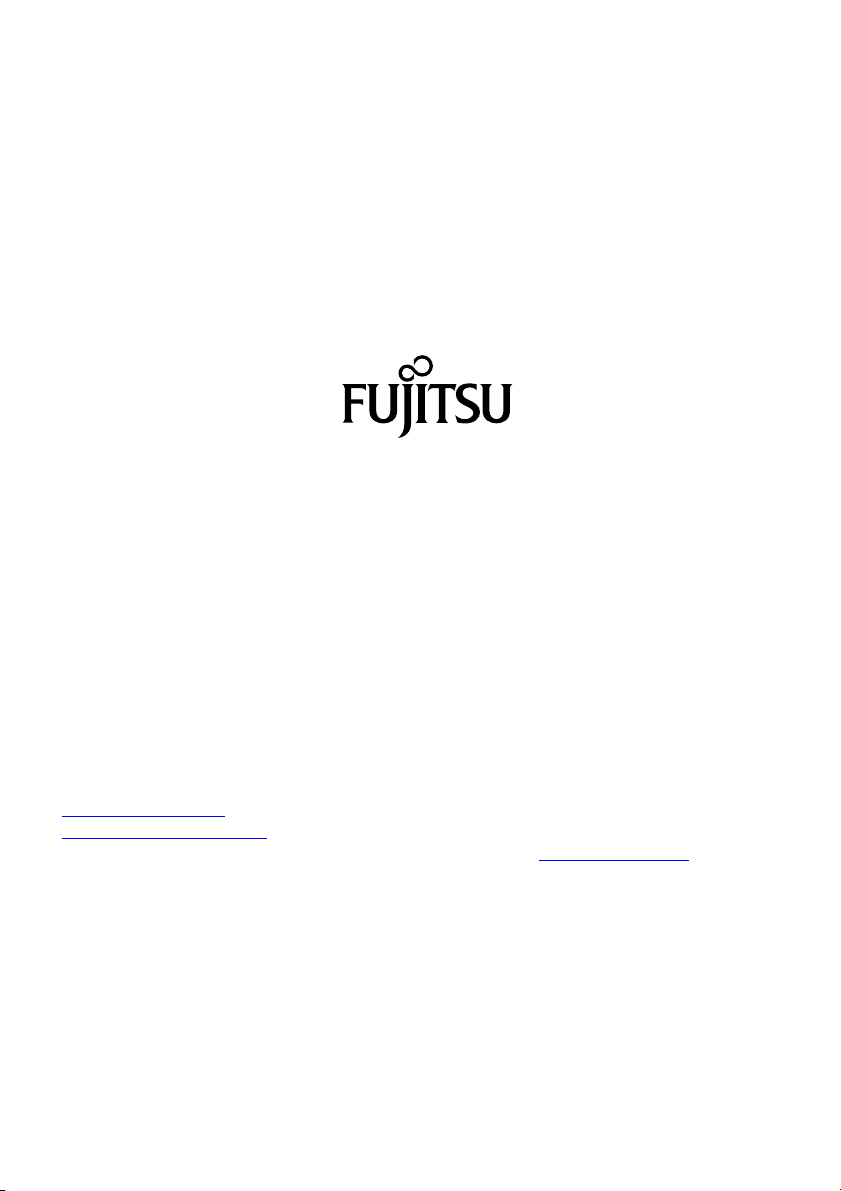
Adresse de contact en Amérique du Nord
FUJITSU AM
ERICA INC:
1250 East Arques Avenue Sunnyvale
CA 94085-3470, U.S.A.
e : 800 831 3183 ou 408 746 6000
Téléphon
http://solutions.us.fujitsu.com"
"
"http://solutions.us.fujitsu.com/contact"
us des questions? Envoyez-nous un courrier électronique à l’adresse suivante : "
Avez-vo
Copyright
ujitsu America, Inc. Tous droits réservés.
©2018F
FPC65-7871-01
AskFujitsu@us.fujitsu.com"
Page 3
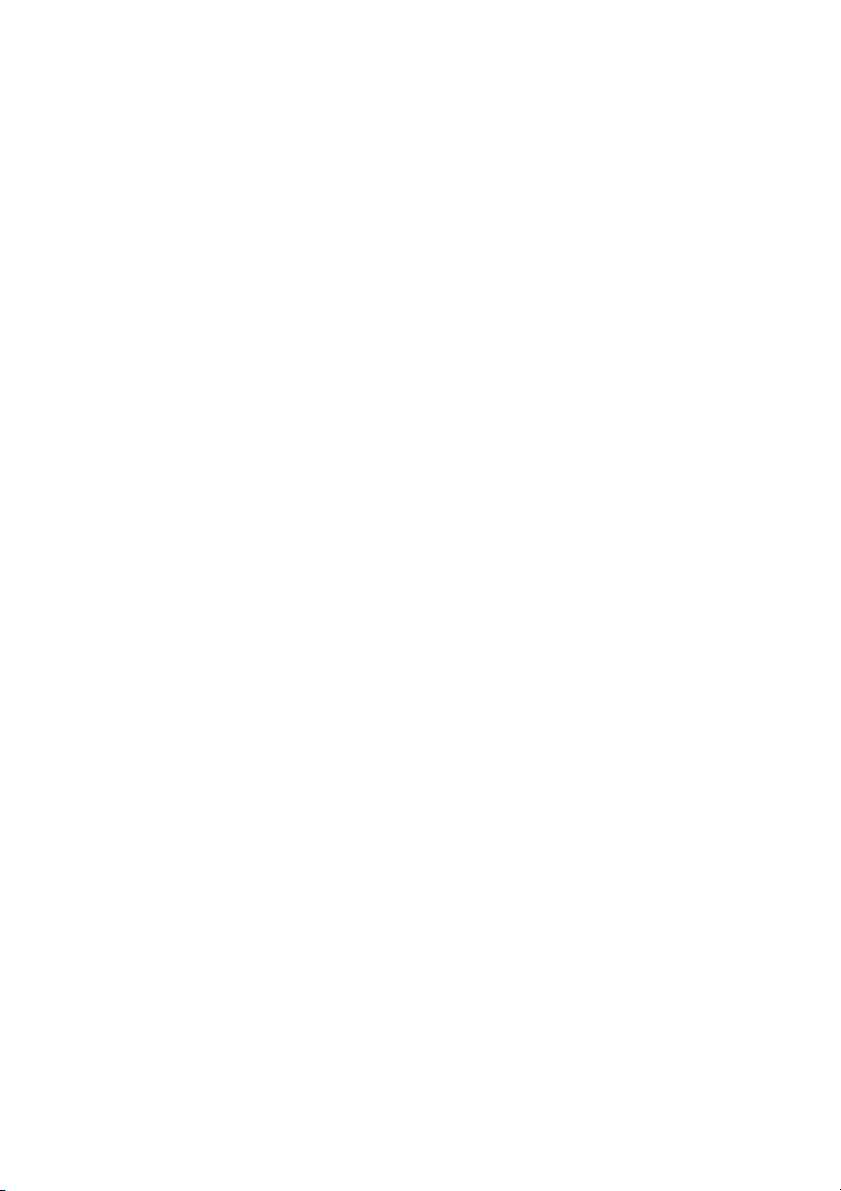
FUJITSU LIFEBOOK T938
Manuel d’utilisation
Déclarations de conformité 7
Informations de contact Fujitsu 9
Ports et éléments de commande 11
Remarques importantes 14
Première mise en service de
votre appareil 20
Travailler avec le Notebook 24
Fonctions de sécurité 65
Connecter des périphériques 73
Démontage et montage de composants
lors de la maintenance 79
Réglages dans l’utilitaire BIOS Setup 89
Analyse des problèmes et conseils 92
Caractéristiques techniques 101
Remarques du constructeur 106
FCC and IC Regulatory Information 109
Canadian Notice / Avis pour le Canada 113
Annexe 114
Index 129
Page 4
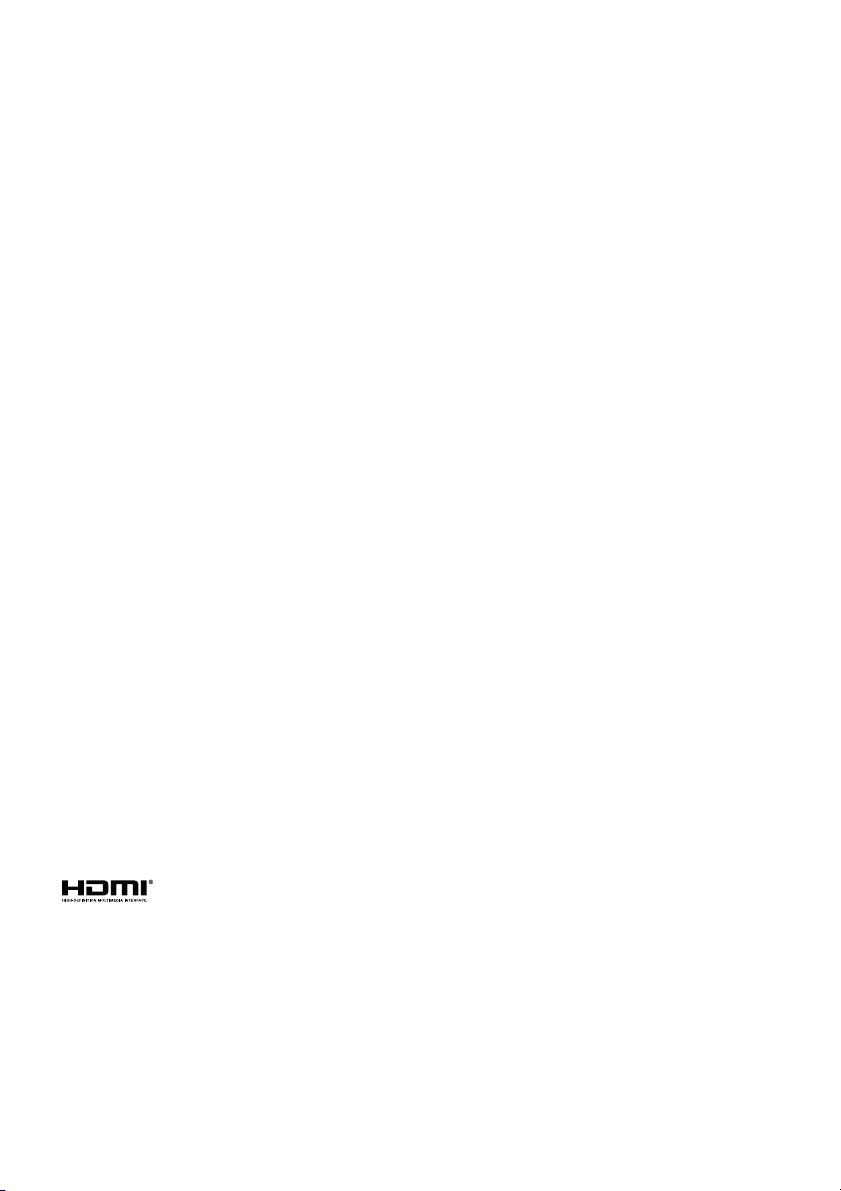
Informations de copyright et marques commerciales
Fujitsu America, Incorporated a fait tout son possible pour veiller à l’exactitude et à l’exhaustivité
de ce document. N éanmoins, dans la mesure où des efforts constants de développement
sont déployés pour améliorer les fonctionnalités de nos produits, nous ne pouvons garantir
l’exactitude des informations contenues dans ce document. Nous déclinons toute responsabilité
en ce qui concerne les erreurs, les omissions, ou les modifications ultérieures.
Fujitsu, le logo Fujitsu et LIFEBOOK sont des marques déposées de Fujitsu Limited
ou de ses filiales aux Etats-Unis et dans d’autres pays.
Intel et Intel Core sont des marques commerciales ou des marques déposées d’Intel
Corporation ou de ses filiales aux Etats-Unis et dans d’autres pays.
Microsoft et Windows sont soit des marques déposées, soit des marques commerciales
de Microsoft Corporation aux Etats-Unis et/ou dans d’autres pays.
Bluetooth est une marque commerciale de Bluetooth SIG, Inc., Etats-Unis.
HDMI et High-Definition Multimedia Interface sont soit des marques, soit des marques
déposées d’HDMI Licensing, LLC.s aux Etats-Unis et/ou dans d’autres pays.
USB Type-C est une marque ou une marque déposée de l’USB Implementers Forum (Forum
des implémenteurs d’USB) aux Etats-Unis et dans d’autres pays.
USB Type-C est une marque ou une marque déposée de l’USB Implementers Forum
(Forum des implémenteurs d’USB) au Canada et dans d’autres pays.
Toutes les autres marques commerciales mentionnées dans le présent document
sont la propriété de leurs propriétaires respectifs.
Page 5
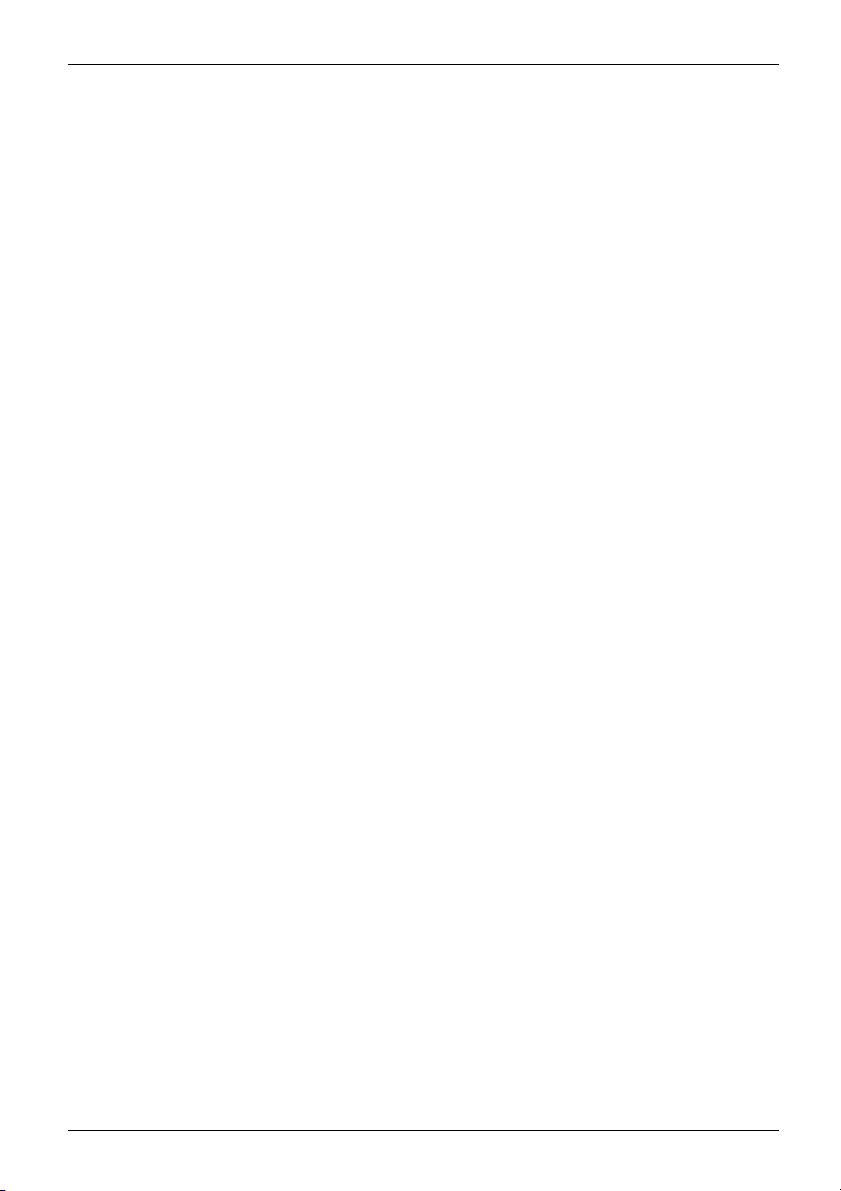
Sommaire
Sommaire
Déclarations deconformité ............................................................ 7
Informations de contact Fuj
Symboles .............................................................................. 10
Portset élémentsde commande ....................................................... 11
Remarques importantes
Consignesdesécurité ................................................................... 14
Consignes de sécurité s
Economie d’énergie . . . .................................................................. 15
Economie d’énergie so
Emporter son Noteboo
Avant de partir en voy
Transporter le Not
Stockage du Notebo
Entretien du Noteb
Autres informati
Première miseen service devotreappareil ............................................. 20
Déballage et contrôle de l’appareil . ....................................................... 20
Choixd’un emplacement ................................................................ 21
Raccorder l’adaptateur d’alimentation . . ................................................... 21
Première mise sous tension de l’appareil . . . . . . ............................................ 22
Installation d’applications supplémentaires ............................................ 23
Travailler a
Voyants d’ét
Ouverture du
Mise sous te
Utilisatio
Mise hors
Fermetu
Reconna
Ecran LC
Utilis
Utili
Clavi
Web
tterie ................................................................................
Ba
vecle Notebook ............................................................
Programmat
n variable du notebook . . . .......................................................
Du Noteboo
Choix de l
Du Tablet
tension du notebook ...........................................................
re du notebook ..................................................................
issancedel’écriture manuscrite ..................................................
D .............................................................................
ation de l’appareil comme Tablet PC . . . . . ............................................
ationdesdoigts ................................................................
Utilis
ationd’un stylet .................................................................
Utilis
sation de l’appareil comme notebook . . . . . . ............................................
ce tactile ettouches ............................................................
Surfa
er .................................................................................
hesde raccourci etTouchesde fonction ..........................................
Tou c
agede latouche FLock .........................................................
Régl
inaisons detouches ............................................................
Comb
énumériquevirtuel ..............................................................
Pav
amètresdepays et declavier .....................................................
Par
cam ...............................................................................
ok ..................................................................
ook ...................................................................
onsrelativesaunettoyagedu Notebook ................................
at ..........................................................................
notebook ..................................................................
nsion du notebook . . . .......................................................
iondu boutonMarche/Arrêt ...............................................
kau TabletPC ...........................................................
’orientation d’affichage de l’écran (Portrait ou Paysage) . . .....................
PC au Notebook ...........................................................
itsu ........................................................
...............................................................
upplémentaires pour les appareils équipés de composants radio . . . . .
us Windows . . . . . . ............................................
k .................................................................
age ...........................................................
ebook .............................................................
14
15
15
16
17
18
18
19
19
24
24
27
28
28
29
29
31
32
33
34
34
35
35
35
36
40
40
41
44
46
46
48
48
49
50
9
Fujitsu 3
Page 6
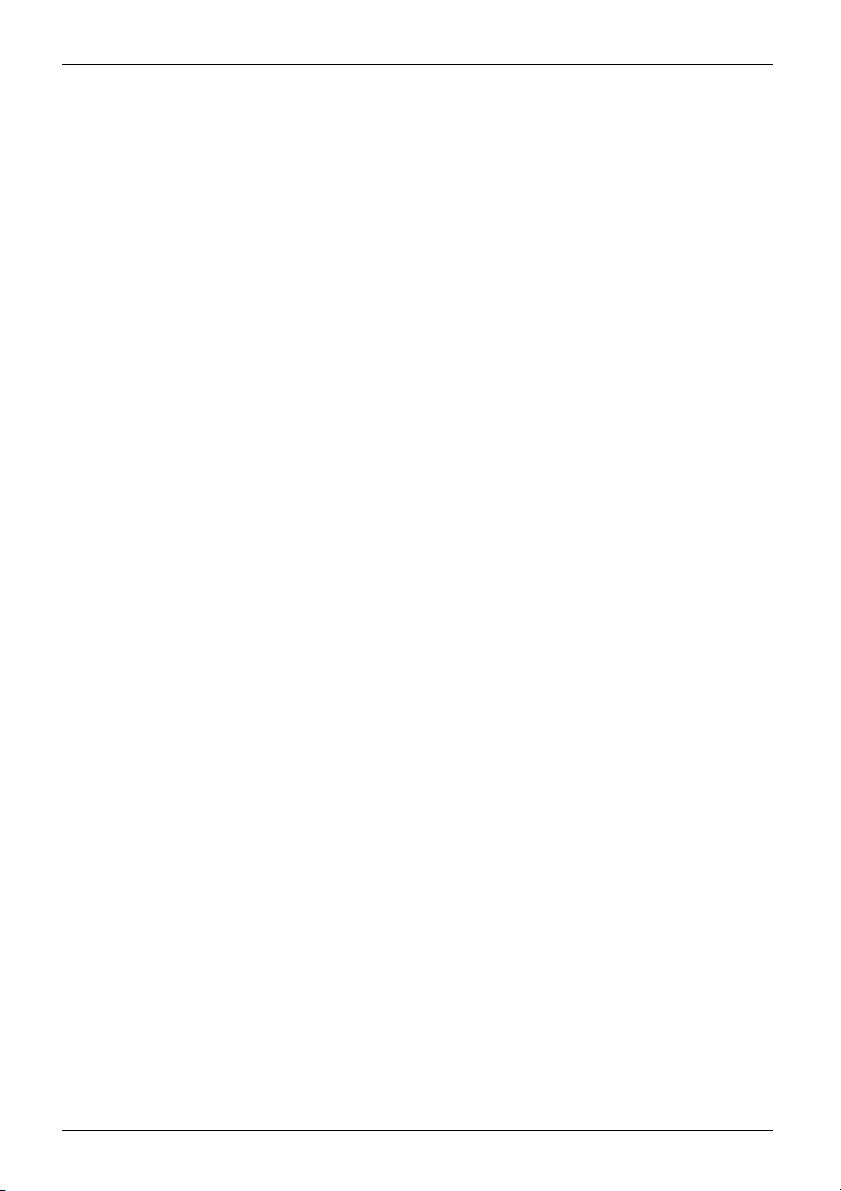
Sommaire
Charge, entretien et maintenance de l’accumulateur . .................................. 50
Dépose et pose de la batterie ........................................................ 51
Utilisation des fonctions d’économie d’énergie ............................................. 54
Cartes mémoire ......................................................................... 55
Formats supportés . . ................................................................ 55
Insérerune carte mémoire ........................................................... 55
Retirerune carte mémoire ........................................................... 56
Haut-parleurs et microphones ............................................................ 56
CarteSIM .............................................................................. 57
Insérerune carte SIM ............................................................... 57
RetirerlacarteSIM .................................................................. 58
Composants radio WLAN/Bluetooth/4Gen option .......................................... 58
Activationetdésactivation des composants radio ...................................... 59
Configurationdel’accès WLAN ....................................................... 59
Informations supplémentaires concernant WLAN et Bluetooth . .......................... 59
Accès4G ........................................................................... 59
Ethernet etLAN ........................................................................ 60
Votre dockUSBType-C(enoption) ....................................................... 61
Connexion au dock . . . . . . ............................................................ 61
Mettre ledock enplace .............................................................. 62
Connecter l’adaptateur d’alimentation au dock . . . . . . .................................. 62
Connecter le notebook au dock . . . .................................................... 63
Mettre lenotebook soustensionpar ledock ........................................... 64
Mettre lenotebook horstensionpar ledock ........................................... 64
Déconnecter le notebook du dock . . . ................................................. 64
Fonctions d e sécurité .................................................................. 65
Bref aperçu des fonctions de sécurité . . . .................................................. 66
Configuration du capteur de veines de la paume (selon configuration) ....................... 67
Utiliser leSecurityLock .................................................................. 67
Paramétrer une protection par mot de passe dans l’Utilitaire BIOS-Setup . ................... 68
Protection del’Utilitaire Setup BIOS (mots depasse administrateuretutilisateur) ......... 68
Protection par mot depassedu démarrage dusystèmed’exploitation ................... 70
Protection par mot depassedu disquedur ............................................ 70
LecteurdeSmartCard ................................................................... 71
InsérerlaSmartCard ................................................................ 71
Trusted Platform Module - TPM . . ........................................................ 72
ActiverleTPM ...................................................................... 72
Désactiver leTPM ................................................................... 72
Connecterdes périphériques .......................................................... 73
Port HDMI .............................................................................. 73
Connecter un écran externe . ............................................................ 74
Raccorder des périphériques USB ........................................................ 75
Port USB avecfonction decharge (USBType-C) ...................................... 76
Port USB avecfonction decharge (AnytimeUSBcharge) .............................. 77
Retirer correctement les périphériques USB . ......................................... 77
Port combiné écouteurs/micro/entrée audio/sortie audio/casque . . . .......................... 78
Démontageetmontagedecomposantslors dela maintenance ......................... 79
Remarquespourle montage et le démontage des cartesetdes composants ................ 79
Préparation de ladéposede composants ................................................. 80
Dépose etpose d’une extension mémoire ................................................. 81
Retraitducache .................................................................... 82
4 Fujitsu
Page 7
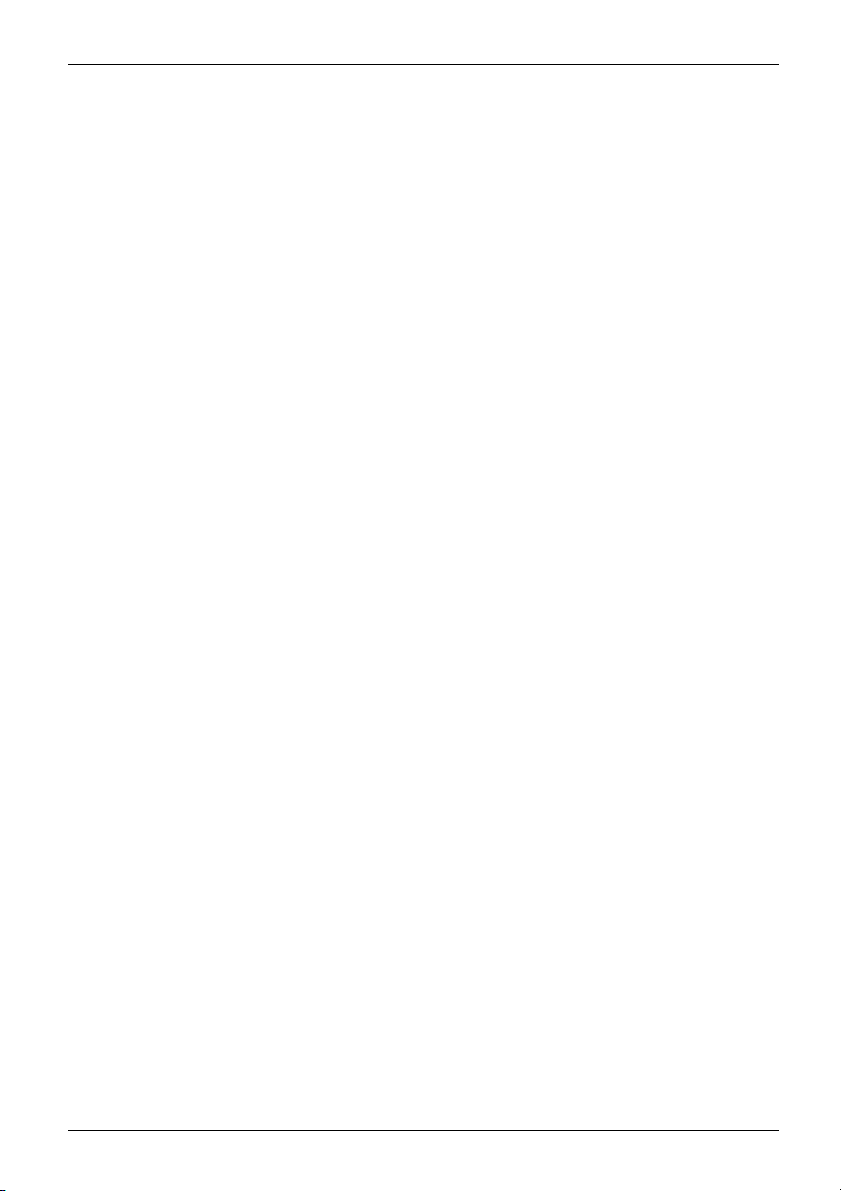
Sommaire
Démonter unmodule mémoire ....................................................... 83
Monter un module de mémoire ....................................................... 83
Fixation ducache ................................................................... 84
Monter etdémonter unmodule M.2 ....................................................... 85
Retraitducouvercle ................................................................. 85
Dépose du module M.2 . . ............................................................ 86
Pose du module M.2 . . .. . ........................................................... 87
Fixation ducouvercle ................................................................ 88
Terminaisondudémontagede composants ............................................... 88
Réglages dansl’utilitaireBIOS Setup ................................................... 89
Démarragedel’Utilitaire BIOS-Setup ..................................................... 89
Utiliser l’Utilitaire Setup BIOS ............................................................ 90
Fermeturedel’utilitaire BIOSSetup ...................................................... 90
Exit Saving Changes - Enregistrer les modifications etquitterl’utilitaireBIOS Setup ...... 90
Exit Discarding Changes – Annuler les modifications etquitterl’utilitaireBIOS Setup ...... 90
Load Setup Defaults – Appliquer les réglages standard . . . .............................. 90
Discard Changes – Annuler les modificationssans quitter l’utilitaire BIOS Setup .......... 91
Save Changes - Enregistrer les modificationssans quitter l’utilitaire BIOS Setup ......... 91
Save Changes and Power Off (Sauvegarder les changements et mettre hors tension) . . . . 91
Analysedesproblèmeset conseils ..................................................... 92
Aide encasde problème ................................................................ 92
Si vousdevezréinitialiser votre système .................................................. 93
L’heure ou la date du Notebook ne sont pas corrects . . ..................................... 93
Le voyantbatterie nes’allume pas ....................................................... 93
Lorsquel’onentrecertains caractèressur leclavier,seulsdeschiffres sontinscrits ........... 93
L’écran LCD du Notebook reste sombre . . . . . ............................................. 93
L’affichage sur l’écran LCD du Notebook est difficilementlisible ............................. 94
L’écran externe reste sombre ............................................................ 94
L’affichage sur l’écran externe n’apparaît pas ou bouge .................................... 95
Le curseur ne suit pas parfaitement le déplacement du stylet . . ............................. 95
Le stylet ne fonctionne pas .............................................................. 95
Après la mise sous tension, le No tebook ne démarre pas . . .. . ............................. 96
Le Notebookne fonctionneplus .......................................................... 96
L’imprimanten’imprime pas .............................................................. 97
La liaison radio avecun réseaune fonctionnepas ......................................... 97
L’accumulateur se décharge trop rapidement .............................................. 97
Le lecteur deSmartCardn’estpas détecté ................................................ 98
Code PIN deSmartCardoublié .......................................................... 98
SmartCardperdue ...................................................................... 98
SmartCardutilisateur et/ou administrateur perdue ......................................... 98
Messaged’erreur sonore ................................................................ 99
Messages d’erreur à l’écran . . . ........................................................... 99
Caractéristiquestechniques ........................................................... 101
Notebook . . ............................................................................. 101
Caractéristiques WLAN .................................................................. 102
Caractéristiques WWAN . . . . . . ........................................................... 103
Dock USB Type-C (en option) ............................................................ 104
Batterie ................................................................................ 104
Adaptateur d’alimentation pour notebook et dock U SB type C . . ............................. 105
Remarquesdu constructeur ........................................................... 106
Fujitsu 5
Page 8
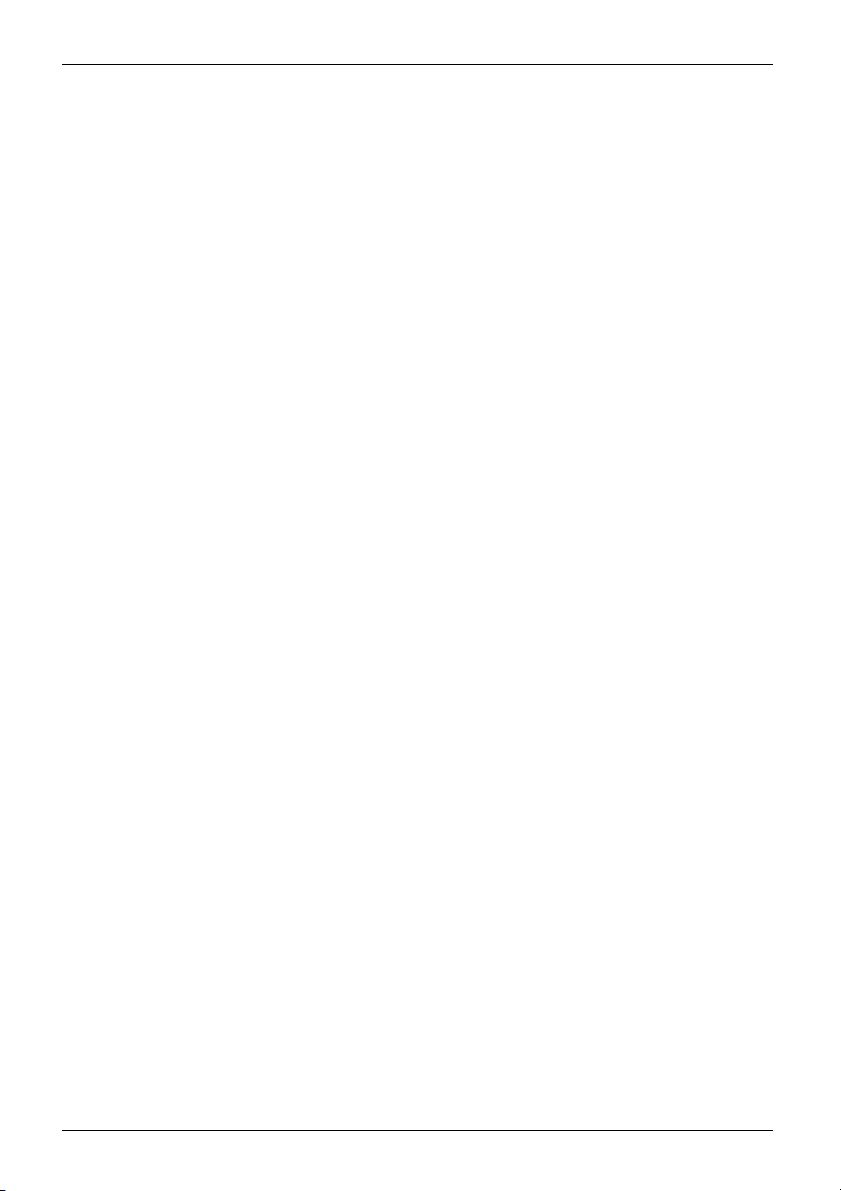
Sommaire
Mise aurebutet recyclage ............................................................... 106
Recyclagedelabatterie ............................................................. 106
DOC (Industry CANADA) Notices ........................................................ 107
UL Notice ........................................................................... 107
Conformité ENERGYSTAR .............................................................. 108
FCCandIC RegulatoryInformation .................................................... 109
Remarquesetdéclarations réglementaires ................................................ 109
Santé et autorisation d’utilisation – Carte réseau sans fil ................................ 109
Renseignements sur la réglementation et avis de non-responsabilité . ................... 109
Déclaration de la Federal Communications Commission et d’Industrie Canada ........... 110
Déclaration d’Industrie Canada . . . . . . ................................................. 110
Déclaration concernant les dispositions de la FCC sur les interférences . . . ............... 110
Déclaration concernant la réglementation de la FCC sur l’exposition aux fréquences
radio ............................................................................... 111
Déclaration de la FCC/d’Industrie Canada sur l’exposition aux radiofréquences ........... 111
Export restrictions ................................................................... 111
Restrictions concernant l’exportation . ................................................. 112
Canadian Notice/ Avispour leCanada ................................................. 113
Canadian Notice . ....................................................................... 113
Avis pour le Canada . . . .. ................................................................ 113
Annexe ................................................................................ 114
Avant d’utiliser la carte réseau sans fil optionnelle ......................................... 114
Cartes réseau sans fi l présentées dans ce document . .................................. 114
Caractéristiques de la carte réseau sans fil ............................................ 114
Modes de réseau sans filcompatibles aveccette carte ................................. 115
Désactivation/déconnexion de la carte réseau sans fil .................................. 117
Configuration de la carte réseau sans fil .................................................. 117
Configuration de la carte de réseau local sans fil sous Windows . . .. . . ................... 118
Connexion au réseau ................................................................ 118
Dépannage de la carte réseau sans fil ................................................ 119
Utilisation duBluetooth .................................................................. 121
4G Sierra Wireless AirPrime EM7455B Regulatory and Safety Information ................... 122
Importantnotice ..................................................................... 122
Safety and hazards .................................................................. 123
Importantsafety/complianceinformationfor North Americanusers ....................... 124
FCC Radio Frequency Exposure statement . . . ......................................... 124
Procédures de sauvegarde et de restauration d’image . . . .................................. 125
Windows 10 Procedures . ............................................................ 125
Création d’un lecteur de récupération ................................................. 125
Options de récupération dans Windows 10 . . . ......................................... 125
Téléchargementdesmises àjour depilote ................................................ 128
Index .................................................................................. 129
6 Fujitsu
Page 9

Déclarations de conformité
Déclarations de conformité
Déclarationsdeconformité
Déclaration de conformité
selon la partie 15 des réglementations FCC
Nom de la personne
responsable : Fujitsu America, Inc.
Adresse : 1250 E. Arques Avenue
Sunnyvale, CA 94085
Téléphone : (408) 746-6000
Déclare que le produit : Configuration de modèle de base :
LIFEBOOK T938 Notebook
est conform à la a partie 15 des réglementations FCC.
Cet appareil est conforme à la section 15 de la réglementation FCC. Son fonctionnement
dépend des deux conditions suivantes : (1) cet appareil ne doit pas générer
d’interférences nuisibles et (2) il doit accepter toute autre interférence reçue, y compris
celles pouvant entraîner un fonctionnement non désiré.
Fujitsu 7
Page 10
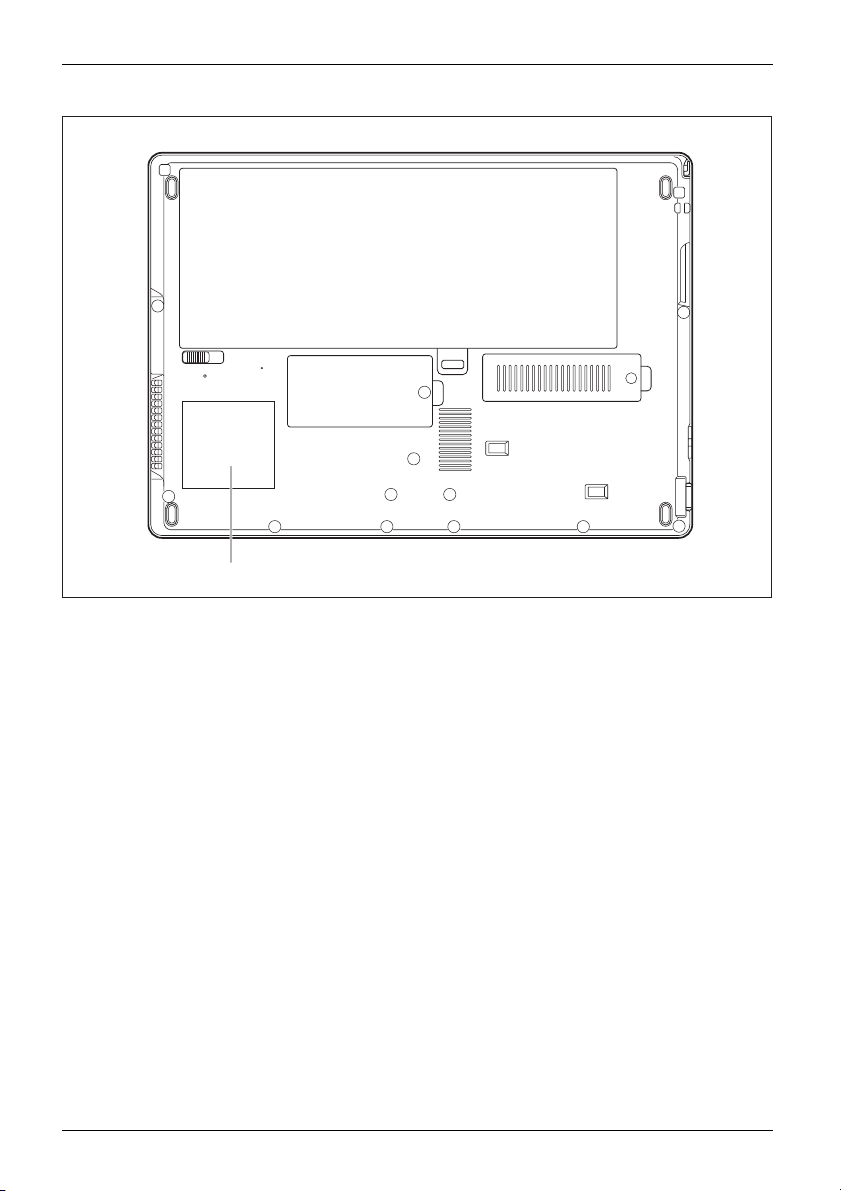
Déclarations de conformité
1
1 = Déclaration de conformité
8 Fujitsu
Page 11
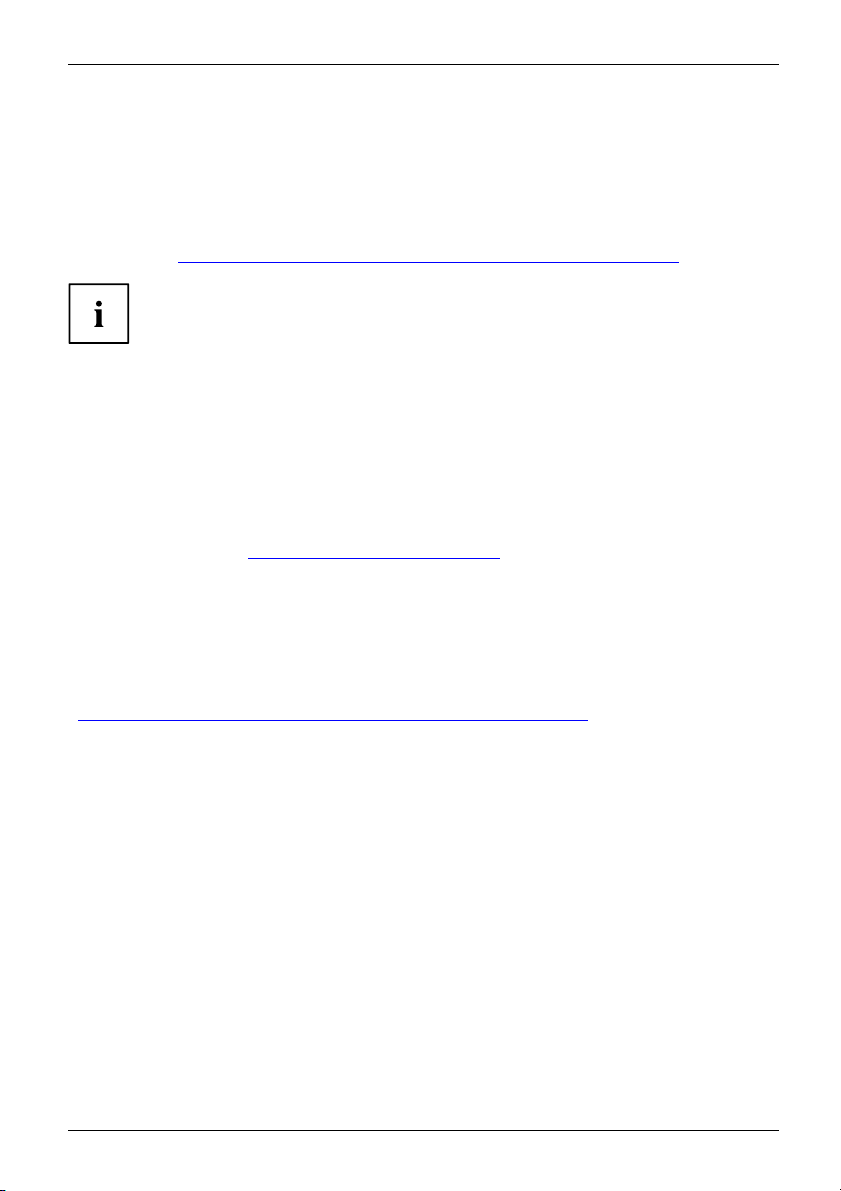
Informations de contact Fujitsu
Informations de contact Fujit
Service après-vente et assistance
Vous pouvez contacter les services après-vente et d’assistance Fujitsu de diverses manières :
• Numéro sans frais: 1-800-8Fujitsu (1-800-838-5487)
•SiteWeb:"
Boutique en ligne de Fujitsu
Rendez-vous sur le site "
Miseàjourdelaconfiguration
Pour veiller à toujours disposer de s mises à jour de pilote les plus récentes pour votre
système, accédez de temps à autre à l’utilitaire FSDM (Fujitsu Software Down load Manager).
Cet utilitaire est disponible sur le site Web d’assistance de Fujitsu. Il vous permet de
consulter une liste des utilitaires, applications et pilotes les plus récents afin de déterminer
si vous disposez des toutes dernières versions. Si vous utilisez le système d’exploitation
Windows 10, vous de vez accéder au site Web d’assistance pour télécharger l’utilitaire FSDM
http://support.fujitsupc.com/CS/Portal/support.do?srch=DOWNLOADS".
: "
Garantie limitée
Votre notebook LIFEBOOK est accompagné d’une garantie limitée de Fujitsu Standard International.
Consultez le livret des conditions générales de la garantie limitée fourni avec votre notebook.
http://solutions.us.fujitsu.com/www/content/support/contact/index.php"
Avant d’appeler, veillez à vous munir des informations suivantes, afin
que l’agent du service après-vente soit en mesure de vous proposer
une solution dans les meilleurs délais :
• Nom du produit
• Numérodeconfiguration du produit
• Numéro de série du produit
• Date d’achat
• Conditions dans lesquelles le problème est survenu
• Tout message d’erreur éventuellement affiché
• Type de périphérique connecté, le cas échéant
http://www.shopfujitsu.com/store/ ".
su
Fujitsu 9
Page 12
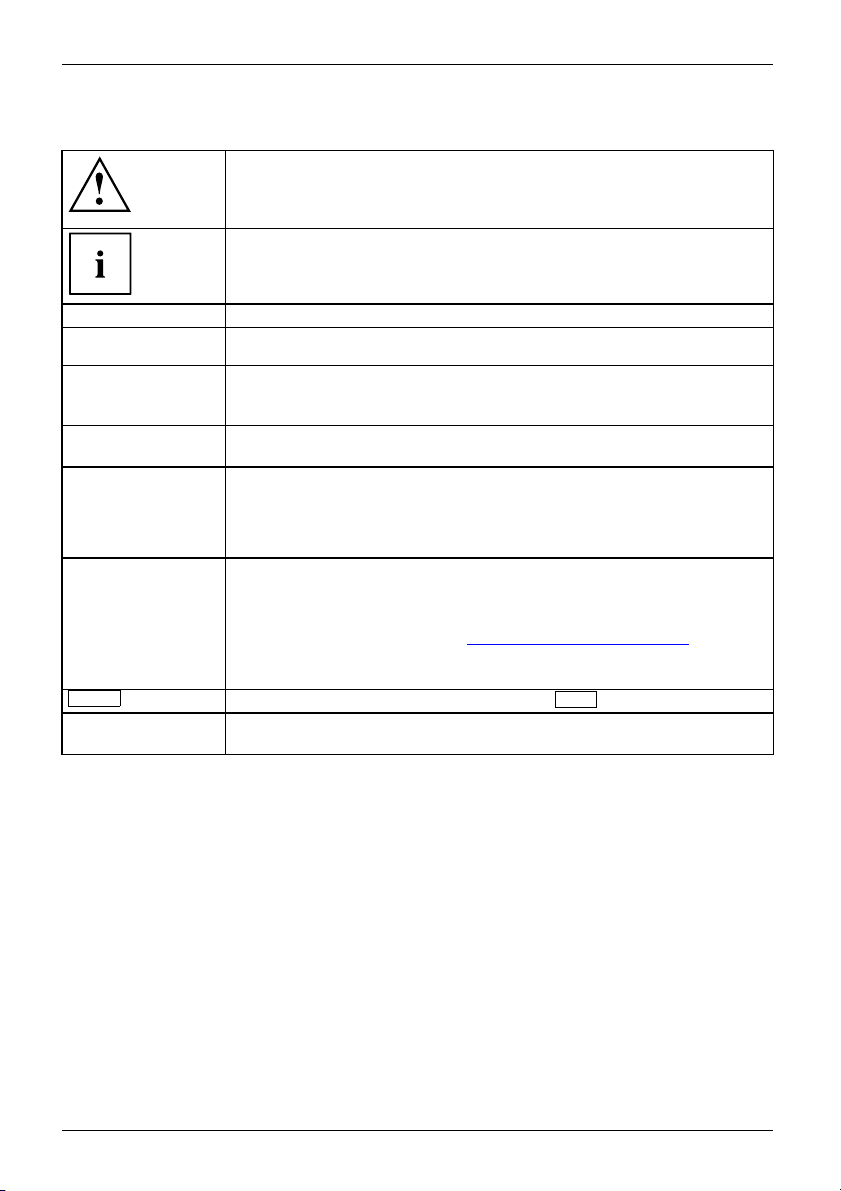
Informations de contact Fujitsu
Symboles
signale des consignes à respec
sécurité, celle de votre péri
ne s’a pplique plus dès l’inst
ne respectant pas ces consign
signale des informations importantes permettant d’utiliser le périphérique
de façon appropriée.
ter impérativement pour votre propre
phérique et celle de vos données. La garantie
ant où vous endommagez le périphérique en
es.
►
Cette police
Cette police
Cette police
"Cette police"
Bouton
Cette police
signale une action à exécuter.
signale un résultat.
signale des données à s
de commande, telles q
permettant d’exécu
signale des informations émises par un programme sur l’écran, par
exemple : L’installation est terminée !
signale
• des concepts et des textes dan s une interface logicielle, par exemple :
Cliquez sur Enregistrer
• des noms de programmes ou de fichiers, comme Windows ou setup.exe.
signale
• des liens vers d’autres sections, par exemple "Consignes de sécurité"
• des liens vers une source externe, comme une adresse Web : pour en
savoir plus, rendez-vous sur "
• des noms de CD et de DVD, ainsi que des désignations et titres
d’autres documents. Exemples : "CD/DVD Drivers & Utilities"
signale une touche du clavier, par exemple :
signale des concepts et des textes que l’on souhaite souligner ou mettre en
évidence, par exemple : Ne pas éteindre l’appareil
aisir dans une boîte de dialogue ou dans une ligne
ue votre mot de passe Name123) ou une commande
ter un programme (start.exe)
http://solutions.us.fujitsu.com/"
F10
10 Fujitsu
Page 13
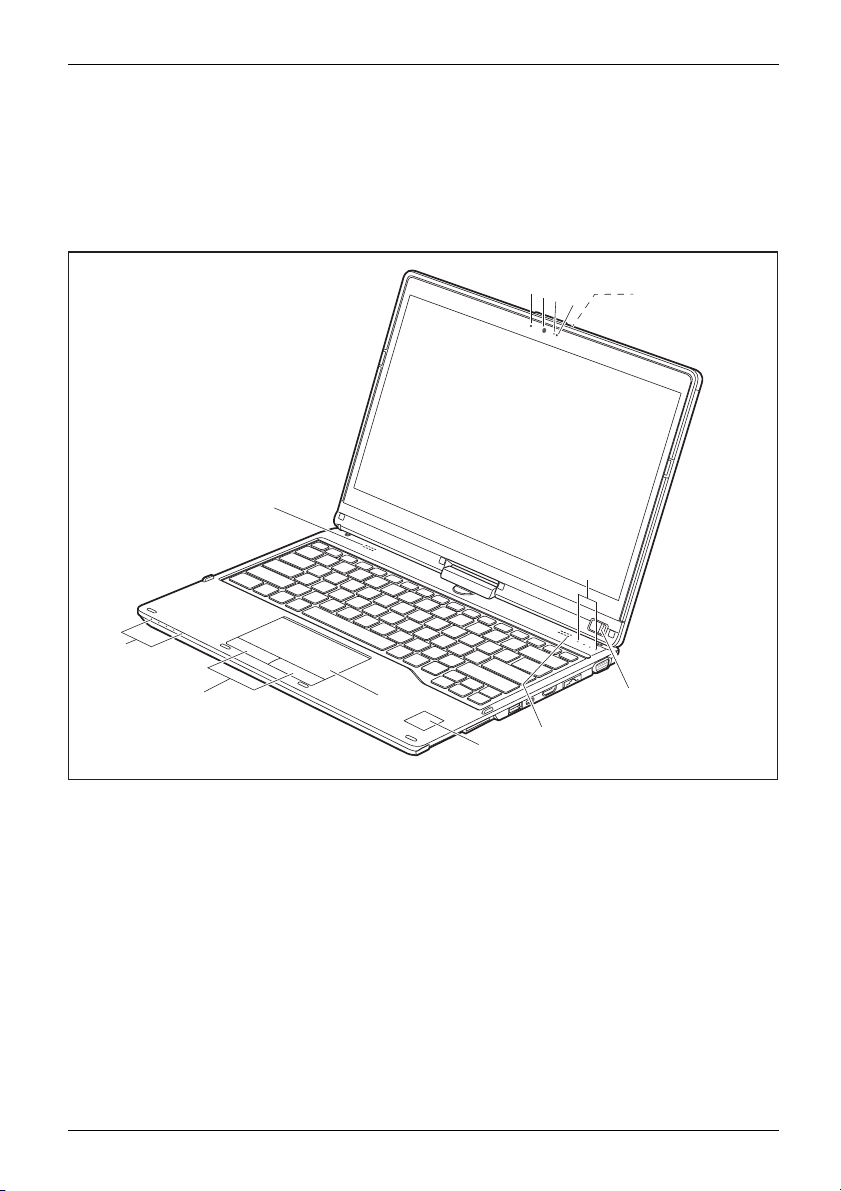
Ports et éléments de commande
Portsetélémentsdecommande
Ce chapitre contient la description des différents composants matériels de votre appareil.
Vous y trouverez un aperçu des voyants et des ports de l’appareil. Familiarisez-vous
avec ces différents éléments avant d’utiliser l’ordinateur.
Notebook ouvert
1
2
3
7
4
1
6
6
910
8
1 = Microphone
2 = WebCam (selon la configuration)
3 = LED pour WebCam (selon la configuration)
4 = Webcam sur face arrière
5 = Bouton Marche/Arrêt
Fujitsu 11
6 = Voyant d’état
7 = Haut-parleurs
8 = Capteur de paume (selon la configuration)
9 = Pavé tactile
10 = Touches du pavé tactile
7
5
Page 14
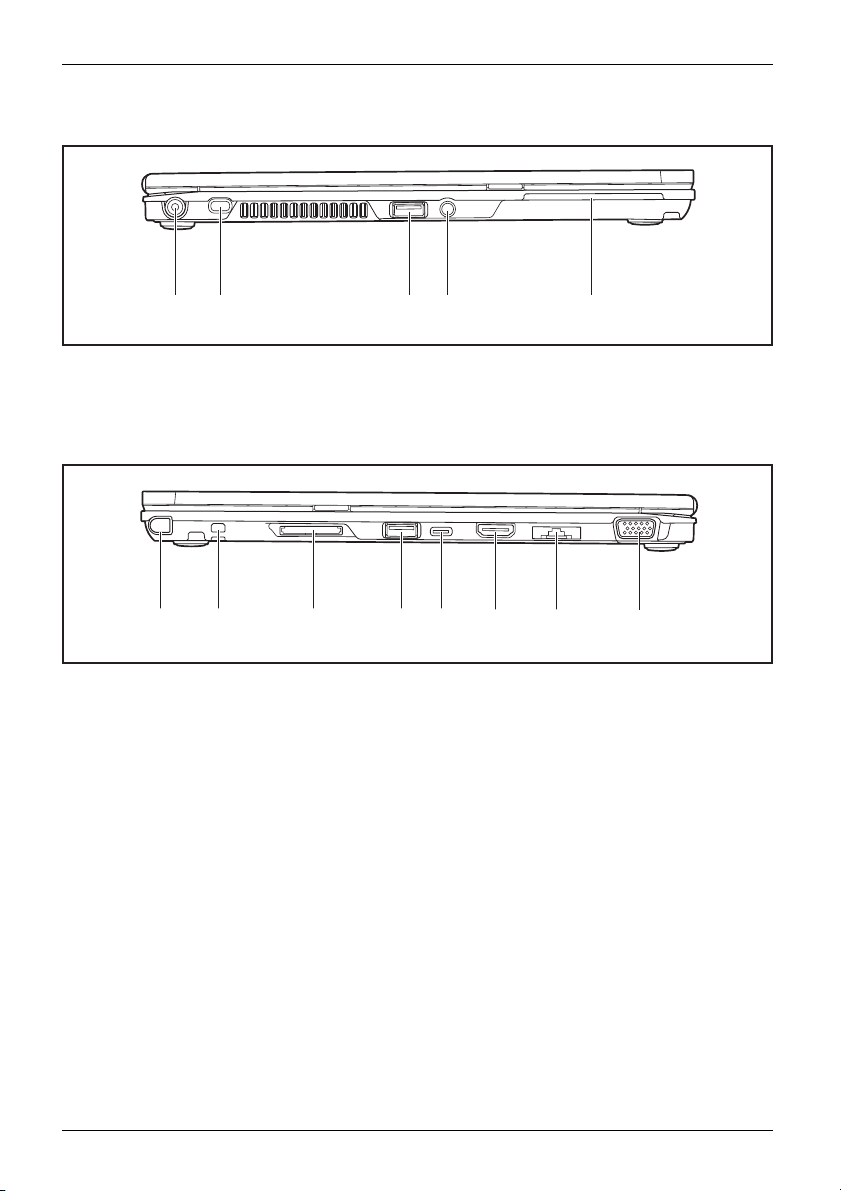
Portsetélémentsdecommande
Côté gauche
1 2 3 4 5
1 = Prise de tension continue (DC IN)
2 = Dispositif Security-Lock
3=PortUSB3.0
Côté droit
1 2 3 4 5
1 = Logement pour stylet
2 = Œillet de fixation du cordon de
stylet en option
3 = Logement pour carte mémoire
4 = Port USB 3.0 avec fonction de recharge
(Anytime USB charge)
4 = Port combiné casque et microphone
5 = Lecteur de SmartCard
6
5 = Port USB 3.1 Gen 1 avec fonction
de charge (USB Type-C)
6 = Port HDMI
7 = Port LAN (extensible)
8 = Port écran VGA
7
8
12 Fujitsu
Page 15
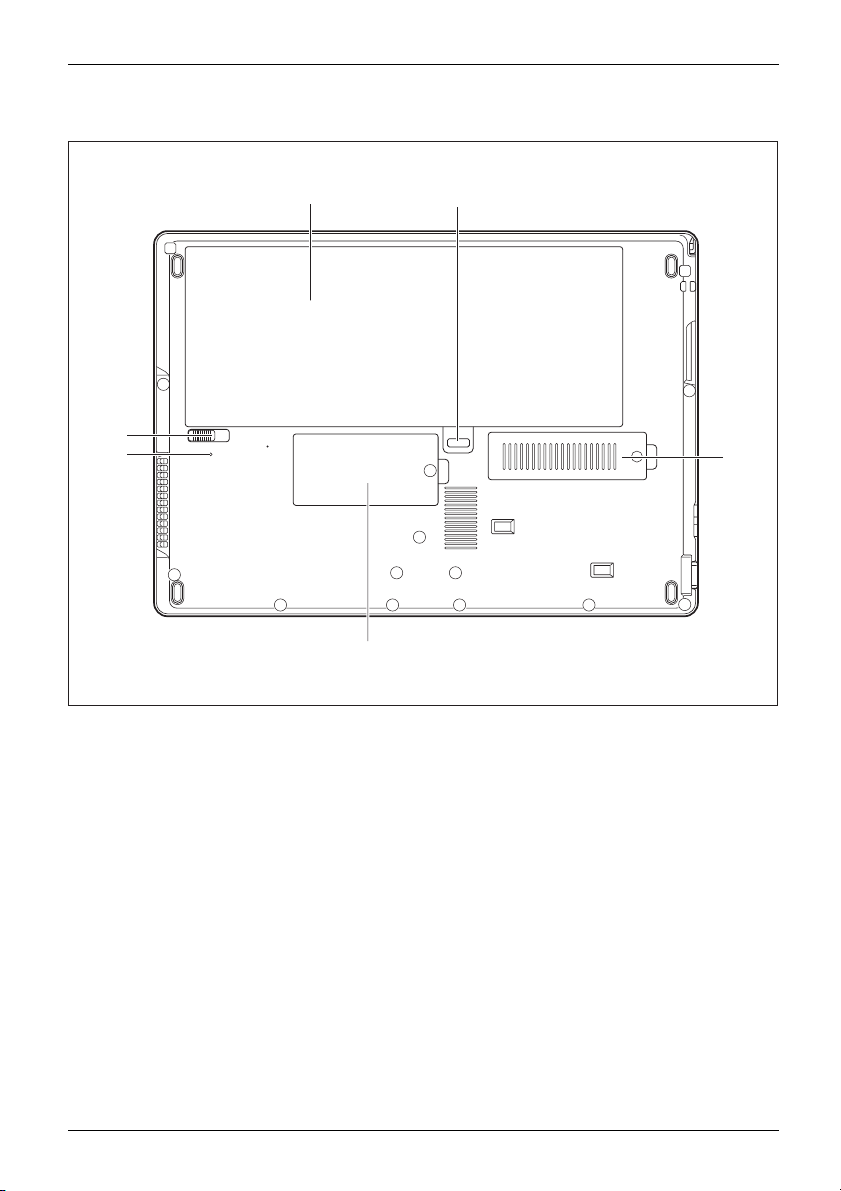
Face inférieure
Ports et éléments de commande
2
5
1 = Compartime
pour carte S
2 = Déverrouillage de batterie
3 = Compartim
nt batterie avec logement
IM sous la batterie
ent de module M.2
1
2
3
4
4 = Compartime
5 = Voyant de changement de batterie
nt de service mé m oire
Fujitsu 13
Page 16
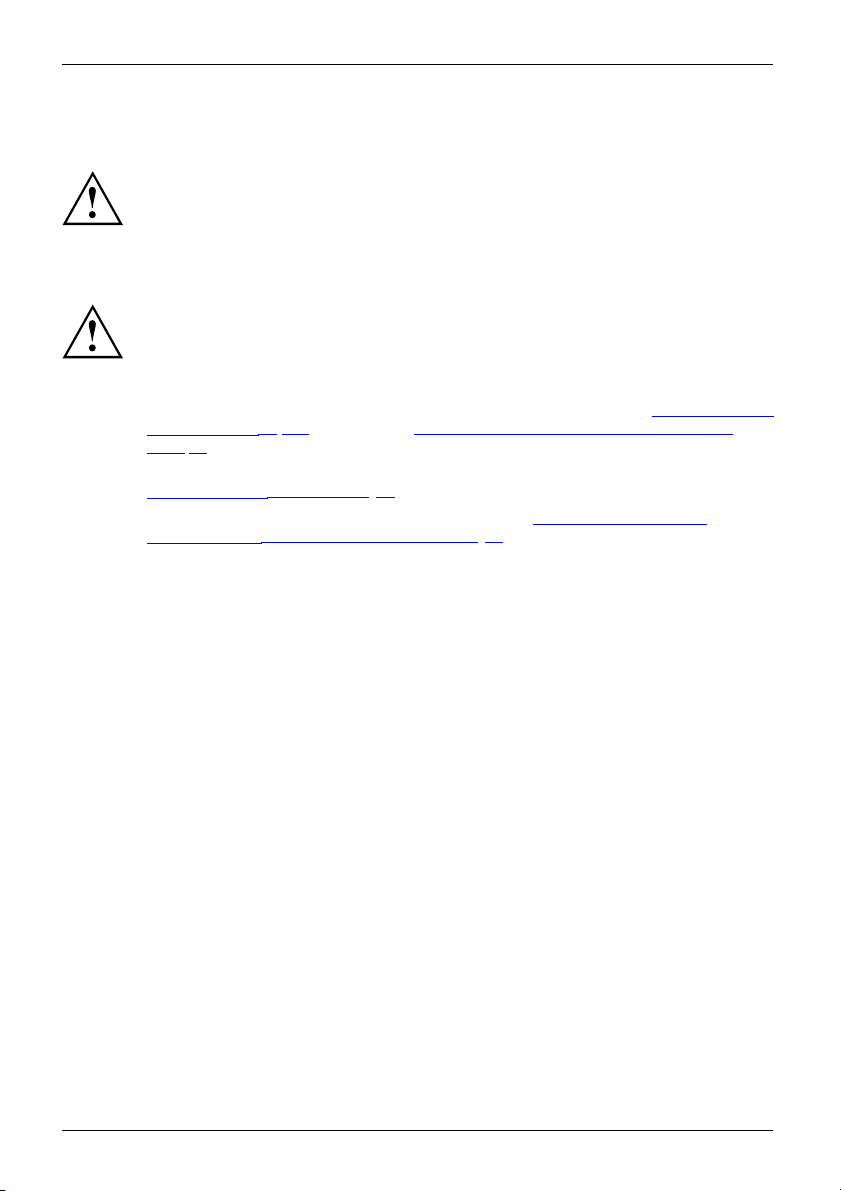
Remarques importantes
Remarques importantes
RemarquesimportantesRemarques
Consignes de sécurité
ConsignesdesécuritéConsignes
Ce chapitre contient des consignes de sécurité que vous devez absolument
observer en utilisant vo tre Notebook. Les autres consignes vous fournissent
des informations utiles concernant votre Notebook.
Respectez les consignes de sécurité suivantes.
Lisez attentivement les paragraphes du manuel identifiés par le symbole ci-contre.
Lors du branche ment et du débranchement des câbles, respectez les
consignes figurant dans le présent manuel d’utilisation.
Respectez les consignes en matière d’environnement dans le chapitre "
techniques", Page 101 et le chapitre "Première mise en service de votre appareil",
Page 20 avant de mettre votre notebook en service et sous tension pour la première fois.
Pour le nettoyage, tenez compte des indications de la section
"
Entretien du Notebook", Page 19.
Respectez les instructions données dans le chapitre "
de composants lors de la maintenance", Page 79.
En manipulant cet appareil, vous entrez en contact avec du plomb, une substance
chimique qui est considérée en Californie comme une cause possible de malformations
congénitales et de détérioration des fonctions reproductives.
Lavez-vous les mains après chaque utilisation de l’appareil.
Ne placez pas l’appareil sur une surface inégale ou instable.
Ne posez aucun o bjet sur l’appareil.
Ne pas exercer de pression sur l’appareil.
Ne pas ouvrir/rabattre l’écran par les coins.
Ouvrir/rabattre l’écran avec précaution. Ne pas utiliser une force excessive.
Soulevez et transportez l’appareil par en-dessous et no n par l’écran.
Évitez les chocs et les vibrations au niveau de l’appareil et de l’écran.
Pour les appareils à écran tactile : Tapez sans exercer une trop forte pression sur l’écran.
Ne pas obstruer les fentes de ventilation.
Éteignez l’appareil avant de le ranger dans une sacoche ou un sac à dos.
En cas d’urge nce (ex. : endommagement de l’appareil ou du câble d’alimentation,
pénétration de liquides ou de corps étrangers), éteindre l’appareil immédiatement et
débrancher le câble d ’alimentation. Cela pourra provoquer un court-circuit, de la fumée
et/ou u n feu. Contactez votre point de vente ou notre hotline/centre d’assistance.
Caractéristiques
Démontage et montage
tebook satisfait aux dispositions en matière de sécurité applicables aux équipements
Ce no
rmatiques. En cas de doute sur l’utilisation du notebook dans un environnement donné,
info
illez vous adresser à votre point d e vente ou à notre Hotline/Service Desk.
veu
14 Fujitsu
Page 17
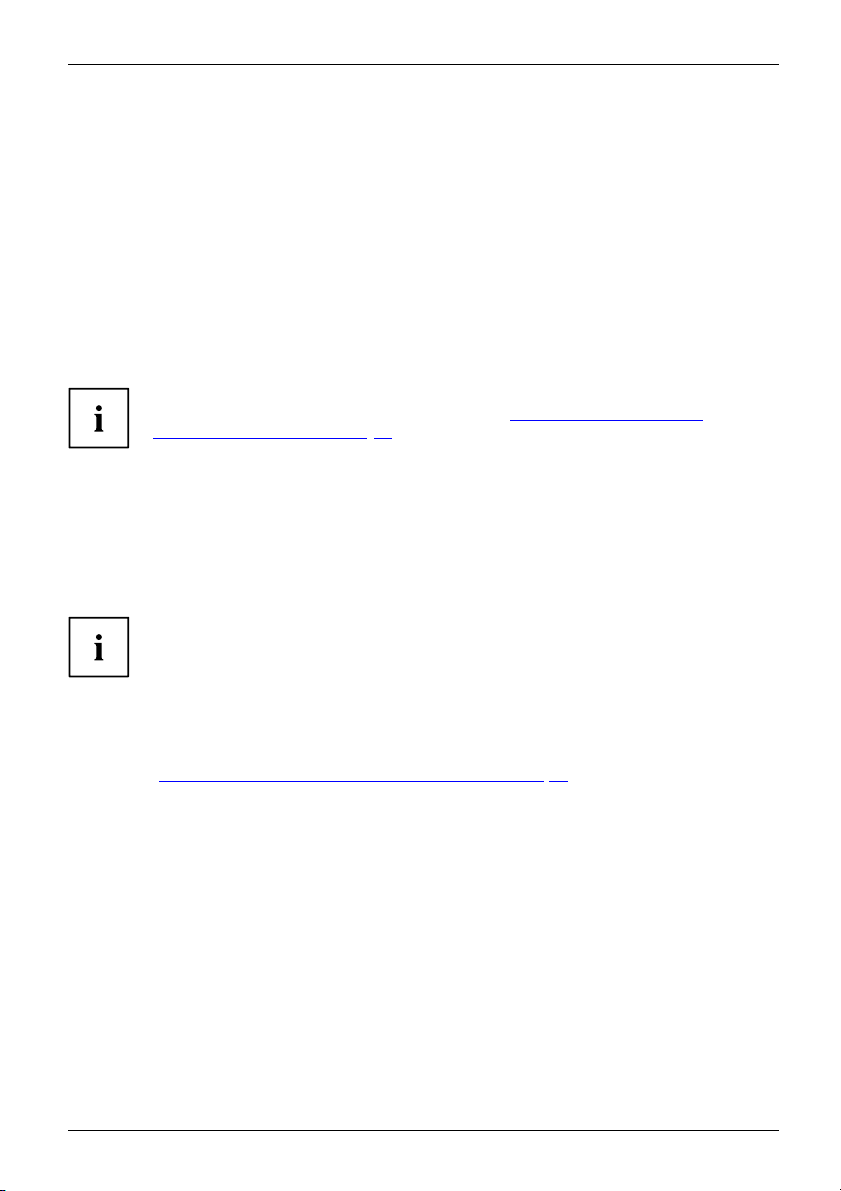
Remarques importantes
Consignes de sécurité supplémentaires pour les
appareils équipés de composa
ComposantradioWirelessLANBluetooth,consignesdesécurité
Si votre Notebook est équipé d’un composant radio (Wireless LAN, Bluetooth, UMTS, 4G),
vous devez impérativement respecter les consignes de sécurité suivantes :
• Désactivez les composants radio lorsque vous prenez l’avion ou conduisez une voiture.
• Désactivez les composants radio lorsque vous entrez dans un hôpital, une salle d’opération
ou que vous vous trouvez à proximité d’un système électronique médical. Les ondes radio
transmises peuvent perturber le fonctionnement des appareils médicaux.
• Désactivez les comp osa nts radio lorsque vous approchez l’appareil de gaz inflammables
ou d’un environnement explosif (p. ex. des stations-service, un atelier de peinture) car les
ondes radio transmises peuvent provoquer une explosion ou un incendie.
nts radio
Pour de plus amples informations sur la manière d’activer et de désactiver
les composants radio, reportez-vous au chapitre "
des composants radio", Page 59.
Activation et désactivatio n
Economie d’énergie
RemarquesEnergieEconomie decourant
Si vous n’utilise
quand vous ne les
par le notebook
plus grande aut
Economie d’
► Utilisez les fonctions d’économie d’énergie mises à votre disposition, comme décrit au
chapitre "
z pas votre notebook, éteignez-le. Eteignez les périphériques externes raccordés
utilisez pas. Si v ous utilisez les fonctions d’économie d’énergie proposées
, il consommera moins d’énergie. Le notebook bénéficiera par conséquent d’une
onomie et son accumulateur devra être rechargé moins souvent.
Cela augmente
Vous économis
ra l’efficacité énergétique et réduira l’impact sur l’environnement.
erez de l’argent et préserverez l’environnement.
énergie sous Windows
Utilisation des fonctions d’économie d’énergie", Page 54.
Fujitsu 15
Page 18
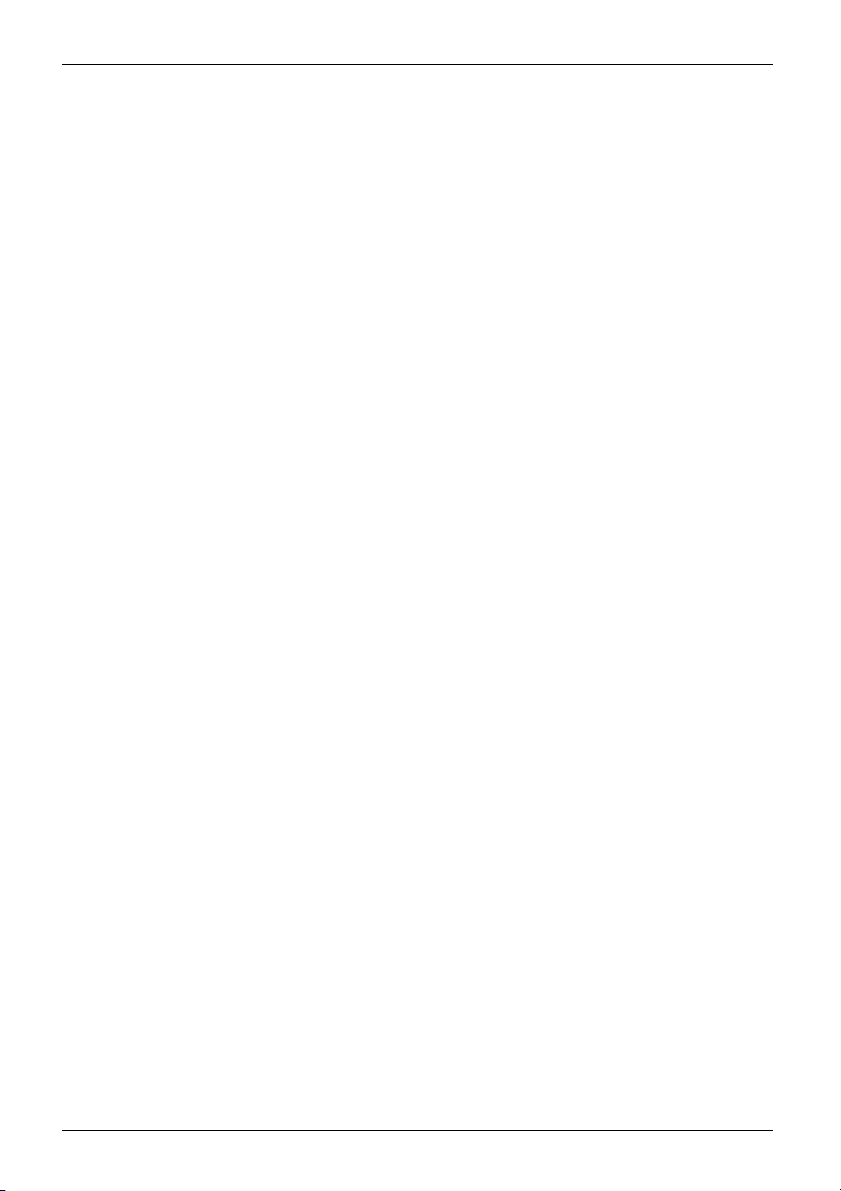
Remarques importantes
Emporter son Notebook
UtilisationlorsdedéplacementsRemarquesTransportNotebook
Respectez les consignes suivantes lorsque vous emportez votre Notebook.
16 Fujitsu
Page 19
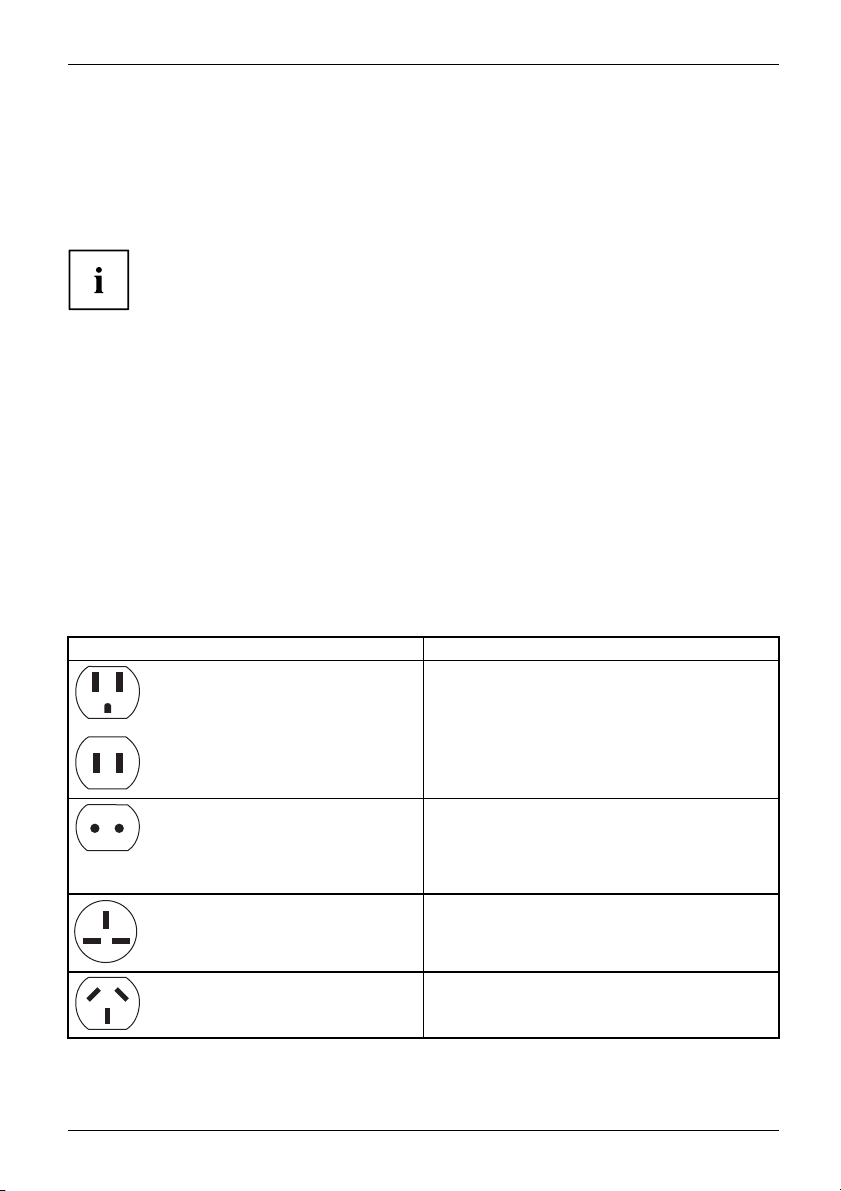
Remarques importantes
Avant de partir en voyage
► Sauvegardez les données importantes du disque dur.
NotebookVoyage,Notebook
► Eteignez les composants radio pour des raisons de sécurité des données. En
cas de trafic de données sans fil, il est aussi possible que des personnes
non autorisées puissent recevoir des données.
Vous trouverez des consignes sur l’activation du cryptage de données dans
la documentation fournie avec vos composants radio.
► Si vous avez l’intention d’utiliser votre notebook pen dant un vol en avion,
demandez l’autorisation au personnel de cabine.
Si vous voyagez dans un autre pays
► Lorsque vous voyagez à l’étranger, assurez-vous que l’adaptateur d’alimentation peut fonctionner
sur la tension secteur disponible localement. Si ce n’est pas le cas, procurez-vous l’adaptateur
d’alimentation approprié pour votre Notebook. N’utilisez aucun autre convertisseur de tension !
► Vérifiez si la tension secteur locale et le câble secteur sont compatibles. Si cela n’est
pas le cas, achetez un câble secteur répondant aux conditions locales.
► Renseignez-vous auprès de l’administration compétente du pays de destination pour savoir
si vous pouvez y utiliser votre notebook avec son composant radio intégré.
► Emportez les adaptateurs de voyage nécessaires lorsque vou s voyagez à l’étranger.
Pour savoir quel adaptateur vous devez utiliser, consultez le tableau suivant ou
renseignez-vous auprès de votre agent de voyage.
Prise secteur Destination
Etats-Unis, Canada, Mexique, certains pays
d’Amérique Latine, Japon, Corée, Philippines,
Taïw a n
Russie et Communauté des Etats Indépendants
(CEI), la plus grande partie de l’Europe, certains
pays d’Amérique Latine, Proche-Orient, certains
pays d’Afrique, Hong Kong, Inde, la plupart des
pays d’Asie du sud
Royaume-Uni, Irlande, Malaisie, Singapour,
certains pays d’Afrique
Chine, Australie, Nouvelle-Zélande
Fujitsu 17
Page 20
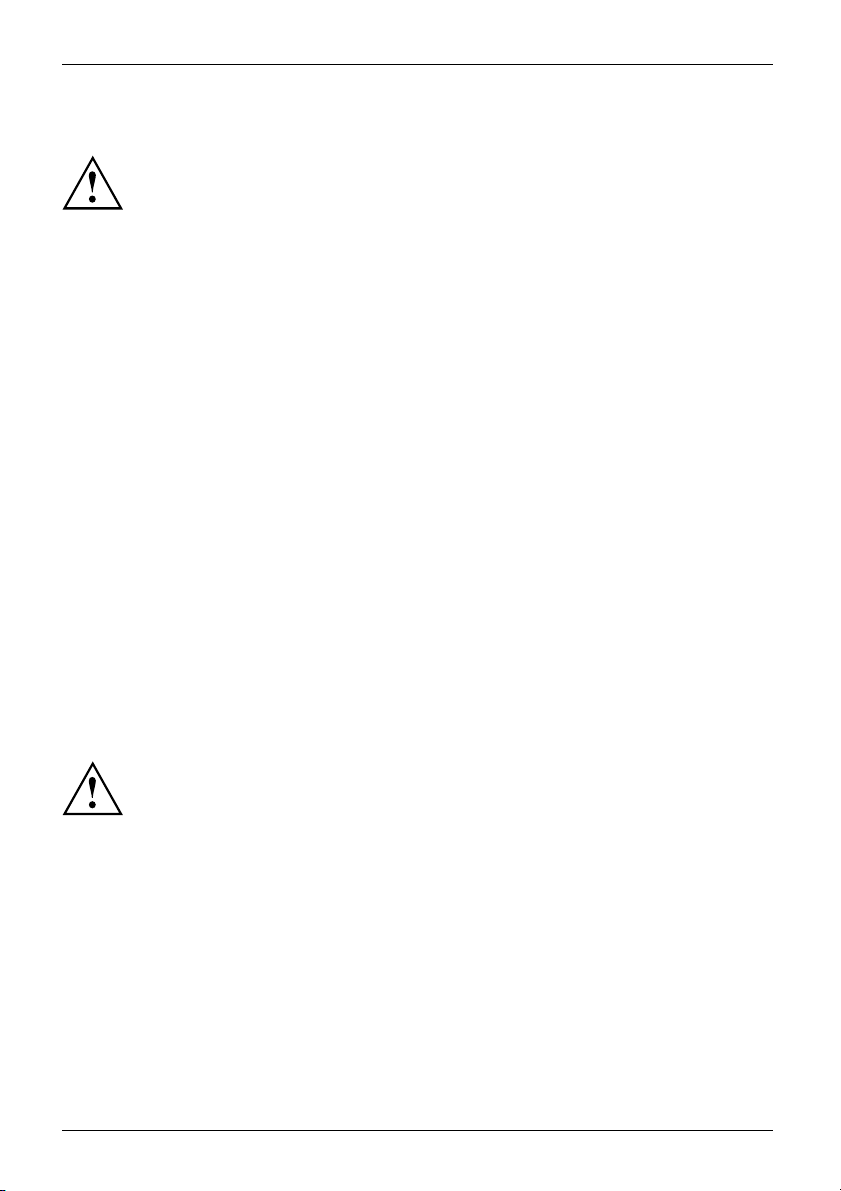
Remarques importantes
Transporter le Notebook
Protégez le Note book contre les fortes secousses et les températures excessives
(par exemple, le rayonnement direct du soleil dans la voiture).
• Ne transportez pas le Notebook lorsqu’il est s ous tension
• Transportez le Notebook avec vous. Ne l’enregistrez pas en tant que bagage.
• Ne soumettez jamais le Notebook à un détecteur de métaux. Confiez-le au
personnel de sécurité pour inspection. En revanche, il est possible de soumettre
le Notebook à un appareil à rayons X correctement rég lé. Pour éviter tout
problème, placez-le à proximité de l’entrée de la machine et retirez-le le plus
rapidement possible, ou bien faites-le inspecter par le personnel de sécurité. Il
est possible que le personnel de sécurité demande que le Notebook soit mis
sous tension. Dans ce cas, veillez à disposer d’une batterie chargée.
► Mettez le Notebook hor
► Retirez les fiches secteur de l’adaptateur d’alimentation et de tous les
périphériques des prises secteur.
► Retirezlecâbledel
► Utilisez pour le transport du Notebook un sac approprié pour le protéger
de la poussière et des chocs.
s tension.
’adaptateur d’alimentation et les câbles de données de tous les périphériques
Stockage du Notebook
• Si vous souhait
l’appareil hor
toutes les bat
• Rangez votre Notebook dans un endroit frais et sec. La température doit être
comprise entre -25 ºC (13 ºF) et 60 ºC (140 ºF).
• Ne rangez le N
batterie, ce
notez qu’un
ez stocker votre Notebook pour une durée d’un mois ou plus, mettez
s tension, chargez complètement la batterie et retirez-la, puis rangez
teries lithium-polymère dans un lieu adapté.
otebook qu’après avoir retiré la batterie. Si le Notebook est stocké avec la
tte dernière s e déchargera et sa durée de vie s era alors réduite. Par ailleurs,
e batterie défectueuse peut endommager le Notebook.
• Mettez sys
l’emballe
le Notebo
• Il peut arriver que le Notebook ne s’éteigne pas ou ne se mette pas en
mode veille automatiquement lorsqu e vous rabattez l’écran LCD. Les causes
peuvent être multiples : réglage de sécu rité du mot de passe de pré-amorçage,
présence d’applications encore ouvertes sur le Notebook, etc.
• Transp
des sec
tématiquement le Notebook hors tension avant de le transporter ou de
r. Après l’avoir arrêté, attendez que le ou les voyants d’état indiquent que
ok est bien hors tension (ex. : tous les témoins d’état éteints).
orter le Notebook alors qu’il se trouve sous tension risque de provoquer
ousses ou une surchauffe susceptibles d’endommager l’appareil.
18 Fujitsu
Page 21
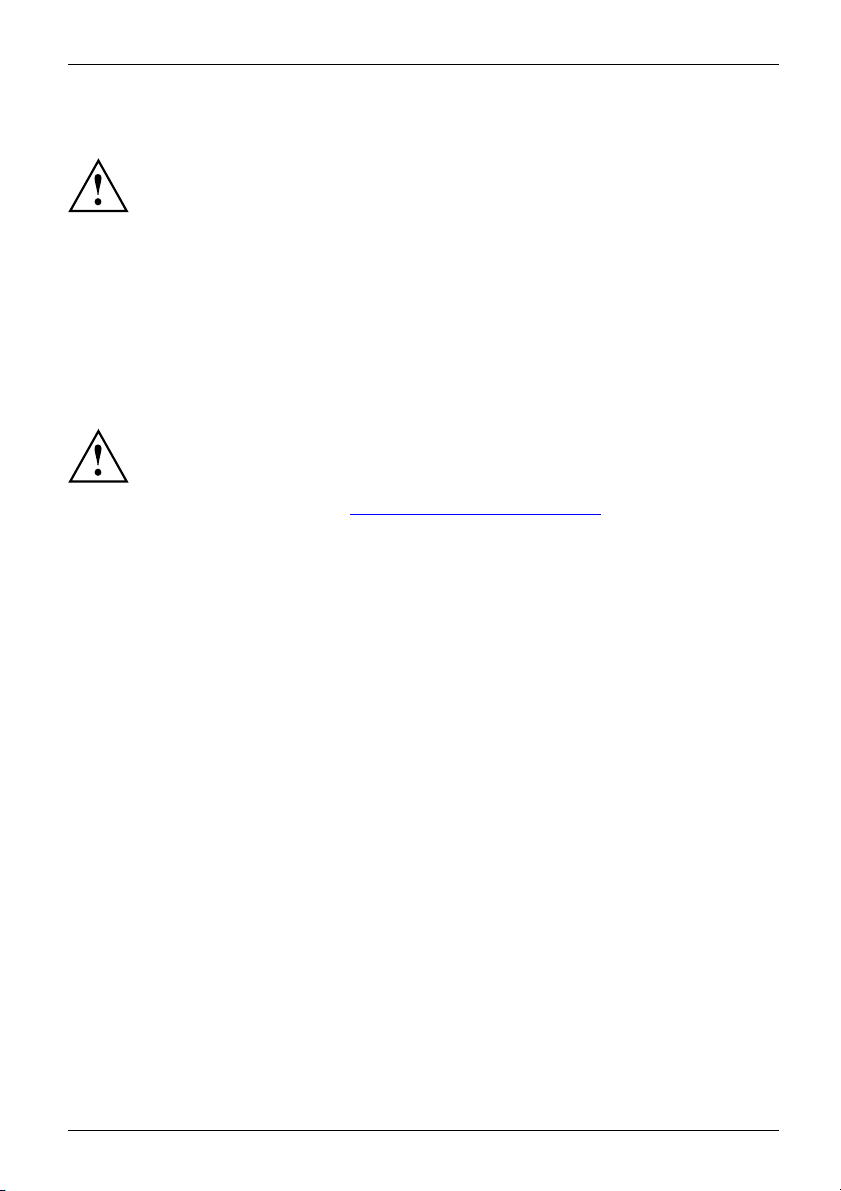
EntretienduNotebook
• L’utilisation d’un détergent inapproprié peut abîmer l’écran LCD et/ou endommager
le Notebook. Consultez les instructions des fabricants de détergents et aux fiches
techniques de s produits pour savoir quels sont les produits les plus adaptés.
• N’utilisez pas d’ammoniaque, ni de détergent a cide, alcalin ou organique,
tel que diluant pour peinture, acétone ou kérosène, au risque d’endommager
la surface et le revêtement de surface de l’écran LCD.
• Nettoyez le Notebook sans utiliser d’air comprimé.
• Si votre Notebook est équipé d’un lecteur de SmartCard, vérifiez qu’aucun liqu ide
ne peut pénétrer dans le lecteur, sous peine d’endommager l’appareil.
Remarques importantes
Autres informations re
Le Notebook n’est pas étanche.
Si les ports du Notebook sont exposés à l’eau ou à d’autres liquides, ces derniers
risquent de pénétrer dans le Notebook et de provoquer un dysfonctionnement.
N’utilisez plus le Notebook, mettez-le hors tension et adressez-vous à notre Hotline /
Service Desk (consultez la liste des Service Desks jointe ou rendez-vous sur
notre site Web à l’adresse "
latives au nettoyage du Notebook
http://www.fujitsu.com/us/support/").
Fujitsu 19
Page 22
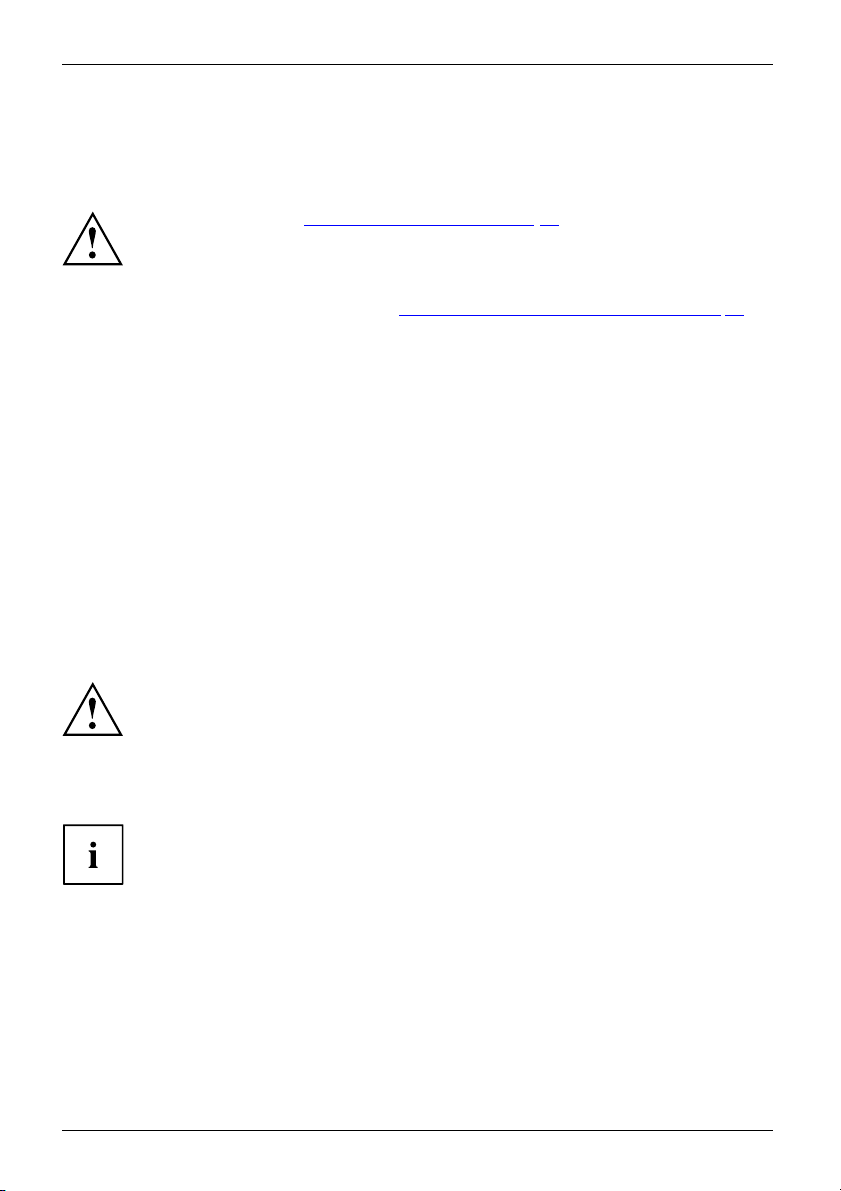
Première mise en service de votre app
areil
Première mise en service de votre appareil
PremièremiseenserviceMiseenservice
L’appareil est fourni avec la batterie en place dans son logement. Vous devez charger
la batterie pour utiliser votre ordinateur en mode batterie.
Lorsque l’appareil est utilisé en déplacement, l’accumulateur intégré lui fournit l’énergie nécessaire.
Vous pouvez augmenter l’autonomie en tirant profit des fonctions d’économie d’énergie disponibles.
La connexion des périphériques (p. ex. imprimante, souris) à votre appareil est
expliquée dans le Manuel d’utilisation de votre appareil.
Observez le chapitre "Remarques importantes", Page 14.
Si votre appareil est équipé d’un système d’exploitation Windows, les pilotes
matériels nécessaires et les logiciels fournis sont déjà préinstallés.
Avant la première mise sous tension de l’appareil, raccordez-le au secteur par le biais
de l’adaptateur d’alimentation, voir "
L’adaptateur d’alimentation do it être raccordé pendant toute la procédure d’installation.
Lors de la première mise sous tension de votre appareil, un autodiagnostic
s’exécute. Différents messages peuvent apparaître. L’écran peut rester
sombre ou scintiller brièvement.
Suivez les indications données à l’écran.
Evitez absolument de mettre l’appareil hors tension pendant la première mise en service.
Raccorder l’adaptateur d’alimentation", Page 21.
Déballage et contrôle de l’appareil
Si vous constatez des dommages dus au transport, informez-en
immédiatement votre point de vente !
► Déballez les différents éléments.
EmballageTransport
► Vérifiez si l’appareil présente des dommages apparen ts dus au transport.
Conservez l’emballage d’origine, il pourra vous servir lors d’un transport ultérieur.
20 Fujitsu
Page 23
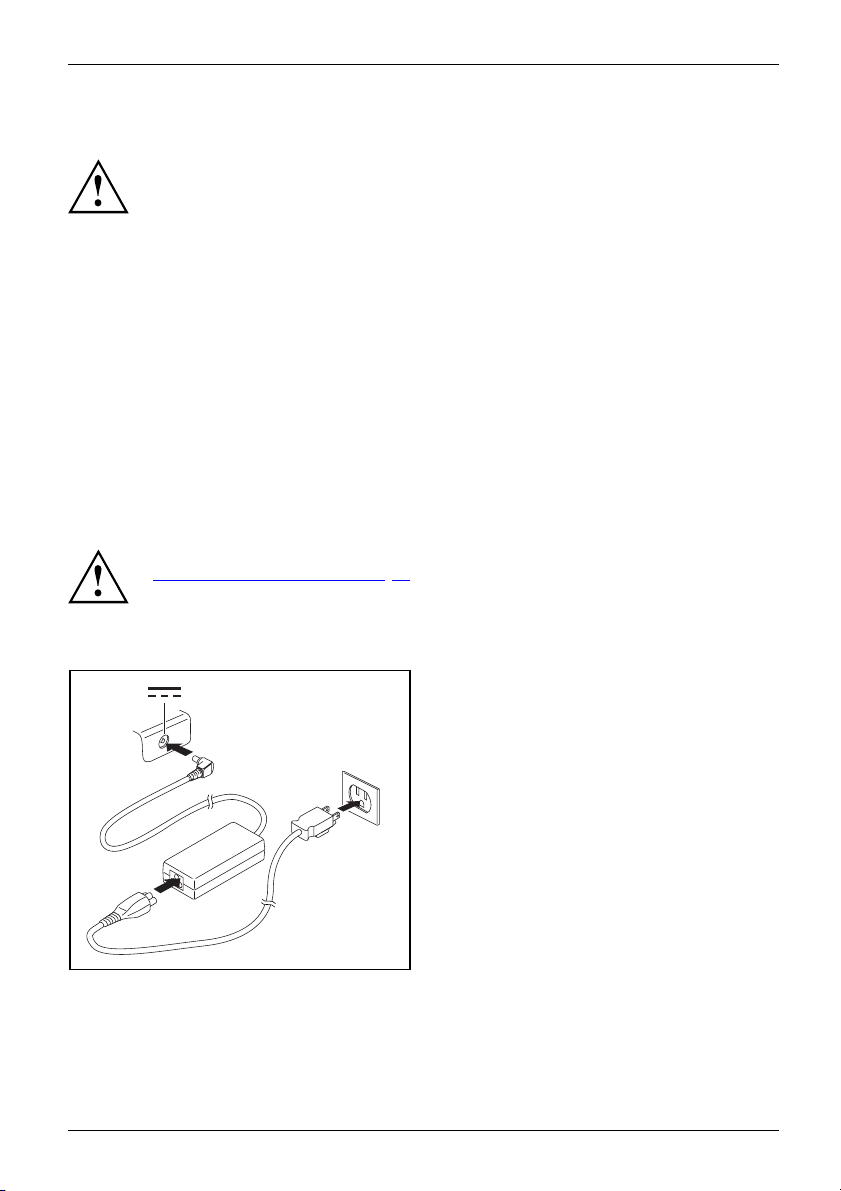
Première mise en service de votre app
Choix d’un emplacement
Choixd’unemplacementAppareilAdaptateurd’ali m entation
Avant de mettre votre appareil en place, choisissez un emplacement
adéquat. Suivez pour cela les conseils suivants :
• Ne posez jamais l’appareil et l’adaptateur d’alimentation sur une surface sensible à
la chaleur. Dans le cas contraire, la surface risque d’être endommagée.
• Ne posez jamais l’appareil sur une surface non rigide (p. ex. sur une
moquette, des meubles rembourrés, un lit). Vous risquez ainsi d’entraver la
ventilation et de provoquer des dégâts dus à une surchauffe.
• Pendant le fonctionnement normal, la face inférieure de l’appareil devient chaude. Un
contact prolongé avec la peau peut être désagréable, voire provoquer des brûlures.
• Posez l’appareil sur une surface plane et stable. N’oubliez pas que les pieds en
caoutchouc de l’appareil peuvent laisser des marques sur les surfaces sensibles.
• Pour garantir une ventilation suffisante, l’espace libre autour de l’appareil et
de l’adaptateur d’alimentation doit être d’au moins 100 mm.
• Ne couvrez jamais les ouïes de ventilation de l’appareil.
• Evitez d’exposer l’appareil à des conditions d ’environnement extrêmes. Protégez
l’appareil contre la poussière, l’humidité et la chaleur.
Raccorder l’adaptateur d’alime ntation
PréparerlamiseenserviceAdaptateurd’alimentation
Respectez les consignes de sécurité donn ées dans la section
Remarques importantes", Page 14.
"
Le câble secteur livré avec l’appareil répond aux exigences du pays dans
lequel vous avez acheté l’appareil. Assurez-vous que ce câble secteur est
autorisé dans le pays dans lequel vous l’utilisez.
areil
► Raccordez le câble secteur (1) à
l’adaptateur d’alimentation.
► Branchez le câble secteur (2) sur
une prise de courant.
3
2
► Raccordez le câble de l’adaptateur
d’alimentation (3) à la prise de tension
continue (DC IN) de l’appareil.
1
Fujitsu 21
Page 24
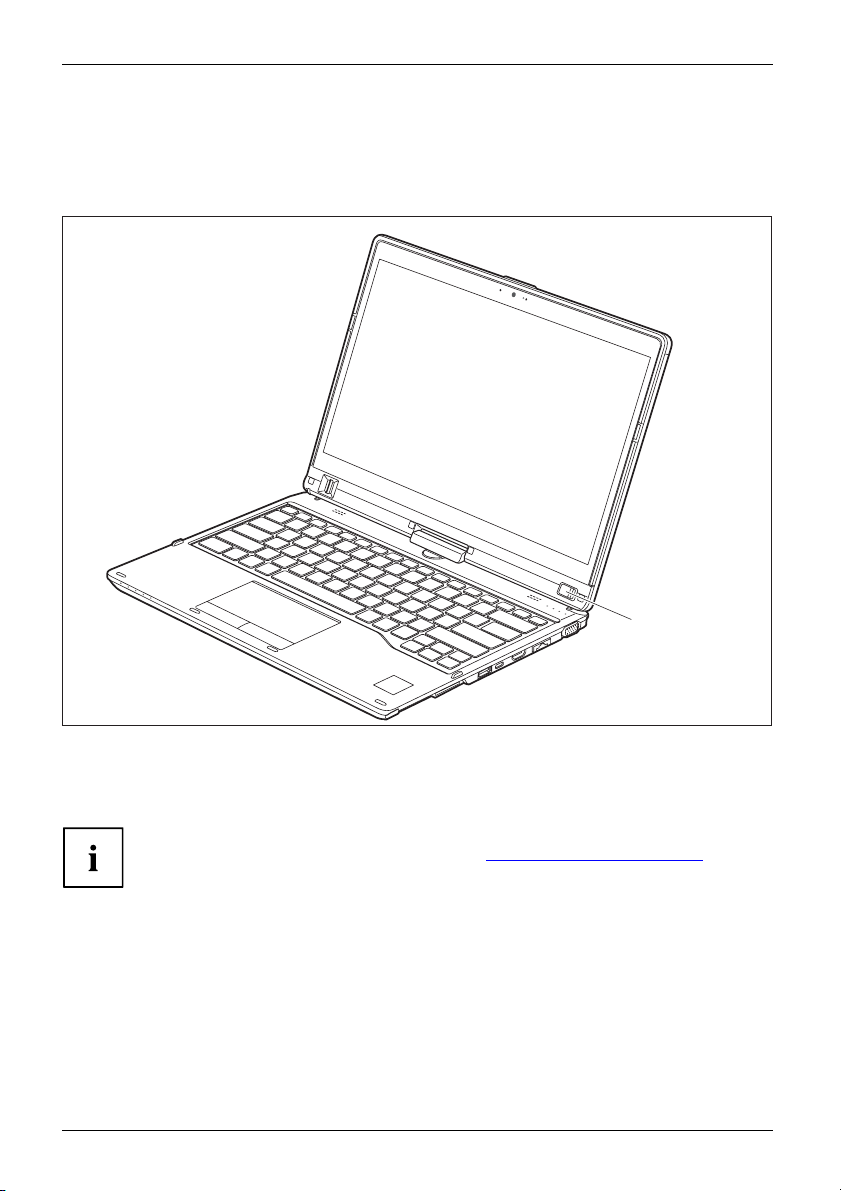
Première mise en service de votre app
areil
Première mise sous tension de l’appareil
Premièremisesoustension
Le système d’exploitation est préinstallé sur le disque dur pour faciliter la
mise en service de votre appareil.
1
► Faites glisser le bouton Marche/Arrêt (1) vers la droite pour allumer le notebook.
L’interrupteur Marche/Arrêt retourne automatiquement dans sa position initiale.
► Pendant l’installation, suivez les indications donnée s à l’écran.
Vous trouverez des informations et de l’aide concernant les fonctions du système
d’exploitation Windows sur internet à l’adresse "
22 Fujitsu
http://windows.microsoft.com".
Page 25
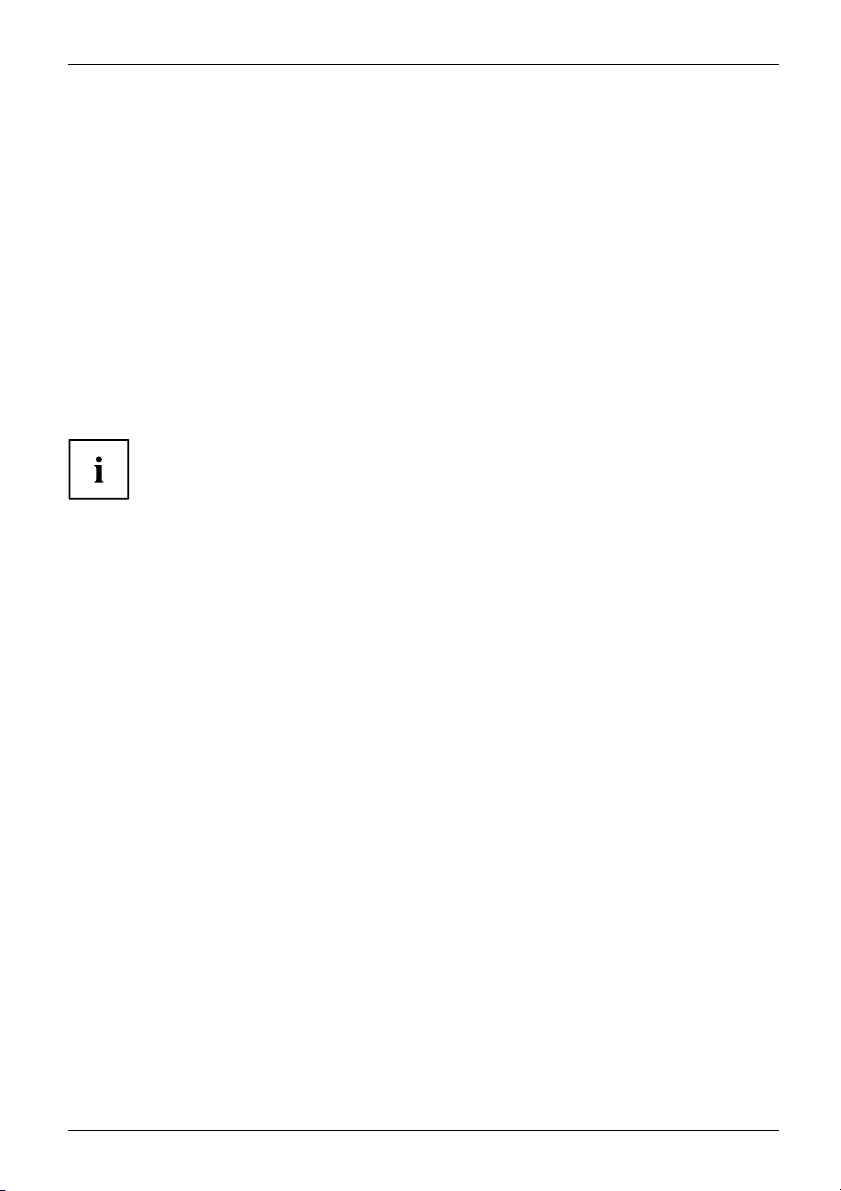
Première mise en service de votre app
Installation d’applications supplémentaires
Applicationsbonus
L’Utilitaire Applications Bonus Fujitsu est accessible via la menu Démarrer.
► Cliquez sur le menu Démarrer cliquez sur Fujitsu Extras.
► Double-cliquez sur le dossier Application.
► Double-cliquez sur le raccourci Fujitsu BonusApps.
► Confirmez au sein du dialogue User Account Control (Contrôle du compte utilisateur) avec
Yes (Oui) afin d’accéder à l’Utilitaire Applications Bonus Fujitsu.
► Pour sélectionner une application à installer, cochez la case d’option à côté de l’application.
ou
► Pour sélectionner toutes les applications disponibles, cliquez sur Select All (Sélectionner tout).
Les applications déjà installées apparaissent en gris, les applications
disponibles non installées en bleu.
► Pour confirmer votre sélection, cliquez sur Install (Installer).
Veuillez noter que, selon l’application choisie, il pourra être nécessaire de
redémarrer le système à l’issue de l’installation.
Si vous installez plusieurs installations en même temps, dont une nécessite
un redémarrage du système, le système redémarre le cas échéant et d’autres
applications sont installées après le redémarrage.
areil
Fujitsu 23
Page 26
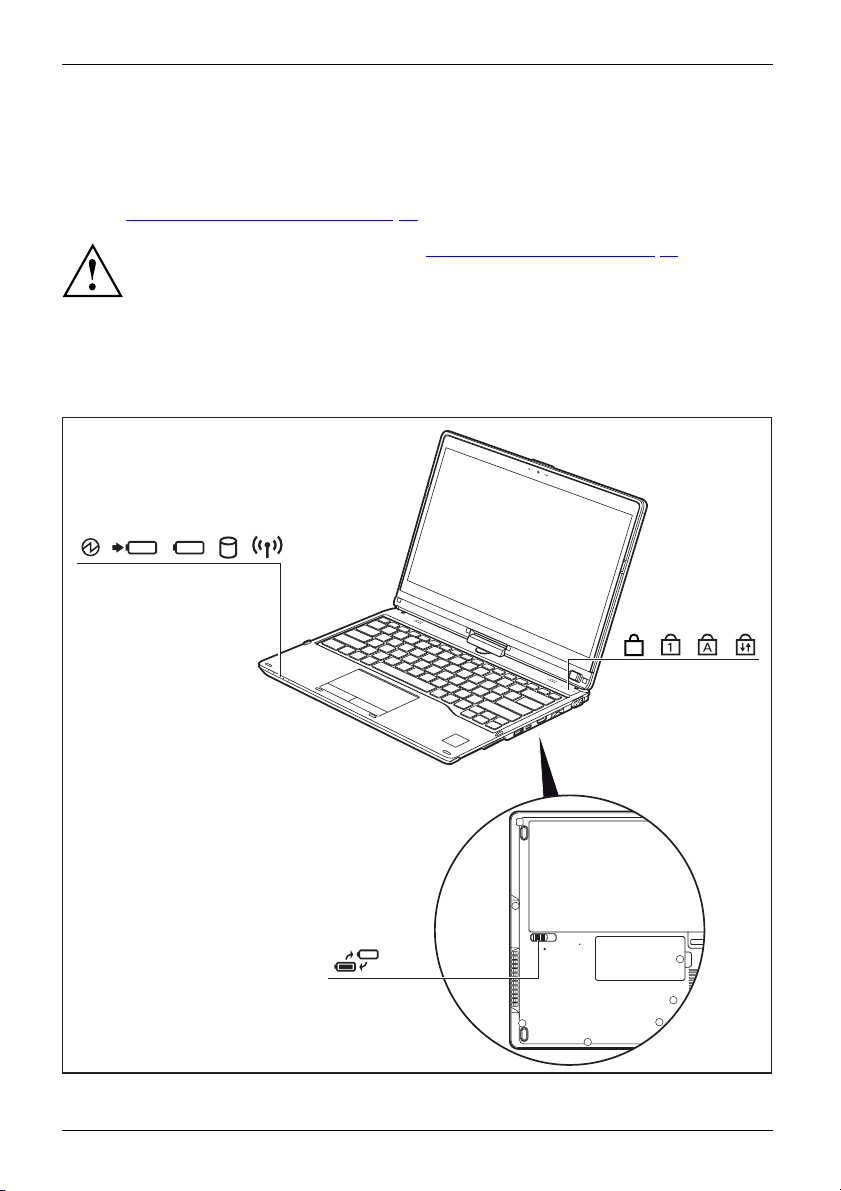
Travailler avec le Not ebook
Travailler avec le Notebook
Utilisation,NotebookNotebook
Ce chapitre décrit l’utilisation de base de votre Notebook. La connexion des
périphériques externes (p. ex. une imprimante, une souris) est expliquée dans le
chapitre "
Voyants d’état
Voyantsd’étatIcônes
Les voyants d’état vou
lecteurs, des fonctio
Connecter des périphériques", Page 73.
Respectez les instructions du chapitre "Remarques importantes", Page 14.
s informent sur l’état de l’alimentation électrique, des
ns du clavier, etc.
F
24 Fujitsu
Page 27

Voyant d’état Description
Voyant Marche
• Le voyant est allumé : Le notebook est sous tension.
• Le voyant clignote : Le notebook est en mode Veille (Save-to-RAM).
• Le voyant n’est pas allumé : Le Notebook est hors tension ou en mode
Save-to-Disk.
Voyant de charge / alimentat
L’état de charge de la batt
Si l’adaptateur d’alimen
• Le voyant est allumé en bl
• Le voyant est allumé en orange : La batterie est en cours de charge.
• Le voyant clignote en or
mais la batterie ne peu
trop froide. Le proces
la batterie est reven
• Le voyant est éteint : La batterie n’est pas mise en charge (la batterie
est déjà chargée à plus de 90 % ou l’adaptateur d’alimentation n ’est
pas raccordé).
Voyant batterie
Le voyant de charge indique l’état de charge de l’accumulateur monté.
• Le v oya nt est allumé en blanc : La batterie est chargée entre 51 % et
100 %.
• Le voyant s’all
et 50 %.
• Le voyant s’allume en ro uge : La batterie est chargée entre 0 % et 12 %.
• Le voyant clig
secondes apr
• Le voyant clignote en rouge : l’accumulateur est défectue ux.
• Le voyant n’
Voyant lec
Le voyant e
Travailler avec le N otebook
ion secteur
erie est indiqué par le voyant Batterie.
tation est branché :
anc : La batterie est complètement chargée.
ange : L’adaptateur d’alimentation est raccordé
t pas être chargée car elle est trop chaude ou
sus de charge reprend dès que la température de
ue à un niveau admissible.
ume en orange : La batterie est chargée entre 13 %
note en orange : L’état de charge est contrôlé (quatre
ès l’installation de la batterie).
est pas allumé : La batterie n’est pas installée.
teur
st allumé : Le système accè de au lecte ur de disque dur.
Voyant de
• Le voyant
s composants radio
est allumé : Les composants radio sont activés.
• Le voyant est é teint : Les composants radio sont désactivés.
Voyant F Lock
F
VoyantVoyant
Le voyant est allumé : La combinaison de touches
actionnée. Au lieu de la combinaison de touches
F
Fn
+
Fn
+ raccourci clavier, il est
aété
possible d’exécuter les fonctions de raccourci clavier en appuyant directement
sur les touches (voir chapitre "
Réglage de la touche F Lock", Page 46).
Voyant Verr Num
Num
Le voyant est allumé : La touche
a été enfoncée. Le pavé numérique
virtuel est activé. Vous pouvez afficher les caractères imprimés dans la partie
supérieure droite des touches.
Fujitsu 25
Page 28
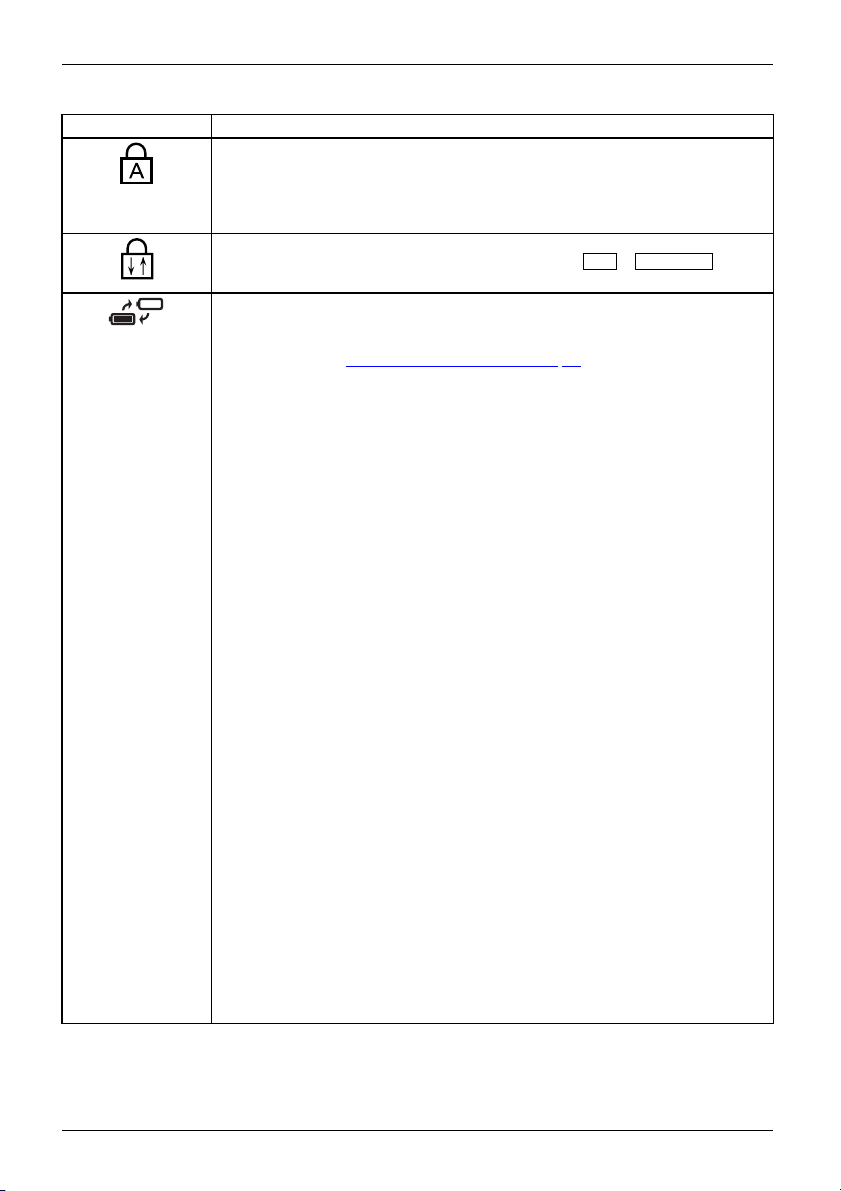
Travailler avec le Not ebook
Voyant d’état Description
Voyant Verr. maj
Le voyant est allumé : La touche de verrouillage des ma juscules a été
enfoncée. Toutes les lettres apparaissent en majuscules. Dans le cas des
touches affichant plusieurs symboles, c’est le caractère en haut à gauche
qui s’inscrit.
Voyant Arrêt défilement (Scr
Le voya nt est allumé : La co
enfoncée. Sa significatio
Voyant de changement de b
Lorsque la batterie est d
voyant de changement de
changement (voir "
la batterie de l’ordin
d’une batterie tampon
est allumé, le mode v
• Le voyant est allumé
de batterie.
Remplacez la batterie.
• Le voyant clignote
de batterie, mais
Remplacez la batterie rapidement.
Attention : Lor
l’ordinateur p
les données non
• Le voyant est allumé en orange : L’ordinateur n’est pas encore prêt pour
un changement de batterie, car le mode veille n’est pas encore activé.
Attendez que
Attention : Lorsque vous remplacez maintenant la batterie, l’ordinateur
peut s e mettre hors tension. Vous risquez alors de perdre les données
non sauvegardées.
• Le voyant e
changemen
Verrouillez de nouveau la batterie. Raccordez l’ordinateur à l’adaptateur
d’alimentation pour charger la batterie tampon.
Après un b
nouveau
Attention : Lorsque vous remplacez maintenant la batterie, l’ordinateur
peut s e mettre hors tension. Vous risquez alors de perdre les données
non sauvegardées.
•Levoy
Arrêtez l’ordinateur normalement.
Racco
Si le voyant d’état clignote de nouveau e n rouge, contactez le Service
Desk.
oll Lock)
mbinaison de touches
Fn+Arrêt défil
n varie selon le programme d’application.
atterie
éverrouillée pour le changement de batterie, le
batterie indique si l’appareil est prêt pour ce
se de la batterie", Page 51). Vous pouvez remplacer
Dépo
ateur sans l’avoir préalablement éteint, car il est équipé
. Si vous déverrouillez la batterie alors que l’ordinateur
eille s’active automatiquement.
en vert : L’ordinateur est prêt pour un changement
en orange : L’ordinateur est prêt po ur un change ment
l’état de charge de la batterie tampon est bas.
sque le changement de batterie dure trop longtemps,
eut se mettre hors tension. Vous risquez alors de perdre
sauvegardées.
le voyant s’allume en vert.
st allumé en rouge : L’ordinateur n’est pas prêt pour un
t de batterie.
ref temps de charge, le changement de batterie peut être de
tenté.
ant clignote en rouge : Anomalie de la batterie tampon.
rdez l’ordinateur à l’adaptateur d’alimen tation .
aété
26 Fujitsu
Page 29
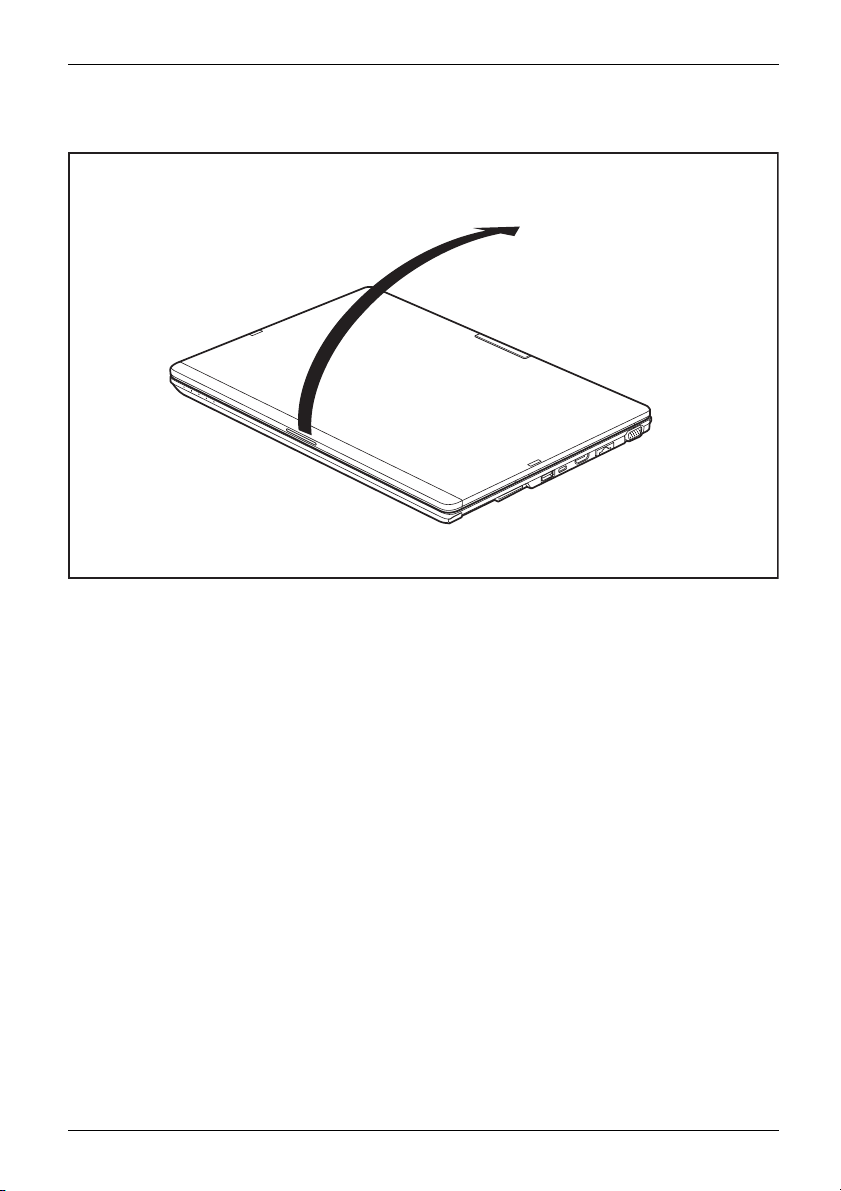
Ouverture du notebook
► Relevez l’écran LCD.
Travailler avec le N otebook
Fujitsu 27
Page 30
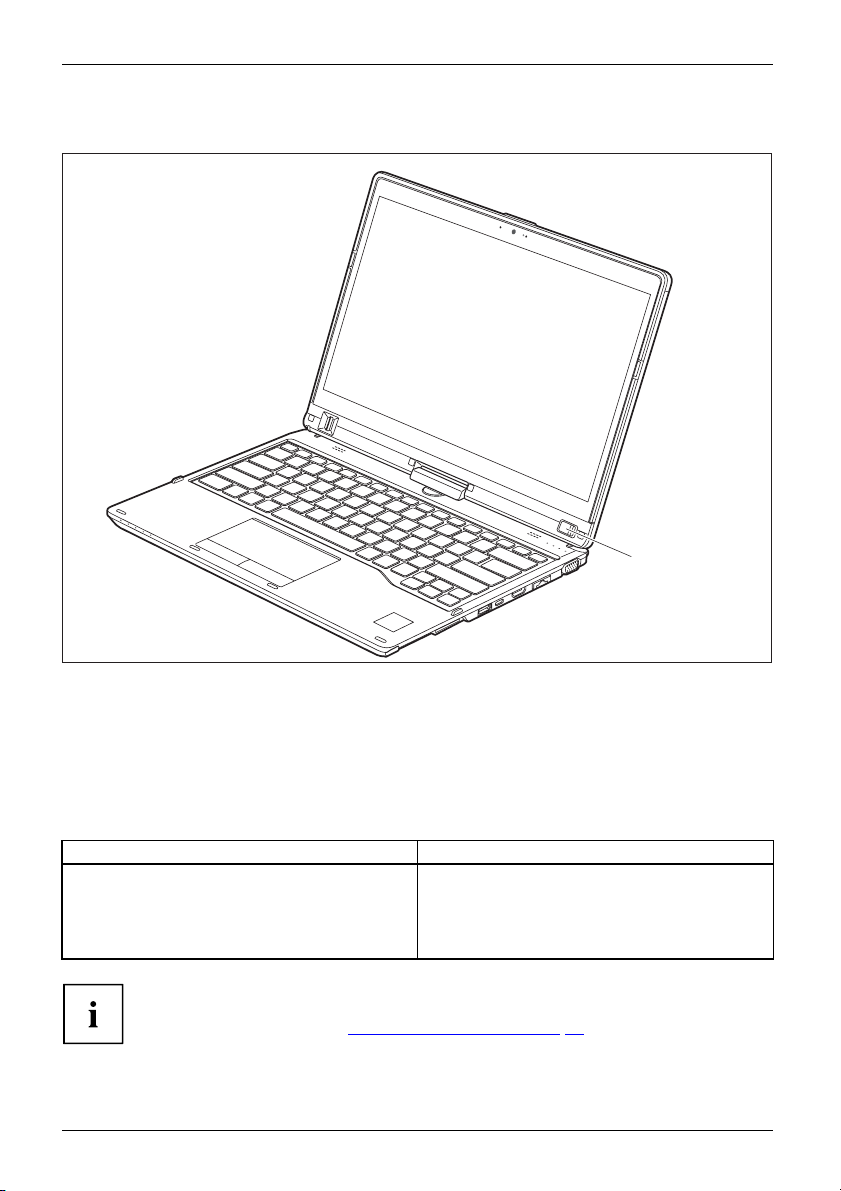
Travailler avec le Not ebook
Mise sous tension du notebook
Notebook:mettresoustensionVoyantMarch e
1
► Faites gliss
Le bouton Marche/Arrêt retourne automatiquement dans sa position initiale.
Le bouton Ma
er le bouton Marche/Arrêt (1) vers la droite pour allumer le notebook.
rche/Arrêt (1) reste allumé tant que le système est sous tension.
Programmation du bouton Marche/Arrêt
Vous pouvez programmer le bouton Marche/Arrêt :
Système d’exploitation Menu
Windows 10
Si vous avez attribué un mot de passe, vous devez l’entrer lorsque le système vous
yinviteafin de lancer le système d’exploitation. Vous trouverez plus de détails
à ce sujet dans le chapitre "
28 Fujitsu
Fonctions de sécurité", Page 65.
Démarrage de Windows 10 - Panneau de
configuration - (Parcourir le panneau de
configuration - ) Options d’alimentation Sélectionner ce qui doit se produire lorsque l’on
appuie sur le bouton marche/arrêt
Page 31
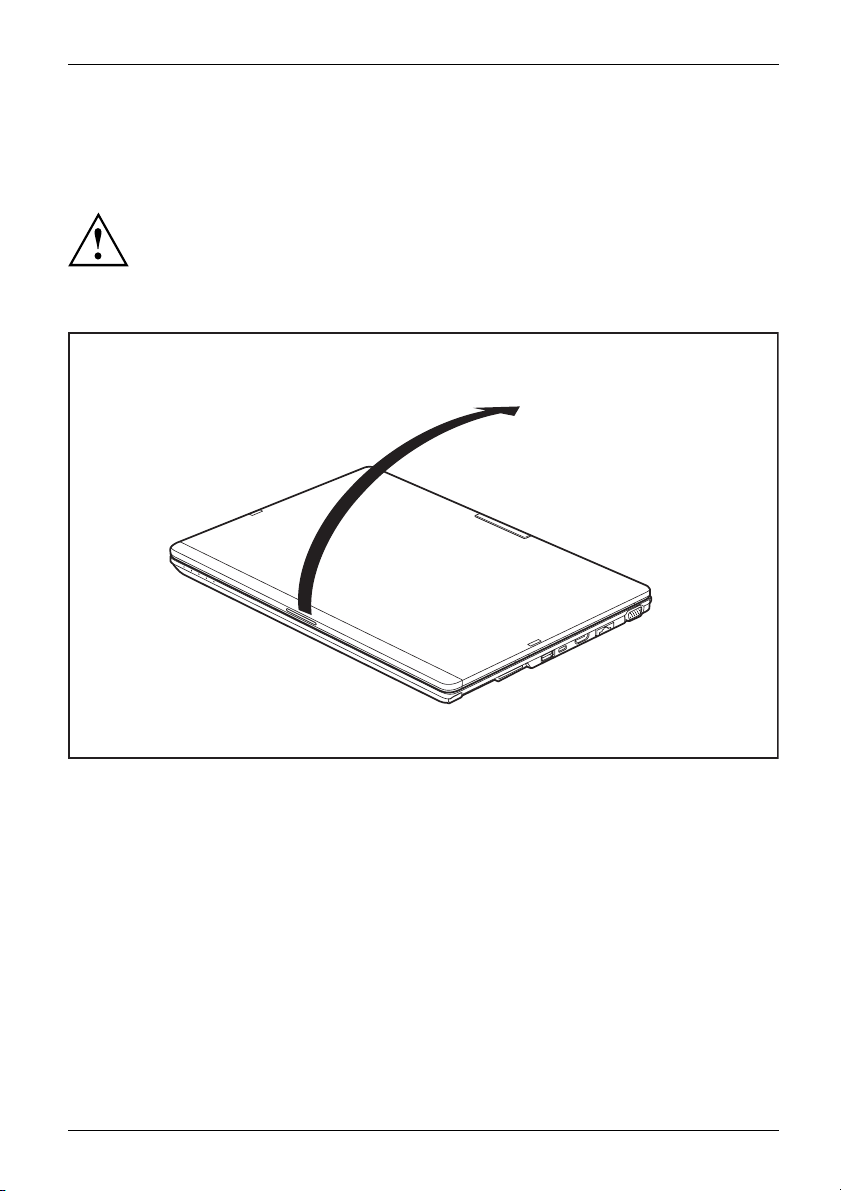
Travailler avec le N otebook
Utilisation variable du notebo
Pour vos opérations quotidiennes, vous pouvez utiliser le Notebook comme
Tablet PC ou comme Notebo ok.
Attention : l’écran ne pivote pas complètement sur son axe ! Arrêtez le
mouvement dès qu’une résistance se f ait sentir. Les dommages dus à un
mauvais pivotement ne sont pas couverts par la garantie.
ok
Du Notebook au Tablet PC
► Placez l’écran LCD en position verticale.
Fujitsu 29
Page 32

Travailler avec le Not ebook
► Saisissez l’écran le plus bas possible des deux côtés. Tournez l’écran à gauche
ou à droite dans le sens de la flèche. Une légère résistance se fait sentir au
début, puis la rotation s’effectue sans difficulté.
► Faites pivoter l’écran jusqu’à ce qu’il soit tourné de 180° et que la charnière s’enclenche.
30 Fujitsu
Page 33

Travailler avec le N otebook
► Rabattez à présent l’écran pour que sa face arrière repose sur le clavier.
L’écran est maintenant solidement verrouillé en position Tablet.
Choixdel’ori
(Portrait ou Paysage)
ModePaysageModePort raitOrientationdel’affichagedel’écran
Vous pouvez choisir d’utiliser l’écran en mode Portrait ou Paysage ou de configurer
l’adaptation automatique de l’orientation de l’écran à celle du Tablet PC.
Ces réglages peuvent être modifiés dans Panneau de configuration - Matériel
et audio - Centre de mobilité Windows / Faire pivoter l’écran.
Les réglages comprennent des profils pour utiliser votre Tablet PC avec différentes
orientations de l’écran. Ces profils sont prédéfinis avec des configurations
par défaut et peuvent être modifiés à volonté.
Cette configuration ne concerne pas uniquement les réglages de l’écran sur le
Tablet PC, mais aussi ceux de s écrans externes raccordés.
Fujitsu 31
entation d’affichage de l’écran
Page 34

Travailler avec le Not ebook
Du Tablet PC au Notebook
► Placez l’écran LCD en position verticale.
32 Fujitsu
Page 35

Travailler avec le N otebook
Attention : l’écran ne pivote pas complètement sur son axe ! Arrêtez le
mouvement dès qu’une résistance se f ait sentir. Les dommages dus à un
mauvais pivotement ne sont pas couverts par la garantie.
► Saisissez l’écran des deux côtés dans sa partie inférieure et faites-le pivoter.
L’écran pivote facilement et en douceur.
► Continuez de faire pivoter ou de déplacer l’écran jusqu’à 180° et que la charnière s’enclenche.
Misehorstensiondunotebook
Notebook
► Quittez toutes les applications, puis le système d’exploitation (voir
"Manuel du système d’exploitation").
Fujitsu 33
Page 36

Travailler avec le Not ebook
Fermeture du notebook
Lors de la fermeture du notebook, veillez à ne pas coincer le stylet ou le cordon du stylet
entre l’écran LCD et le clavier. À défaut, vous risquez d’endommager l’écran LCD. Par
conséquent, conservez toujours le stylet dans son logement lorsque vous ne l’utilisez pas.
► Rabattez l’écran LCD sur la partie inférieure du notebook de sorte qu’il
s’enclenche en produisant un déclic.
Reconnaissance de l’écriture manuscrite
Vous trouverez des informations détaillées concernant la reconnaissance de l’écriture
manuscrite dans la documentation de votre système d’exploitation.
La reconnaissance d’écriture manuscrite sous Windows prend actuellement
en charge les langu es suivantes :
anglais, allemand, français, italien, japonais, coréen, chinois (traditionnel et simplifié), néerlandais,
portugais, espagnol, brésilien, norvégien (Bokmål et Nynorsk), suédois, finnois, danois, polonais,
roumain, serbe (écritures cyrillique et latin e), catalan, russe, tchèque et croate.
Dans Windows, vou s pouvez définir la langue souhaitée sous Panneau de co nfiguration
– Date, heure, langue et région – Langue.
34 Fujitsu
Page 37

Travailler avec le N otebook
Ecran LCD
EcranLCDRemarques
Rétro-éclairage
Les écrans LCD utilisent un rétro-éclairage. L’intensité lumineuse du rétro-éclairage
peut diminuer pendant la durée de vie du notebook. Vous pouvez cependant régler
individuellement la luminosité de votre écran.
Synchronisation de l’affichage sur l’écran LCD et s ur un écran externe
Vous trouverez d’autres informations au ch apitre "
sous "Permutation de l’affichage écran".
Ne soulevez, ni ne transportez jamais l’appareil par son écran LCD. Il y a risque
d’endommagement de l’écran LCD sous l’effet de contraintes excessives. Soulevez ou
portez toujours l’appareil en le saisissant avec les deux mains à la base du clavier.
Touches de raccourci", Page 44
Utilisation de l’appareil comme Tablet PC
Vous pouvez exécuter des commandes de la manière suivante :
• à l’aide du stylet (fourni avec l’appareil)
• à l’aide de votre doigt
Utilisation des doigts
Vous pouvez exécuter des commandes spécifiques sur l’écran tactile à l’aide de vos doigts.
Tout ce qui pe ut être sélectionné ou activé avec le doigt peut l’être aussi avec le stylet.
Etalonner le Dual Digitizer pour commande au doigt du notebook
Pour la méthode d’étalonnage du Notebook en cas d’utilisation de la t echn ologie
Dual Digitizer, reportez-vous au chapitre "
Veuillez noter : Pour respectivement l’étalonnage du stylet et l’étalonnage pour
commande au doigt, un programme spécifique est disponible. N’effectuez pas
l’étalonnage pour commande au doigt avec l’outil d’étalonnage pour stylet.
Fujitsu 35
Calibration du stylet", Page 38.
Page 38

Travailler avec le Not ebook
Utilisation d’un stylet
Stylet
4
1 = pointe du stylet
5
2 = bouton de stylet (= fonction d’effacement)
3 = bouton de stylet (= bouton droit de la souris)
4 = contacts de charge
5 = œillet pour cordon de stylet en option
3
2
1
Vous pouvez utiliser le stylet sur votre tablet PC comme un outil d’écriture électronique et
sélectionner des options de me nu ou naviguer dans les programmes. Dans les programmes qui
supportent la reconnaissance de l’écriture manuscrite, vous pouvez entrer du texte en écrivant
directement sur l’écran avec le stylet. Vous pouvez aussi vous servir du stylet pour faire des dessins.
Un cordon de stylet, que vous pouvez fixer à l’œillet du stylet et du Tablet PC,
est disponible comme accessoire en option.
Utilisez exclusivement le stylet fourni avec votre tablet PC. N’utilisez pas de pointes
qui n’ont pas été spécialement conçues pour le tablet PC. Remplacez la pointe du
stylet si elle est usée. Aucune garantie n’est accordée pour les écrans rayés.
Lorsque vous écrivez, veillez à ne pas griffer la surface de l’écran
(par ex. avec une montre, un bracelet).
Pour éviter de coincer le stylet dans son logement, assurez-vous toujours de bien le
remettre en place à l’endroit (contacts de recharge orientés vers le dos de la tablette).
36 Fujitsu
Page 39

Travailler avec le N otebook
Le stylet du tablet PC est un instrument électronique qui peut être endommagé
par une m a u va ise utilisation. Traitez le stylet avec soin.
Vous trouverez ci-après des conseils pour une utilisation appropriée du stylet :
• Evitez de gesticuler avec le stylet en main.
• N’utilisez pas le stylet comme pointeur.
• N’utilisez pas le stylet sur une surface autre que l’écran du tablet PC.
• N’essayez pas de faire tourner le manche du stylet. Le manche sert à
placer le stylet dans son logement ou à l’en retirer.
• Ne conservez jamais le stylet la pointe en bas, avec le poids du stylet sur la
pointe (p. ex. la pointe dans le bas du logement du stylet). Si vous posez le
stylet pointe vers le bas, vous risquez d’endommager le mécanisme du s tylet
(surtout à hautes températures) : la pointe du stylet réagit alors comme si elle
était enfoncée en permanence. Pour éviter d’endommager la pointe du stylet,
placez ce dernier dans son logement lorsque vous ne l’utilisez pas.
Le stylet est sensible aux champs électromag nétiques (le curseur tremble ou
saute). Sur certaines zones de l’écran, il est possible que le curseur tremble
légèrement même si vous appuyez fermement le stylet sur l’écran.
L’écran réagit aux entrées de données avec la pointe du doigt ou le stylet lorsque
la pointe du doigt ou le stylet le touche directement.
Le stylet vous permet d’exécuter toutes les fonctions pour lesquelles vous
avez habituellement besoin d’une souris.
Action
Sélectionner des
entrées de menu
Démarrer des
programmes
Déplacer des
objets/fenêtres
Ouvrir un menu
contextuel
Déplacer le
curseur
Souris Stylet
Cliquer avec le bouton gauche de la
souris.
Cliquer deux fois avec le bouton
gauche de la souris.
Tireravecleboutongauchedela
souris enfoncé.
Cliquer avec le bouton droit de la
souris.
Déplacement du curseur Placer la pointe du stylet directement
Appuyer avec la pointe du stylet sur
l’entrée de menu.
Appuyer brièvement deux fois de suite
avec la pointe du stylet sur l’icône du
programme.
Placer la pointe du stylet directement
sur l’objet/fenêtre. Maintenir la
pointe du stylet appuyée sur l’écran.
Déplacer l’objet/fenêtre ch o is i.
Avec le stylet, appuyer sur l’élément
souhaité et maintenir le stylet appuyé
sur l’écran.
sur l’écran.
Fonctions d’économie d’énergie du stylet
Pour économiser l’énergie, le stylet se met automatiquement hors tension après 10
minutes d’inactivité. Il est alors en mode d’économie d’énergie.
Le stylet se remet automatiquement en état de marche dès que vous appuyez sur sa pointe.
Fujitsu 37
Page 40

Travailler avec le Not ebook
Recharge de la batterie du stylet
Le stylet incorpore une batterie qui se charge automatiquement lorsque le stylet est complètement
inséré dans son logement. La recharge du stylet s’effectue même lorsque le notebook
est en mode d’économie d’énergie ou hors tension. Un temps de charge d’environ 15
secondes suffit pour pouvoir l’utiliser pendant d e nouveau 90 minutes.
► Insérez complètement le stylet dans
son logement.
La batterie du stylet est complètement
chargée après un temps de charge
d’environ 5 minutes.
Réglage du stylet
Système
d’exploitation Menu
Windows 10
Sous Panneau de configu r ation - Matériel et audio - Stylet et fonction tactile,
vous pou vez effectuer différents réglages du stylet.
Calibration du st ylet
Vous devez, avant la première utilisation, étalonner votre Tablet PC avec le stylet via le système
d’exploitation de telle sorte qu’il le reconnaisse aussi précisément que possible.
Effectuez un nouveau calibrage lorsque la concordance des mouvements
du stylet et d u curseur diminue.
Système
d’exploitation Menu
Windows 10
Pour le calibrage, exécutez la fonction Matériel et audio / Paramètres du
Tablet PC dans le panneau de configuration. Il faut le calibrer en mode
Portrait et en mode Paysage.
38 Fujitsu
Page 41

Travailler avec le N otebook
Fixation du cordon du stylet
Pour éviter que le stylet ne tombe ou n e soit perdu, il est conseillé de le fixer avec le cordon approprié.
► Fixez l’extrémité du cordon avec la plus petite bo ucle sur le stylet.
► Fixez l’extrémité du cordon avec la plus grande boucle sur le notebook.
Fujitsu 39
Page 42

Travailler avec le Not ebook
Utilisation de l’appareil comm
e notebook
Surface t actile et touches
Veillez à ce que la surface tactile n’entre pas en contact avec de la
saleté, des liquides ou des m atières grasses.
SurfacetactileSurfacetactile
Ne touchez jamais la surface tactile avec des doigts sales.
Ne posez aucun objet lourd (des livres par exemple) sur la surface tactile ou ses touches.
1=Surfacetactile
1
2
La surface tactile vous permet de déplacer le pointeur sur l’écran.
Les touches de la surface tactile servent à sélectionner et exécuter des commandes.
Elles correspondent aux boutons d’une souris traditionnelle.
Vous po uvez désactiver le pavé tactile du clavier, afin de ne pas déplacer par
inadvertance le curseur sur l’écran (voir chapitre "
2 = Touches de surface tactile
Touches de raccourci", Page 44).
Déplacement du pointeur
► Déplacez vot
actile
Surfacet
Le pointeur se déplace.
Sélection d
► Placez le pointeur sur l’objet souhaité.
tactile
Surface
► Tapez une
L’objet est sélectionné.
Exécuti
► Déplacez le pointeur sur la zone souhaitée.
Surfacetactile
► Appuye
La commande est exécutée.
40 Fujitsu
re doigt sur la surface tactile.
’un objet
fois du bout du doigt sur la surface tactile ou appuyez une fois sur la touche gauche.
on d’une commande
z deux fois sur la surface tactile ou appuyez deux fois sur la touche gauche.
Page 43
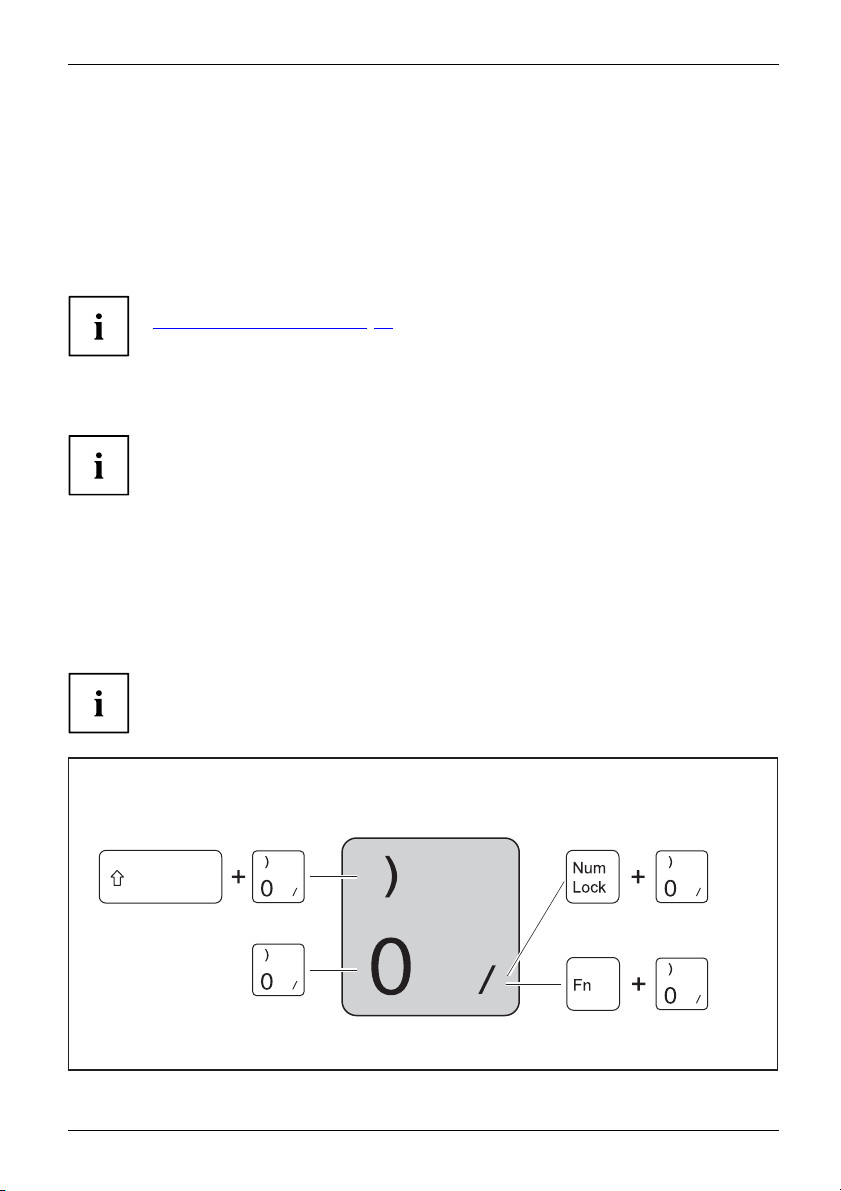
Travailler avec le N otebook
Déplacement d’un objet
► Sélectionnez l’objet souhaité.
Surfacetactile
► Maintenez la touche gauche enfoncée et déplacez l’objet à l’endroit souhaité
en glissant le doigt sur la surface tactile.
L’objet est déplacé.
Activation et désactivation de la surface tactile
Vous pouvez activer/désactiver le pavé tactile du clavier (voir
Touches de raccourci", Page 44).
"
Clavier
ClavierClaviernumériquePavé numériqueTouc hes
Le clavier est disposé de manière à proposer toutes les fon ctions d’un clavier étendu. Quelques-unes
des fonctions que propose un clavier étendu sont exécutées à l’aide de combinaison de touches.
La description des touches ci-dessous vaut pour le système d’exploitation Windows. Les autres
fonctions des touches sont décrites dans le manuel qui accompagne votre programme d’application.
La figure suivante montre comment afficher un caractère à l’aide des touches à légendes multiples.
L’exemple n’est valable que si la touche de verrouillage des majuscules (CapsLock) n’est pas activée.
En utilisation normale, le clavier de votre notebook est soumis à une
usure continue. Le légendage du clavier en particulier est sensible à une
utilisation intensive. Il est possible que l’inscription des touches disparaisse
progressivement au fil de l’utilisation du notebook.
La figure peut différer du modèle de votre appareil.
Selon la région, votre notebook sera livré avec une configuration clavier
unilingue (États-Unis) ou bilingue (Canada).
Fujitsu 41
Page 44
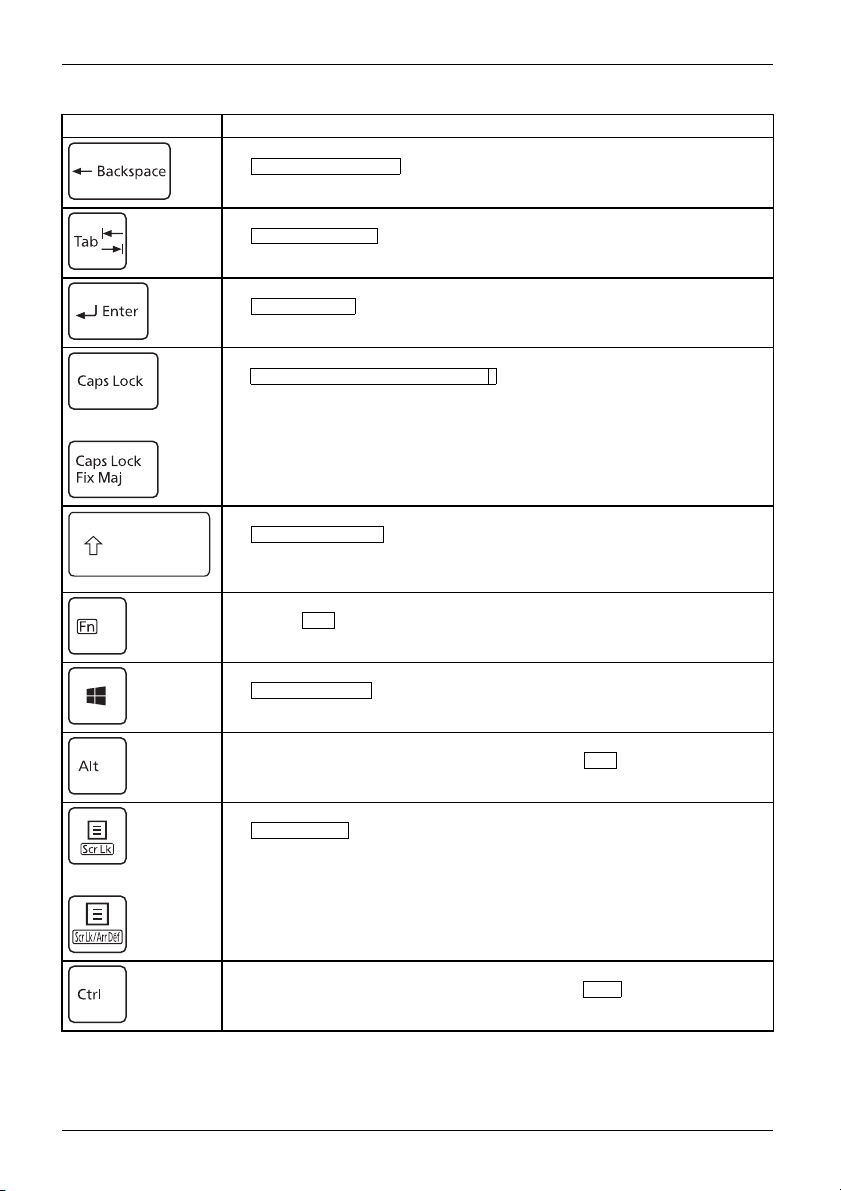
Travailler avec le Not ebook
Touche Description
Touche Retour arrière
touche Retour arrière
La
TouchedecorrectionToucheRetourarrière
Touche Tabulation
touche Tabulation
La
ToucheTabulation
Touche Entrée (Retour)
touche Entrée
La
touche Entrée, la commande sera exécutée.
ToucheEntréeRetourEntréeRetourà la ligne
Touche Verrouillage des majuscules
touche Verrouillage des majuscules
La
est affiché dans la zone d’informations de Windows. En mode majuscules,
Clavier bilingue :
toutes les lettres s’inscrivent en majuscules. Dans le cas d’une touche à
légendes multiples, c’est le caractère imprimé dans la partie supérieure
gauche de la touche qui sera affiché. Po ur désactiver le mode majuscules,
il vous suffit d’actionne r la touche majuscules.
ToucheVerrouillagedesmajusculesÉcritureenmajuscules
supprime le caractère à gauche du curseur.
déplace le curseur au taquet de tabulation suivant.
ferme une ligne de commande. Si vous appuyez sur la
active le mode majuscules. Le voyant
Shift
Clavier bilingue :
Touche Majuscule
touche Majuscules
La
touche à légendes
supérieure gau
ToucheMajusculesMaj
s
permet d’affich
er des majuscules. Dans le cas d’une
multiples, c’est le caractère imprimé dans la partie
chedelatouchequiseraaffiché.
Touche Fn
Fn
ve la fonction spéciale d’une touche à légendes multiples.
La touche
ToucheFn
acti
Touche Windows
touche Windows
La
application utilisée.
ToucheWindows
permute entre l’écran de démarrage et la dernière
Touche Alt
En combinaison avec d’autres touches, la touche
fonctions spéciales.
Touche Me
La
Touc
En co
fonc
nu
touche Menu
le le menu de l’application active.
appel
he: Ctrl
mbinaison avec d’autres touches, la touche
tions spéciales.
Alt
permet d’activer les
Ctrl
permet d’activer les
42 Fujitsu
Page 45

Touche Description
Touches fléch ées
Les touches fléchées permettent de déplacer le curseur dans la direction
indiquée par la flèche, c.-à-d. vers le haut, vers le bas, vers la gauche
ou vers la droite.
TouchesfléchéesCommandedesflèches
Pos 1
La touche
de la page du document, de la cellule o u de l’écran.
Clavier bilingue :
Home/Home/Début
Travailler avec le N otebook
déplace le curseur au début de la ligne,
Clavier bilingue :
Clavier bilingue :
Clavier bilingue :
Touche Fin
La touche
End/End/Fin
déplace le curseur à la fin de la ligne, de la
page du document, de la cellule ou de l’écran.
Touche Inser
La touche
Insert/Insert/Insér
et de permuter entre deux modes de
perm
saisie :
1. Mode Écraseme
nt : le caractère à la position actuelle du curseur sera
écrasé.
2. Mode Insertion : un autre caractère sera inscrit à la position actue lle
du curseur. Tous les caractères à droite du curseur seront décalés
d’un cran.
Touche Suppr
La touche
Delete/Delete/Suppr
permet de supprime r le caractère à
droite du curseur.
Fujitsu 43
Page 46

Travailler avec le Not ebook
Touches de raccourci et Touches de fonction
Sur la rangée de touches supérieure du clavier se trouvent les symboles des
touches de raccourci et de fonction :
1
2
3
4
1 = Rangée de touches supérieure
(clavier unilingue)
3 = Touche de raccourci
4 = Touche de fonction
2 = Rangée de touches supérieure
(clavier bilingue)
Touches de raccourci
Touchesderaccourci
Les symboles en haut des touches sont des touches de raccourci.
Elles servent à activer/désactiver et régler les fonctions du notebook (ex. : haut-parleurs,
microphone, volume, luminosité). Ces touches de raccourci sont des fonctions de confort.
Les touches de raccourci peuvent être activées en tant que fonction principale au démarrage
de Windows (voir chapitre "
Réglage de la touche F Lock", Page 46).
Touche de
raccourci Description
r/désactiver le microphone
Active
touche de raccourci allume et éteint le microphone.
Cette
one
one
Microph
Microph
Activer/désactiver les haut-parleurs
Cette touche de raccourci vous permet d’activer et désactiver les
haut-parleurs du notebook.
Haut-parleursH aut -parleurs
Diminuer le volume
Cette touche de ra ccourci réduit le volume des haut-parleurs intégrés.
Volume
Augmenter le volume
Cette touche de raccourci augmente le volume des haut-parleurs intégrés.
ume
Vol
44 Fujitsu
Page 47

Touche de
raccourci Description
Activer/désactiver les comp osants radio
Cette touche de raccourci active ou désactive les composants radio.
ComposantsradioComposantsradio
Activer/désactiver le pavé t
Cette touche de raccou rci act
du pavé tactile.
PavétactileTouchesdupavétac tilePavétactile
Diminuer la luminosité de l’écran
Cette touche de raccourci diminue la luminosité de l’écran.
ÉcranLCDLuminositédel’écran
Augmenter la luminosité de l’écran
Cette touche de raccourci augmente la luminosité de l’écran.
Luminositédel’écran
Fonctions d’économie
Cette touche de racc
d’économie d’énerg
d’énergie", Page 54)
Fonctionsd’économied’énergie
Permuter l’affichage écran
Si vous avez raccordé un moniteur externe, cette touche de raccourci vous
permet de sélectionner le moniteur sur lequel les données s’afficheront.
L’affichage écran est possible :
• uniquement sur l’écran LCD du note book
• simultanément sur l’écran LCD du notebook et sur le moniteur externe
• uniquement sur le moniteur externe
Ce réglage s’avère très utile si vous souhaitez une résolution et une
fréquence de rafraîchissement élevées sur un écran externe.
Fn+F10Permuterl’affichageécran
Effectuer une capture d ’écran
Cette touche de raccourci permet d’effectuer une capture de l’écran qui
Clavier bilingue :
s’affiche et de l’enregistrer dans le presse-papier.
Travailler avec le N otebook
actile et les touches du pavé tactile
ive ou désactive le pavé tactile et les touches
d’énergie
ourci vous permet d’activer/désactiver les fonctions
ie (voir chapitre "
Utilisation des fonctions d’économie
.
Activer/désactiver les touches numériques virtuelles
Cette touche de raccourci active et désactive le pavé numérique virtuel. Elle
Clavier bilingue :
permet d’afficher les caractères en haut à droite des touches.
Fujitsu 45
Page 48

Travailler avec le Not ebook
Touches de fonction
Les symboles en bas des touches sont des touches de fonction.
Elles sont numérotées de
F1àF12
.
Les touches de fonction permettent d’activer directement les fonctions du
système d’exploitation ou des applications.
Quel que soit le réglage F-Lock, elles sont considérées comme la fonction principale des touches :
• jusqu’au chargement de Windows (après un redémarrage).
Le réglage F -Lock actif avant le redémarrage du système prend à nouveau effet
(voir chapitre "
• à l’accès au BIOS pendant la phase POST : Si vous appuyez sur les touches
Fn+F12
ou
le menu du BIOS, appuyez uniquement sur la touche
Réglage de la touche F Lock", Page 46).
au démarrage, le menu du BIOS ne sera pas appelé. Pour appeler
F2
ou
F12
.
Fn+F2
RéglagedelatoucheFLock
La touche
comme fonction pr i
Par défaut, à la li
F Lock
vous perm
ncipale pour la rangée de touches supérieure.
vraison, la touche F Lo ck est désactivée.
► En appuyant sur le
Lorsque vous appuyez sur la touche F Lock, elle reste activée comme
touche de ver
la
rouillage des majuscules
Si vous modifiez
secondaires d
es touches se verront mod ifiées comme suit :
État Touche de racc
F Lock est désactivée (le voyant
F Lock ne s’allume pas)
F Lock est activée (le voyant F
Lock s’allume)
et de définir les touches de raccourci ou les touches de fonction
s touches
Fn+Esc
, v ous activerez/désactiverez la touche F Lock.
.
le réglage de la touche F Lock, les fonctions principales et
ourci
Les touches de
sont définies
raccourci
comme fonction
principale :
► Appuyez sur
raccourci
les touches de
pour les utiliser.
Les touches de raccourci
sont définies comme fonction
secondaire :
Fn
► Appuyez sur
+ touche
de raccourci pour les
Touche de fonc
Les touches de fonction sont
définies comme fonction
secondaire :
► Appuyez sur
de fonction pour les utiliser.
Les touches de fonction sont
définies comme fonction
principale :
► Appuyez sur les touches de
fonction pour les utiliser.
utiliser.
tion
Fn
+ touche
Combinaisons de touches
Combinaisonsdetouches
La description des combinaisons de touches ci-dessous s’applique au système d’exploitation
Windows. Il est possible que les combinaisons de t ouch es suivantes ne fonctionnent pas
dans d’autres systèmes d’exploitation ou avec les pilotes de votre appareil.
D’autres combinaisons de touches sont décrites dans le manuel de votre programme d’application.
Les combinaisons de touches sont les suivantes :
46 Fujitsu
Page 49
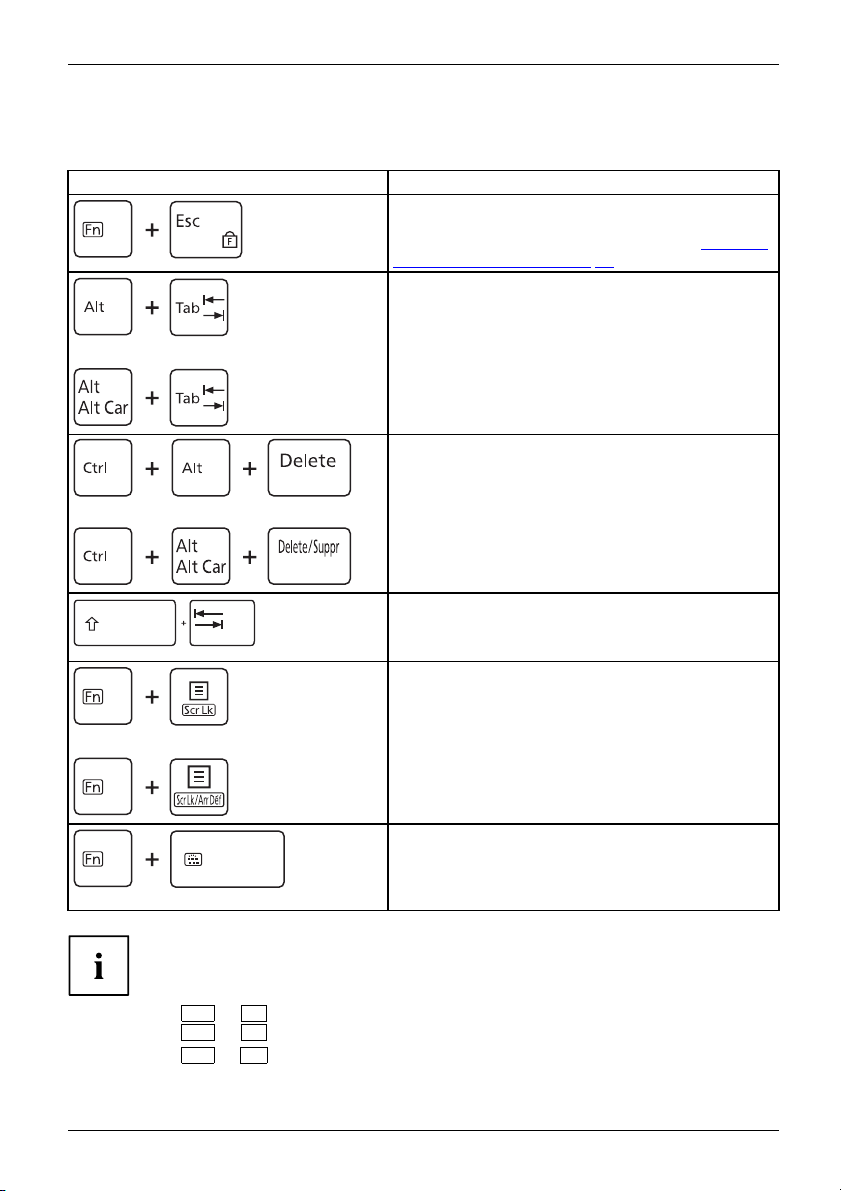
Travailler avec le N otebook
► Maintenez la première touche de la combinaison de touches enfoncée.
► Appuyez simultanément sur la(les) touche(s) nécessaire(s) pour exécuter la fonction.
Combinaison Description
Activer/désactiver F Lo ck
Cette combinaison de touches permet d’activer et de
désactiver la fonction F Lock (voir chapitre "
de la touche F Lock", Page 46).
Permuter entre des applications ouvertes
Cette combinaison de touches permet de permuter
entre des applications ouvertes.
Alt+Tab
Clavier bilingue :
Ouvrir la Sécurité Windows ou le Gestionnaire
des Tâches
Cette combinaison de touches permet d’ouvrir la
Clavier bilingue :
fenêtre Windows « Sécurité » ou le Gestionnaire des
Tâches.
Ctrl+Alt+Suppr
Saut de tab ulat ion négatif
Shift
Cette combinaison de touches déplace le curseur au
taquet de tabulation précédent.
ationnégatif
Shift+TabSautdetabul
Activer/désactiver les touches de défilement
Cette combinaison de touches permet d’activer les
fonctions spéciales, différentes selon les applications.
Fn+touchededéfilement
Clavier bilingue :
Réglage
Commander le clavier rétro-éclairé
Cette combinaison de touches permet de permuter
entre le s différents réglages du clavier rétro-éclairé
(faible, élevé, off – selon configuration).
Shift+TabSautdetabulationnégatif
Vous tro uve rez les combinaison s de touches Windows dans la
documentation de votre système d’exploitation.
De plus, les combinaisons suivantes permettent de :
Fn
Fn
Fn
+
+
+
S
= Pause
B
=A
R
= Système
rrêt
•
•
•
Fujitsu 47
Page 50
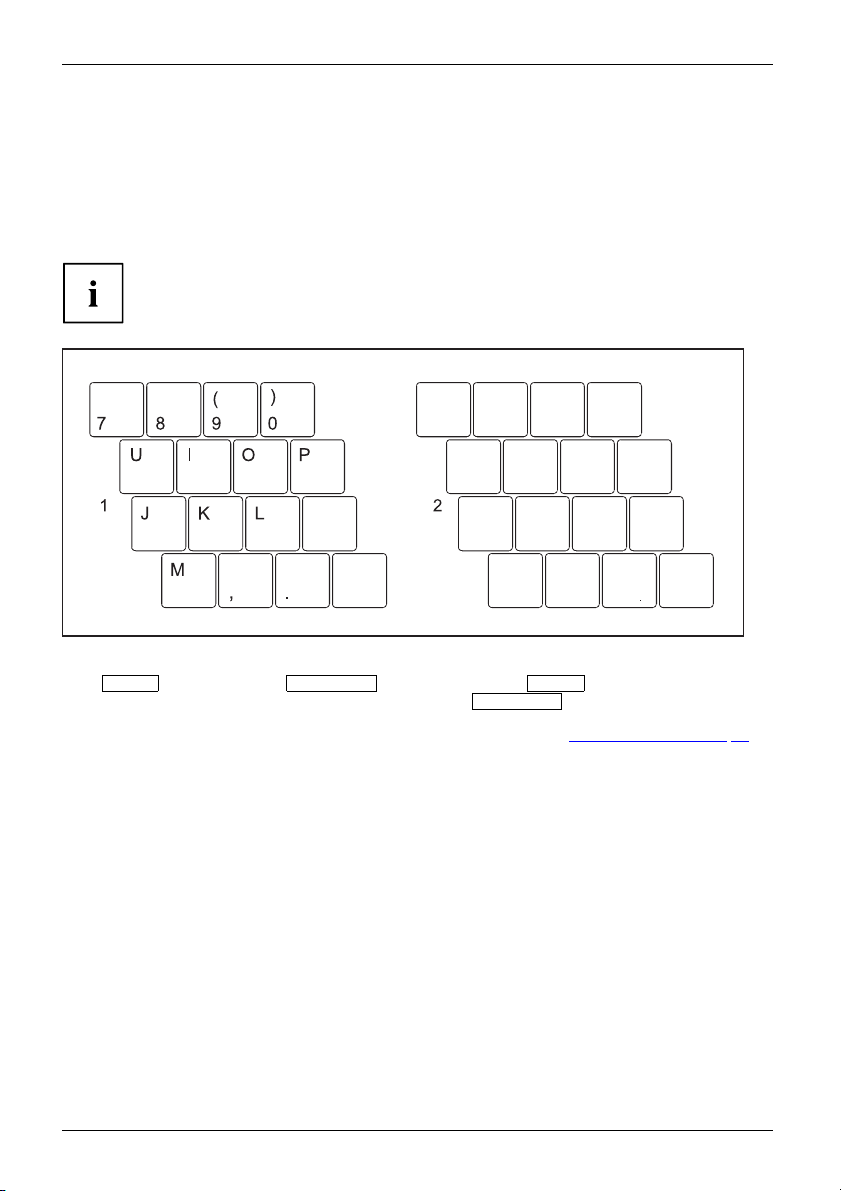
Travailler avec le Not ebook
Pavé numérique virtuel
ClaviernumériquePavénumériquevirtuelVoyantVerrouillagenumérique
Afin que vous puissiez utiliser les touches d’un pavé numérique pou r des applications
définies, il existe un pavé numérique virtuel. Sur le clavier se trouvent les touches du
pavé numérique virtuel ave c les chiffres et les symboles en bas à droite sur la touche
correspondante. Lorsque le pavé numérique virtuel est activé, vous pouvez saisir les
chiffres qui se trouvent en bas à droite des touches.
L’affectation des touches ci-dessous peut varier selon la configuration
du clavier de votre appareil.
&
*
7
9
8
/
4
6
5
:
;
<
1 = Caractères valides lorsque la touche
Num Lk
n’est pas activée
Vous trouverez d’autres informations sur les voyants d’état au c hapitre "
(clavier bilingue/
>?
/
Num Lk/Num
)
2 = Caractères valides lorsque la
1
0
Num Lk
touche
Num Lk/Num
2
(clavier bilingue/
) est activée
Voyants d’état", Page 24.
Paramètres de pays et de clavier
► Changez les paramètres de pays et de clavier comme indiqué dans la
documentation de votre système d’exploitation.
*
-
3
+
48 Fujitsu
Page 51
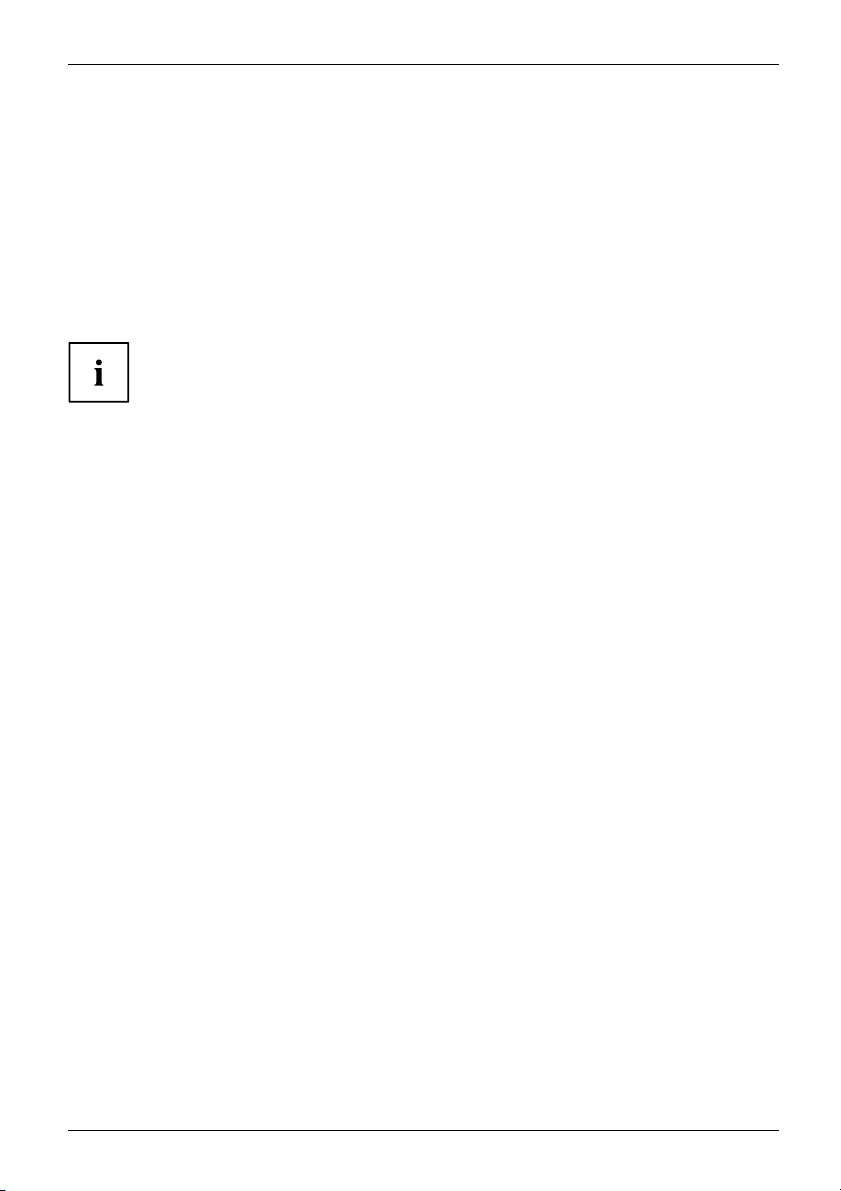
Travailler avec le N otebook
Webcam
Webcam
La webcam vous permet, selon le logiciel utilisé, d’enregistrer des images ou
des clips vidéo ou de participer à un chat.
• La qualité de l’image dépe nd de la luminosité et du logiciel utilisé.
• Vous ne pouvez utiliser la webcam qu’avec une seule application à la fois (p. ex. un programme
de téléphonie par internet ou un programme de visioconférence supportant une webcam).
• Pendant l’utilisation de la webcam, le support sur lequel repose le Notebook ne doit pas vaciller.
• La webcam s’adapte automatiquement à la luminosité instantanée. C’est la raison pour laquelle
un scintillement peut apparaître sur l’écran LCD pendant l’adaptation à la luminosité.
Vous trouverez des informations plus détaillées sur l’utilisation de la webcam et sur ses
autres possibilités de réglage dans l’Aide du programme utilisant la webcam.
Fujitsu 49
Page 52

Travailler avec le Not ebook
Batterie
BatterieBatterieDuréedevie,batterieBatterieBatterie
Lorsque le Notebook est utilisé en déplacement, la batterie intégrée lui fournit l’énergie nécessaire.
En utilisant correctement la batterie, vous pouvez accroître sa durée de vie. La durée de vie
moyenne d’une batterie est d’environ 800 cycles de charge/décharge.
Vous pouvez augmenter le temps de fon ctionnement de la batterie en utilisant
les fonctions d’économie d’énergie disponibles.
Charge, entretien et maintenance de l’accumulateur
AccumulateurAkku
Ne chargez la batterie du notebook que lorsque la température ambiante se
situe entre 5 °C / 41 °F et 35 °C / 95 °F.
Pour charger l’accumulateur, branchez le Notebook sur l’adaptateur d’alimentation
Raccorder l’adaptateur d’alimentation" , Page 21).
(voir "
Veuillez noter que la batterie ne se charge pas lorsque son état de charge se situe
entre 90 % et 100 %. Si l’état de charge est inférieur à 90 % et le l’adaptateur
secteur est branché, la batterie se charge à 100 %.
Lorsque la charge de la batterie est faible, une tonalité d’avertissement se fait entendre. Si
vous ne branchez pas l’adaptateur secteur dans les quelque 5 minutes qui suivent la tonalité
d’avertissement, votre Notebook se met automatiquement hors tension.
Surveiller l’état de charge
AccumulateurCompteurdechargedel’accumulateur
La surveillance de la capacité de l’accumulateur sous Windows s’effectue grâce à un "compteur de
charge de l’accumulateur", qui se trouve dans la barre de tâches. Si vous placez le curseur sur le
symbole de l’accumulateur, vous voyez apparaître le niveau de charge de ce dernier.
Stocker un accumulateur
e,accumulateur
harge,accumulateur
AccumulateurAccumulateurAutodécharg
Capacitédec
La batterie doit être stockée dans un end roit sec et à une température comprise
entre 0 °C / 32 °F et 30 °C / 86 °F. Plus la température de stockage est basse,
moins la batterie se déchargera d’elle-même.
Si vous entreposez une batterie pendant une longue période (plus de deux mois), son é tat
de charge devrait être d’environ 30 %. Pour empêcher une décharge complète et donc
une détérioration définitive de la batterie, vérifiez régulièrement son niveau de charge.
Pour pouvoir utiliser de manière optimale l’autonomie de charge de l’accumulateur, vous
devez entièrement décharger l’accumulateur et ensuite le recharger.
Si vous n’utilisez pas une batterie pendant une longue période, retirez-la du
notebook. Ne stockez pas la batterie dans l’appareil !
50 Fujitsu
Page 53

Travailler avec le N otebook
Déposeetposedelabatterie
N’utilisez que des batteries approuvées pour votre notebook par Fujitsu.
N’exercez pas une force e xagérée pour poser ou déposer une batterie.
Veillez à ce qu’aucun corps étranger ne pénètre dans les connecteurs de batterie.
Ne conservez pas la batterie déchargée pendant une longue période.
Elle risque de ne plus pouvoir être chargée.
Déposedelabatterie
Respectez les consignes
Page 14.
Retirez la fiche secteur
► Si le notebook est connecté à un dock USB Type-C, débranchez le câble
USB (USB Type-C) pour couper la connexion.
Vous pouvez remplacer la batterie de l’ordinateur sans l’avoir préalablement éteint,
car il est équipé d’une batterie tampon. Si vous déverrouillez la batterie alors que
l’ordinateur e st allumé, le mode veille s’active automatiquement. Avant de retirer la
batterie, observez le voyant de changement de batterie (voir "
► Rabattez l’écran LCD.
► Détachez tous les câbles de l’appareil.
► Retournez l’appareil et posez-le sur une surface stable, plane et propre. Le cas échéant,
posez une serviette antidérapante sur cette surface afin d’éviter de griffer l’appareil.
de sécurité indiquées au chapitre "
de la prise de courant avec terre de protection !
Remarques importantes",
Voyants d’état", Page 24).
1
4
2
► Poussez le curseur de déverrouillage de batterie dans le sens de la flèche (1) sans le relâcher.
Fujitsu 51
3
Page 54

Travailler avec le Not ebook
► Poussez le curseur de déverrouillage de batterie dans le sens de la flèche (2).
Dès que la batterie est déverrouillée, le voyant de changement de batterie s’allume (3) et
indique si l’ordinateur est prêt pour le changement de batterie (voir "
Le voyant ne s’allume que si l’ordinateur est allumé au moment
du changement de batterie.
Lorsque l’ordinateur n’est pas prêt pour le changement de batterie et que la
batterie est quand même remplacée, il se met hors tension. Vous risquez
alors de perdre les données non sauvegardées.
► Soulevez la batterie et retirez-la du compartiment batterie (4).
Voyants d’état", Page 24).
52 Fujitsu
Page 55

Pose de la batterie
Travailler avec le N otebook
1
3
2
► Placez la
► Poussez le curseur de déverrouillage de batterie dans le sens de la flèche (2).
La batte
► Remettez le Notebook correctement en place sur une surface plane.
► Raccor
Fujitsu 53
batterie dans le compartiment batterie (1).
rie est fixée. Le voyant de changement de bat terie ( 3) s’éteint.
dez les câbles précédemment débranchés.
Page 56

Travailler avec le Not ebook
Utilisation des fonctions d’économie d’énergie
EnergieEnergieAccumulateur
Si vous utilisez les fonctions d’économie d’énergie proposées par le notebook, il consommera
moins d’énergie. Le notebook bénéficiera par conséquent d’une plus grande autonomie
et son accumulateur devra être rechargé moins souvent.
Son rendement énergétique sera améliorée et ses effets sur l’environnement seront
moindres. En utilisant de ma nière optimale les options en matière d’énergie, vous
pourrez réaliser des économies considérables tout en préservant l’environnement.
Lorsque vous rabattez l’écran LCD, le notebook bascule automatiquement dans un mode
d’économie d’énergie en fonction du paramétrage dans Windows.
► Définissez les fonctions d’économie d’énergie dans votre panneau de configuration.
Pour plus d’informations sur un point de sélection, vous pouvez appeler
F1
l’aide Microsoft en appuyant sur la touche
Si le notebook est e
En mode d’économi
principale ou dan
Ne mettez jamais
d’énergie. Lor
ouverts et n’ac
n mode d’économie d’énergie, n’oubliez surtout pas ce qui suit :
e d’énergie, les fichiers ouverts sont stockés dans la mémoire
sunfichier d’échange sur le disque dur.
votre notebook hors tension lorsqu’il est en mode d’économie
sque l’accumulateur intégré est presque vide, fermez les fichiers
tivez pas le mode d’économie d’énergie.
.
Lorsquevousn’utiliserezpaslenotebookpendantuncertaintemps:
► Quittez le mode d’économie d’énergie, si nécessaire, en déplaçant la souris, appuyant sur une
touche ou remettant le notebook sous tension.
► Quittez tous les programmes ouverts et mettez le Notebook hors tension.
54 Fujitsu
Page 57

Cartes mémoire
Logement
Votre notebook est équipé d’un lecteur de cartes mémoire intégré.
Lorsque vou s manipulez des cartes mémoire, respectez les consignes du fabricant.
Cartemémoire
Formats supportés
Votre notebook supporte les formats suivants :
• Secure Digital (SD
• SDHC
•SDXC
Insérer une carte mémoire
TM
Card)
► Poussez doucement
son logement jusqu
avec un déclic. La
orientée vers le h
la force car vous
les surfaces de
Cartemémoire
Selonletypedecartemémoire,ilest
possible qu’elle ressorte légèrement
du logement.
Travailler avec le N otebook
la carte mémoire dans
’à ce qu’elle s’enclenche
surface légendée doit être
aut. Ne faites pas usage de
risqueriez d’endommager
contact fragiles
Fujitsu 55
Page 58

Travailler avec le Not ebook
Retirer une carte mémoire
Cartemémoire
Retirez toujours la carte de la manière prescrite (reportez-vous à la documentation
de votre système d’exploitation) afin d’éviter toute perte de données.
► Appareils avec verrouillage de carte :
Appuyez sur la carte mémoire (1).
Cartemémoire
La carte mémoire est alors déverrouillée
et vous pouvez la retirer.
► Retirez la carte mémoire du logement (2).
1
2
Haut-parleurs et microphones
MicrophoneHaut-parleursBoutonderéglageduvolume
Pour plus de renseignements sur la position exacte des haut-parleurs et des microphones,
reportez-vous au chapitre "
Pour plus d’informations sur le réglage du volume ou sur l’activation/la désactivation des
haut-parleurs à partir du clavier, voir le chapitre "
Ports et éléments de commande", Page 11.
Touches de raccourci", Page 44.
Si vous branchez un microphone externe, le micro interne est dé sactivé.
En branchant des écouteurs ou des haut-parleurs externes, vous
désactivez les haut-parleurs internes.
Vous trouverez des informations sur le branchement d’écouteurs et de microphones
dans le chapitre "
Connecter des périphériques", Page 73.
56 Fujitsu
Page 59

Travailler avec le N otebook
Carte SIM
Une carte SIM (Subscriber Identity Module) est une carte à puce qui s’insère dans
un téléphone mobile ou dans un notebook et qui, conjointement avec le module
UMTS/LTE intégré, permet l’accès à un réseau radio mobile.
Lorsque vous utilisez des cartes SIM, respectez les consignes du fournisseur.
Insérer une carte SIM
► Retirez la batterie, voir "Dépose de la batterie", Page 51.
3
4
5
1
2
► Retirez
► Retirez le porte-carte SIM (2).
► Insérez
► Placez le porte-carte SIM avec la carte SIM sur le support de carte SIM (4).
► Remet
► Remettez en place la batterie, voir "
Fujitsu 57
le sup port de carte SIM du logement (1).
la carte SIM, comme indiqué par le s ymbole, dans le porte-carte SIM (3).
tez le support de carte SIM dans son emplacement (5).
Pose de la batterie", Page 53.
Page 60
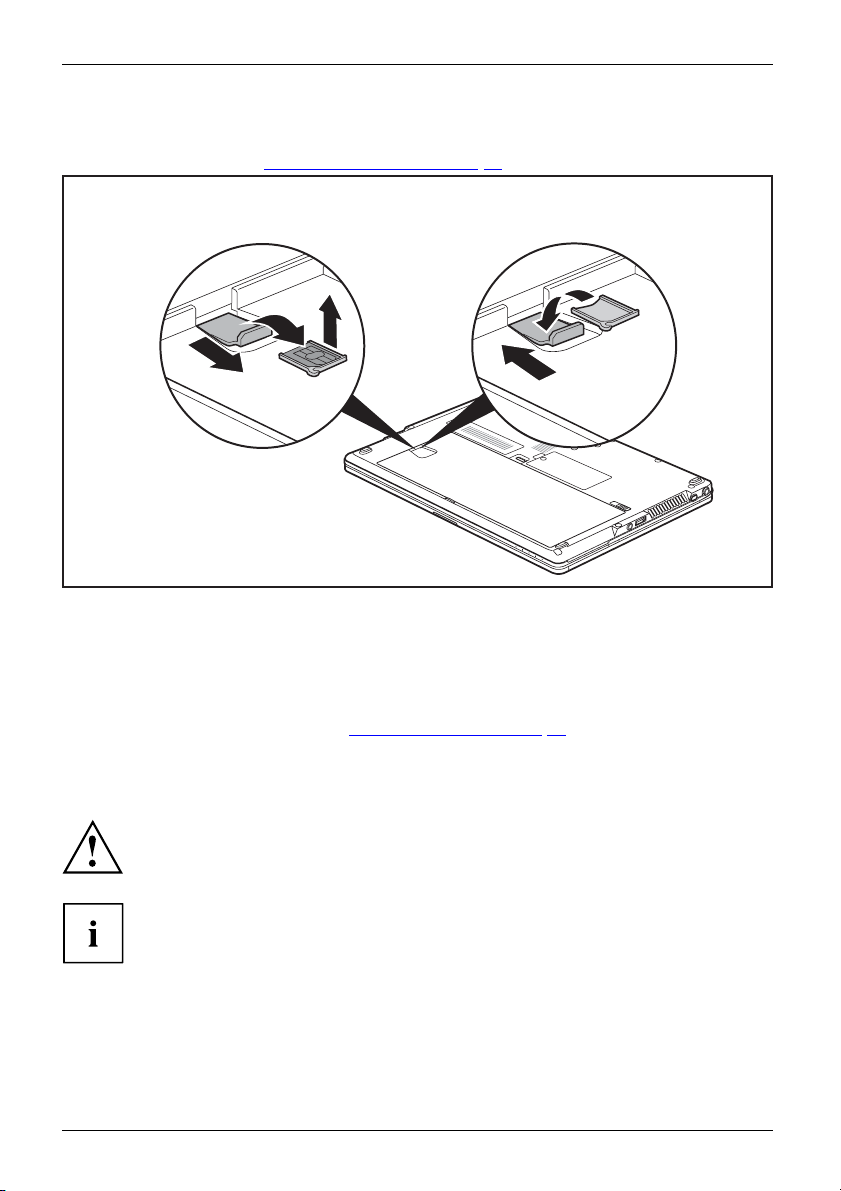
Travailler avec le Not ebook
3
Retirer la carte SIM
► Retirez la batterie, voir "Dépose de la batterie", Page 51.
2
4
1
► Retirez le support de carte SIM du logement (1).
► Retirez le por
► Retirez la carte SIM du porte-carte SIM (3).
► Placez le por
► Repoussez le support de carte SIM dans le logement (5).
► Remettez en
te-carte SIM de son support (2).
te-carte SIM sur son support (4).
place la batterie, voir "
Pose de la batterie", Page 53.
5
Composants radio WLAN/Bluetooth/4G en option
Le montage de composants r adio non agréés par Fujitsu annule les
homologations accordées pour cet appareil.
aconfiguration commandé e, votre notebook est équipé de
Selon l
ants WLAN, Bluetooth et/ou 4 G.
compos
58 Fujitsu
Page 61

Travailler avec le N otebook
Activation et désactivation des composants radio
► Pour activer ou désactiver les composants radio, ap puyez sur la toucheF5.
ActivationdumoduleDésactivationdumoduleActivationdumoduleDésactivationdumodule
L’icône Composants radio s’allume si un ou plusieurs des composants radio sont activés.
Lorsque vous désactivez les composants radio, les modules Bluetooth/LTE
et l’antenne LAN sans fil seront également désactivés.
Respectez les consignes de sécurité supplémentaires applicables aux appareils avec
composants radio indiquées dans la section "
Pour plus d’informations sur l’utilisation de l’antenne LAN sans fil, référez-vous
à l’aide en ligne sur votre logiciel LAN sans fil.
Vous trouverez plus d’informations sur la connexion LTE auprès de
votre prestataire de services.
Remarques importantes", Page 14.
Configuration de l’accès WLAN
• Condition préalable : Un réseau WLAN et les données d’accès correspondantes sont disponibles.
Vous trouverez des informations sur la configuration de l’accès WLAN dans
la documentation de votre système d’exploitation.
Informations supplémentaires concernant WLAN et Bluetooth
Vous trouverez de plus amples informations sur le WLAN et Bluetooth dans
l’Annexe du présent guide d’utilisation.
Pour toute information sur les caractéristiques WLAN, reportez-vous à la section
Caractéristiques WLAN", Page 102.
"
Accès 4G
Si vous avez comman dé un module 4G intégré avec votre systèm e, celui-ci est prêt à l’emploi.
Fujitsu 59
Page 62

Travailler avec le Not ebook
2
1
Ethernet et LAN
EthernetLAN
Le module de réseau interne de votre notebook supporte l’Ethernet LAN. Il vous permet
d’établir une connexion avec un réseau local (LAN = Local Area Network).
► Retirez l’adaptateur LAN du port LAN du
Notebook dans le sens de la flèche (1).
► Insérez l’adaptateur LAN vers le haut et
dans le sens de la flèche (1).
► Branchez le câble secteur sur
l’adaptateur LAN (2).
► Branchez le câble réseau sur le port réseau.
Votre administr
Le câble réseau
procurer ce typ
Utilisez un câ
ateur réseau peut vous aider à configurer et à utiliser les conn exions LAN.
n’est pas compris dans la fourniture. Vous pouvez vous
e de câble dans le commerce spécialisé.
ble réseau blindé (CAT 5e).
60 Fujitsu
Page 63

Travailler avec le N otebook
VotredockUSBType-C(enoption)
Votre dock est un appareil qui vous permet de connecter rapidement votre notebook
à vos périphériques (ex. : écran, imprimante).
Il dispose notamment des ports standards pour écran, audio et d’autre s appareils
USB comme la souris ou le clavier.
Le Notebook doit uniquement être branché au dock afin de travailler avec vos appareils périphériques.
Connexion au dock
DockConnexion
8
1
2
9
10
1 = Port combiné casque et microphone
2 = Port USB 3.1 Gen 1 (USB type-A)
3 = Port écran VGA
4 = Port HDMI
5 = DisplayPort
6=PortLAN
7 = Port U S B 3.1 Gen 1 pour liaison de
données uniquement (USB Type-C)
7
2
6
5
4
3
8
8 = Interrupteur Marche/Arrêt avec voyant
9 = Prise de tension continue (DC IN)
10 = Port USB 3.1 Gen 1 pour liaison
de données et alimentation du
notebook (USB Type-C)
Fujitsu 61
Page 64

Travailler avec le Not ebook
Mettre le dock en place
Avant de mettre votre dock en p lace, choisissez un emplacement adéquat.
Suivez pour cela les consignes suivantes :
• Ne posez jamais le dock sur une surface non rigide (pa r ex. sur la moquette, des
meubles rembourrés, un lit). Vous risquez ainsi d’entraver la ventilation du notebook
et de provoquer des dégâts dus à une surchauffe.
• Posez le dock sur une surface plane, stable et anti-dérapante. N’oubliez pas que les pieds
en caoutchouc du dock peuvent laisser des marques sur les surfaces fragiles.
• Ne posez jamais le dock et l’adaptateur d’alimentation sur une surface sensible à la chaleur.
• Évitez d’exposer le dock à des conditions d’environnement extrêmes.
Protégez le dock contre la poussière, l’humidité et la chaleur.
Connecter l’adapta
3
1
Lorsque le notebook est connecté à un dock, le système d’exploitation crée un
profil matériel pour le mode "Sur dock". Ce profil mémorise, p. ex., le réglage
du dernier écran sur lequel les données ont été affichées. Ce profil est chargé
dès lors que le notebook est connecté à un dock du même type.
teur d’alimentation au dock
► Raccordez le câble secteur à l’adaptateur
d’alimentation (1).
► Raccordez le câble
prise de courant (
► Connectez le câble de l’adaptateur
d’alimentation à la prise d e tension
2
continue (DC IN) du dock.
secteur à la
2).
62 Fujitsu
Page 65

Travailler avec le N otebook
Connecter le notebook au dock
► Retirez le câble de l’adaptateur d’alimentation de laprise de tension continue (DC IN) du notebook.
1
2
► Raccordez une extrémité du câble USB (USB Type-C) au port USB 3.1 Gen 1
avec fonction de charge (USB Type-C) du notebook (1).
► Raccordez
liaison de
Fujitsu 63
l’autre extrémité du câble USB (USB Type-C) au port USB 3.1 Gen 1 de
données et d’alimentation (USB Type-C) du dock (2).
Page 66
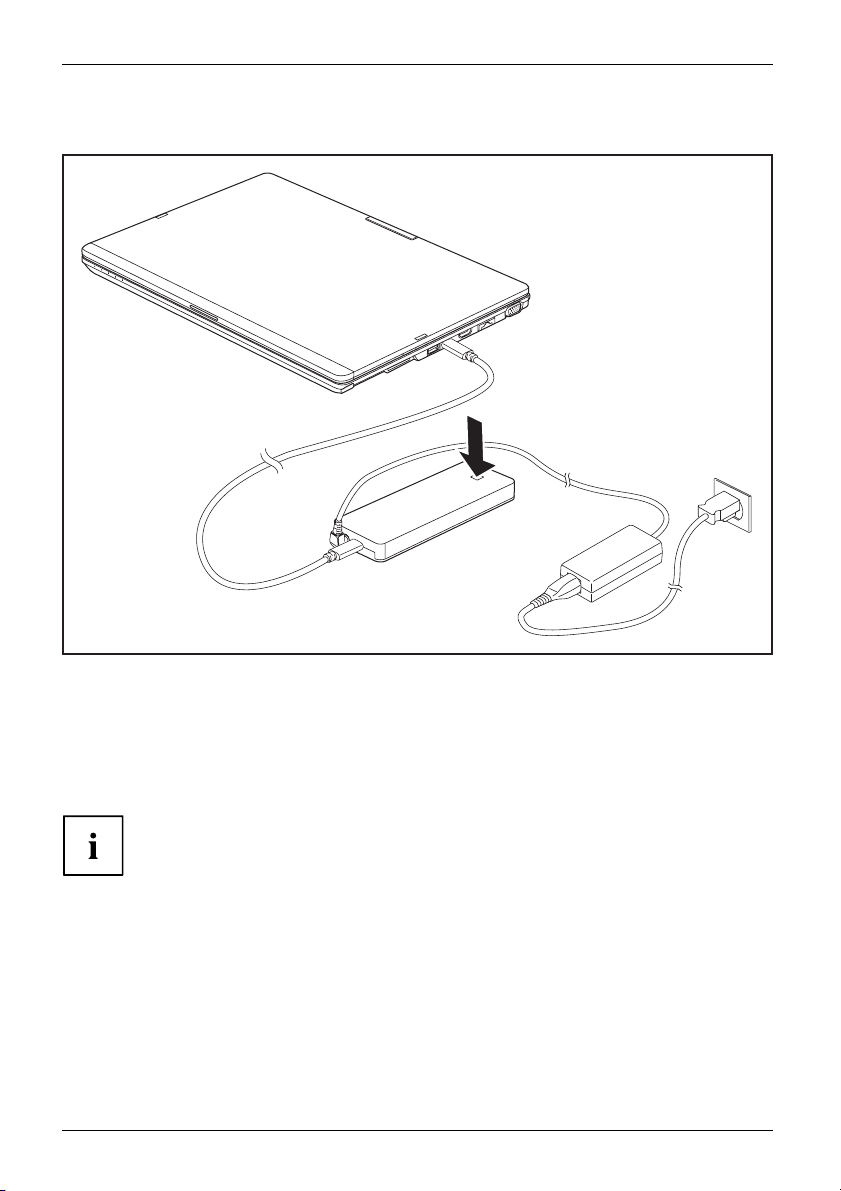
Travailler avec le Not ebook
Mettre le notebook sous tension par le dock
► Appuyez sur l
e bouton Marche/Arrêt du dock pour mettre le notebook sous tension.
Mettre le notebook hors tension par le dock
► Quittez toutes les applications, puis le système d’exploitation (voir le
manuel du système d’exploitation).
Lorsque que le Notebook ne s’arrête pas correctement, appuyez pend ant
environ quatre secondes sur le bouton marche/arrêt. Le Notebook s’éteint. Les
données qui ne so nt pas enregistrées peuvent être perdues.
Déconnecter le notebook du dock
► Débranchez le câble USB fourni (USB Type-C) du port USB 3.1 Gen 1 (USB Type-C) du notebook.
64 Fujitsu
Page 67

Fonctions de sécurité
Fonctions de sécurité
Fonctionsdesécurité
Votre Notebook dispose de différentes fonctions de sécurité qui vous permettent de protéger
votre système et vos données personnelles contre tout accès non autorisé.
Dans ce chapitre, vous apprendrez à utiliser ces fonctions et vous découvrirez leurs avantages.
N’oubliez pas que, dans certains cas, par exemple lorsque vous oubliez votre
mot de passe, vous-même n’aurez plus accès à votre système et à vos don nées.
Respectez par conséquent les consignes suivante s :
• Sauvegardez vos données à intervalles réguliers sur des supports de données
externes, par exemple des disques durs externes, des CD, des DVD ou des Blu-rays.
• Pour certaines foncti
Prenez note des mots de
Si vous oubliez les mots de passe, vous d evrez vous adresser à notre
Service Desk. L’effacement ou la réinitialisation des mots de passe ne sont
pas couverts par la garantie et seront donc facturés.
ons de sécurité, vous devez attribuer des mots de passe.
passe et conservez-les en lieu sûr.
Fujitsu 65
Page 68

Fonctions de sécurité
Bref aperçu des fonctions de sécurité
Vous trouverez des informations détaillées sur l’équipement de sécurité de votre
appareil dans le manuel "Professional Notebook", sur le CD/DVD "Drivers &
Utilities" ou sur Internet à l’adresse "
http://solutions.us.fujitsu.com".
Fonction de sécurité
Security Lock
Capteur de paume (selon la
configuration)
Protection d u BIOS par mot de
passe
Boot from Removable Media
Owner Inform
System Lock Le BIOS et le système ne
Lecteur de SmartCard
Truste
ation
d Platform Module
Type de protection
Mécanique Branchez le câble du
Biométrique
Protection par mot de passe
du BIOS Setup, du système
d’exploitation et du disque dur
àl’aided’unmotdepasse
administrateur et utilisateur. Les
mots de passe se composent
de max. huit caractères
alphanumériques.
Interdiction de tout démarrage
non autorisé d’un système
d’exploitation à partir de médias
externes (par ex. clé USB,
lecteur CD-Rom USB, etc.).
Affichage des
Service-Des
lors de la pr
démarrage.
peuvent être démarrés qu’avec
la SmartCard et le code PIN.
Protection du système
d’exploitation par code PIN et
SmartCard
fication et authentification
Identi
du not
informations
k ou propriétaire
océdure de
ebook
Préparation
Kensington Lock (access
et verrouillez-le.
Installer le logiciel fourni
Définir dans le BIOS Setup
au moins un mot de passe
administrateur et, selon le cas,
activer la protection par mot de
passe du système d’exploitation
et du disque dur.
Dans le menu Security (sécurité)
du BIOS Setup, modifiez
l’option Boot from Removable
Media (démarrage à partir de
médias amovibles).
Dans le menu S
Setup, modifi
Informatio
Initialisation de la S martCard
dans le BIO S
Installer le logiciel fourni ou un
autre logiciel approprié pour
l’utilisation des fonctions du
lecteur de SmartCard.
sez un mot de passe
Définis
istrateur dans le BIOS
admin
et activez le module
Setup
TPM (S
rité]).
sécu
ecurity du BIOS
ez l’option Owner
n.
ecurity Chip [puce de
oire)
66 Fujitsu
Page 69

Fonctions de sécurité
Configuration du capteur de veines de la
paume (selon configuration)
CapteurdeveinesdelamainCapteurdeveinesdela main
Le capteur de veines de la main peut enregistrer l’image des veines de la main. U n logiciel
supplémentaire perme t d’exploiter cette image et de l’utiliser à la place d’un mot de passe.
► Installez le logiciel afin de pouvoir utiliser
le capteur de veines de la main (1).
1
Vous trouverez de plus amples informations sur le capteur de veines de
la main dans l’"Annexe : Informations diverses".
Utiliser le Security Lock
Votre appareil d
du Kensington L
le vol. Le câble
ispose d ’un dispositif Security-Lock pour le câble du Kensington Lock. Le câble
ock, un câble en acier solide, vous permet de protéger votre notebook contre
du Kensington Lock est un accessoire disponible en option.
Fujitsu recom
Fujitsu 67
mande l’utilisation d’un cadenas à code.
► Mettez le câ
place sur le
CâbleduKensingtonLockAppliquerleSecurity LockProtect i onmécaniqueProtectiona ntivol
ble du Kensington Lock en
dispositif de votre Notebook.
Page 70

Fonctions de sécurité
Paramétrer une protection par mot de passe
dans l’Utilitaire BIOS-Setu
Avant d’utiliser les différentes p ossibilités de protection par m ot de passe dans
l’Utilitaire BIOS-Setup pour sécuriser vos données, observez ce qui suit :
Notez les mots de passe et conservez-les en lieu sûr. Si vous oubliez votre mot de
passe administrateur, vous ne pourrez plus accéder à votre notebook. L’effacement
du mot de passe n’est pas couvert par la garantie et sera donc facturé.
Protectionparmotdepasse
Votre mot de passe ne doit pas dépasser 32 caractères et peut contenir
des lettres, des chiffres et des caractères spéciaux. Il convient de faire
la distinction entre majuscules et minuscules.
Lorsque vous utilisez des caractères spéciaux, prenez en considération le fait
que ceux-ci dépendent de la version nationale du clavier utilisé.
Protection de l’UtilitaireSetupBIOS(motsdepasse administrateur et utilisateur)
Si vous avez ouvert ce manuel d’utilisation à l’écran, nous vous recommandons de
l’imprimer. Ce manuel ne pourra pas être ouvert pendant la création du mot de passe.
UtilitaireSetupBIOS
Le mot de passe administrateur comme le mot de passe utilisateur vous permettent d’empêcher
l’utilisation non autorisée de l’Utilitaire Setup BIOS. Le mot de passe administrateur vous
donne accès à toutes les fonctions de l’Utilitaire Setup BIOS, le mot de passe utilisateur
à une partie seulement de ces fonctions. Vous ne pouvez créer un mot de passe
utilisateur qu’après avoir attribué un mo t de passe administrateur.
p
L’ appel et l’utilisation du BIOS-Setup-Utility sont décrits dans le chapitre
Réglages dans l’utilitaire BIOS Setup", Page 89.
"
68 Fujitsu
Page 71

Fonctions de sécurité
Attribution des mots de passe administrateur et utilisateur
► Appelez l’Utilitaire BIOS-Setup et sélectionnez le menu Security.
► Sélectionnez la zone Set Supervisor Password et appuyez sur la touche Entrée.
Le message Enter new Password : vous invite à entrer un mot de passe.
► Tapez le mot de passe et appuyez sur la touch e Entrée.
Le message Confirm new Password, vous invite à valider le mot de passe.
► Tapez le mot de passe encore une fois et appuyez sur la touche Entrée.
Avec Changes have been saved,lesystèmeconfirme que le nouveau mot de passe a été enregistré.
► Pour attribuer le mot de passe utilisateur, choisissez la zone Set User Password (définir le mot de
passe utilisateur) et procédez comme pour l’attribution du mot de passe administrateur.
Si vous ne voulez pas modifier d’autres réglages, vous pouvez quitter l’Utilitaire BIOS-S etup.
► Choisissez dans le menu Exit l’option Save Changes & Exit.
► Choisissez l’option Yes et appuyez sur la touche Entrée.
trateur
teur
MotdepasseMotdepasseadminis
Motdepasseutilisa
Le notebook redémarre et le nouveau mot de pa sse devient actif. Si vous souhaitez
maintenant appeler l’utilitaire BIOS Setup, vous devez d’abord entrer votre mot de passe
administrateur ou votre mot de passe utilisateur. Veuillez noter que le mot de passe
utilisateur ne vous donne accès qu’à quelques réglages BIOS.
Modifier le mot de passe administrateur ou utilisateur
Vous ne pouvez modifier le mot de passe administrateur qu’après être entré dans
l’Utilitaire Setup BIOS en tapant le mot de passe administrateur.
MotdepasseMotdepasseadministrateurMotdepasseutilisateur
► Appelez l’Utilitaire Setup BIOS et sélectionnez le menu Security.
► Pour modifier le mot de passe, procédez de la même manière que lorsque
vous avez attribué le mot de passe.
Supprimer des mots de passe
Pour supprimer un mot de passe sans en créer de nouveau, procédez comme suit :
eadministrateur
eutilisateur
MotdepasseMotdepass
Motdepass
► Appelez l’Utilitaire BIOS-Setup et sélectionnez le menu Security.
► Sélectionnez le champ Set Supervisor Password ou Set User Password et
appuyez sur la touche Entrée.
Avec Enter current Password, vous êtes invité à entrer le mot de passe actuel.
Avec Enter New Password, vous êtes ensuite invité à en trer un nouveau mot de passe.
► A ce moment-là, appuyez deux fois sur la touche Entrée.
► Choisissez dans le menu Exit l’option Save Changes & Exit.
► Choisissez l’option Yes et appuyez sur la touche Entrée.
Le Notebook redémarre et le mot de passe est supprimé.
La suppression du mot de passe administrateur entraîne par la même occasion
la suppression du mot de passe utilisateur.
Fujitsu 69
Page 72

Fonctions de sécurité
Protection par mot de passe du démarrage du
système d’exploitation
Le mot de passe administrateur que vous avez attribué dans l’Utilitaire Setup BIOS
(voir la section "
vous permet également d’empêcher le démarrage du système d’exploitation.
Systèmed’exploitation
Activer la protection système
► Appelez l’Utilitaire BIO
n
Systèmed’exploitatio
► Sélectionnez l’option Password on Boot et appuyez sur la touche Entrée.
► Sélectionnez l’option s
appuyez sur la touche Ent
► Sous Exit sélectionnez l’option Save Changes & Exit.
Le notebook redémarr
(mot de passe adminis
Désactiver la protection système
► Appelez l’Utilita
Systèmed’exploitation
► Sélectionnez l’option Password on Boot et appuyez sur la touche Entrée.
► Sélectionnez l’o
Si vous ne voulez pas modifier d’autres réglages, vous pouvez quitter l’Utilitaire BIOS-Setup.
► Sous Exit sélect
Le Notebook redémarre. Il n’y a plus aucun mot de passe pour le système.
Attribution des mots de passe administrateur et utilisateur", Page 69)
S-Setup et sélectionnez le menu Security.
ouhaitée (Disabled, First Boot ou E very Boot)puis
rée
e. Vous êtes invité à entrer votre mot de passe
trateur).
ire BIOS-Setup et sélectionnez le menu Security.
ption Disabled et appuyez sur la touche Entrée.
ionnez l’option Save Changes & Exit.
Protection par mot de passe du disque dur
Lorsqu’un mot de passe administrateur a été attribué, il est également possible d’attribuer un mot
de passe pour le disque dur dans le menu Hard Disk Security (sécurité du disque dur).
Le mot de passe est protégé par ce mot de passe. Les données contenues dans ce disque dur
ne pourront alors être lues da ns un autre système que si le mot de passe correct est saisi.
70 Fujitsu
Page 73

Fonctions de sécurité
Lecteur de SmartCard
FonctionsdesécuritéFonctionsdesécurité
Les SmartCards ne sont pas fournies de série. Vous pouvez utiliser toute SmartCard conforme à la
norme ISO 7816-1, -2 ou -3. Vous pouvez vous les procurer auprès de différents fabricants.
A l’aide du logiciel correspondant, votre SmartCard peut être une alternative à la protection
par mot de passe, mais peut également servir de signature numérique pour crypter vos
e-mails ou utiliser les services de banque à domicile (home banking).
Nous vous recommandons d’utiliser, pa r principe, deux SmartCards. Conservez toujours l’une
des SmartCards dans un endroit sûr lorsque vous vous déplacez avec l’autre.
Insérer la SmartCard
Lorsque vous insérez ou retirez la SmartCard, ne forcez pas.
Veillez à ce qu’a ucun corps étranger ne pénètre dans le lecteur de SmartCard.
► Glissez la SmartCard, puce la première et
vers le haut, dans le lecteur de SmartCard.
Fujitsu 71
Page 74
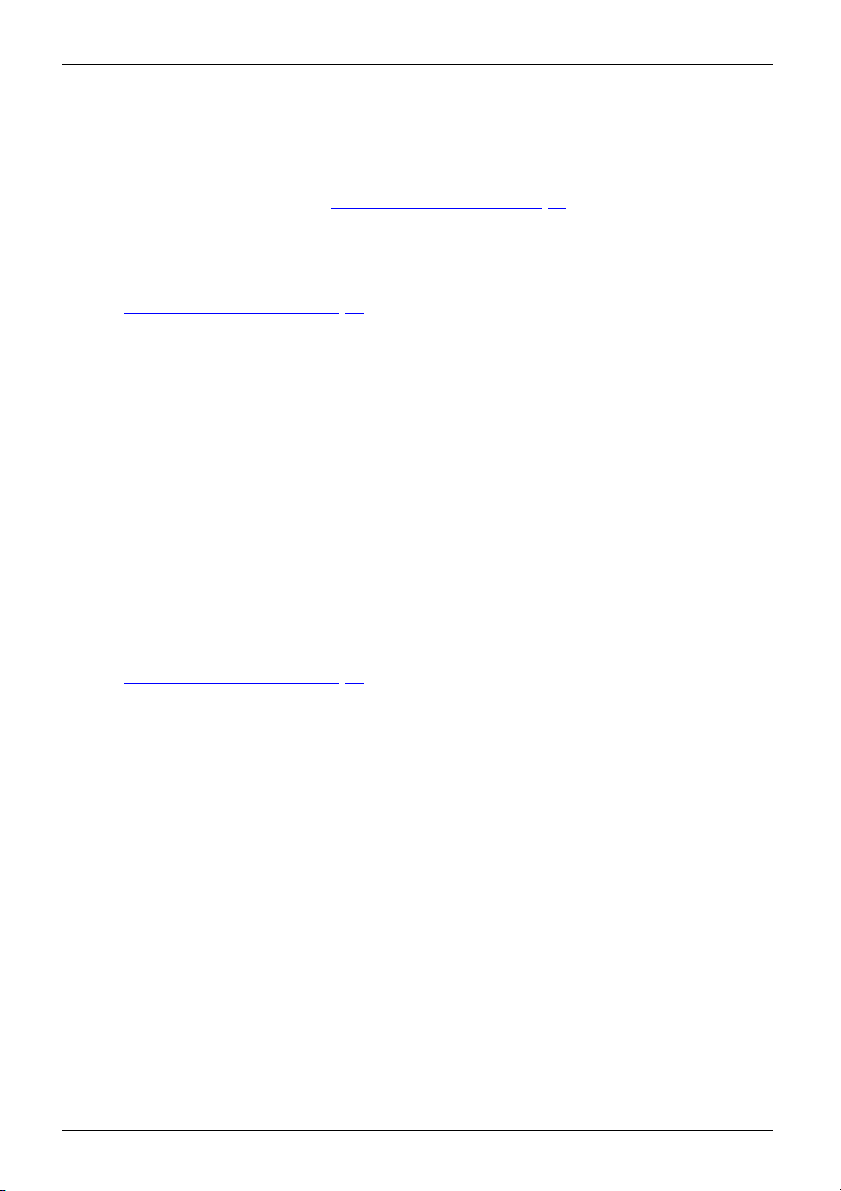
Fonctions de sécurité
Trusted Platform Module - TPM
TPMTrustedPlatformModule
Pour pouvoir utiliser le module TPM, vous devez impérativement activer ce d ernier avant
l’installation du logiciel dans la configuration BIOS. Condition : vous avez attribué au moins
le mot de passe administrateur (voir "
Activer le TPM
• Condition préalable : Vous avez attribué un mot de passe administrateur,
► Appelez le BIOS-Setup e
► Sélectionnez la zone TPM Security Chip Setting et appuyez sur la touche Entrée
► Sélectionnez l’optio
► Sélectionnez l’
► Appuyez sur la touche Entrée et sélectionnez Yes.
Fonctions de sécurité", Page 65.
voir "
t sélectionnez le menu Security.
n Enabled pour activer le TPM.
Après avoir activé le TPM, l’option de menu Clear Security Chip apparaît.
Avec Clear Security
Enabled, supprime
Storage Root Keys,
N’oubliez pas que
vous aurez chiffr
Le Notebook red
Chip, vous pouvez supprimer le propriétaire dans le TPM.
toutes les clés communes générées par des applications (RK -
AIK - Attestation Identity Keys, etc.).
, ensuite, vous ne pourrez plus accéder aux données que
ées sur les clés du propriétaire.
option Enregistrer les modifications de déconnexion dans le menu Quitter.
émarre et le TPM est activé.
Désactiver le TPM
• Condition préalable : Vous avez attribué un mot de passe administrateur,
► Appelez le BIOS-Setup et sélectionnez le menu Security.
► Sélectionnez la zone TPM Security Chip Setting et appuyez sur la touche Entrée
► Sélectionnez l’option Disabled pour désactiver le TPM.
► Sélectionnez l’option Exit Saving Changes dans le menu Exit.
► Appuyez sur la touche Entrée et sélectionnez Yes.
Fonctions de sécurité", Page 65.
voir "
Le Notebook r edémarre et le TPM est désactivé.
Fonctions de sécurité", Page 65).
72 Fujitsu
Page 75

Connecter des périphériques
Connecter des périphériques
Respectez en tout cas les consignes de sécurité du chapitre "Remarques
importantes", Page 14 avant de connecter des périphériques au Notebook
ou de les déconnecter du Notebook.
Lisez toujours la documentation relative au périphérique que vous voulez brancher.
Ne branchez ou ne débranchez jamais de câbles pendant un orage.
Ne tirez jamais sur le câble lorsque vou s le débranchez ! Saisissez toujours la fiche.
Dans le cas de certains appareils, tels que les appareils USB, il n’est pas nécessaire
de mettre le Notebo ok et l’appareil hors tension avant la mise sous/hors tension.
Pour des informations plus détaillées sur la nécessité ou non de mettre les appareils
hors tension, voir la documentation relative à l’appareil externe.
Certains périphériques externes nécessitent l’installation et l’aménagement de logiciels
spécifiques (par exemple, le programme pilote). Pour plus d’information consultez
la documentation du périphérique et du système d’exploitation.
Port HDMI
PortHDMI
Le port HDMI du notebook vous permet de raccorder un amplificateur externe ou
un téléviseur à écran LCD ou plasma avec port HDMI.
► Raccordez le câble d e données
au périphérique.
► Branchez le câble de données sur le
port HDMI du notebook.
Fujitsu 73
Page 76

Connecter d es périphériques
Connecter un écran externe
Un écran analogique est connecté au port écran VGA analogique, et un écran numérique est
connecté au Displayport sur le dock en option. L’affichage écran est limité à un maximum de
deux écrans (voir "
EcranPriseVGAPortécranPortmoniteur
Touches de raccourci", Page 44, section "Permuter l’affichage écran").
Port écran VGA analogique (sur le notebook ou
Port d’affichage digital (au dock optionnel)
sur le dock en option)
► Mettez le noteboo
k et l’écran externe hors tension.
► Connectez le câble de données du moniteur externe au port moniteur.
► Mettez d’abord
l’écran externe sous tension puis le notebook.
Vous pouvez éga
Notebook, voi
Vous pouvez af
et sur l’écran
lement basculer entre l’écran externe et l’écran LCD du
r chapitre "
Touches de raccourci", Page 44.
ficher simultanément la même image sur l’écran externe
LCD du Notebook.
74 Fujitsu
Page 77

Connecter des périphériques
Raccorder des périphériques USB
PortsUSB
Vous pouvez brancher sur les ports USB des périphériques également équipés d’un port
USB (par ex. un lecteur DVD, une imprimante, un scanner ou un modem).
Les périphériques USB supportent le branchement à chaud (hot-plug). Par
conséquent, les câbles des périphériques USB peuvent être branchés et
débranchés sans qu’il soit nécessaire d’éteindre l’appareil.
Avec l’USB 1.x, le débit max. est de 12 Mbits/s.
Avec l’USB 2.0, le débit de données peut atteindre 480 Mbits/s.
Avec l’USB 3.0, le débit de données peut atteindre 5 Gbits/s.
Avec USB 3.1 Ge n 1, le débit de transmission de donnée s peut atteindre 5 Gbits/s.
Avec USB 3.1 Gen 2, le débit de transmission de données peut atteindre 10 Gbits/s.
Vous trouverez d’autres informations dans la documentation fou rnie
avec les périphériques USB.
► Branchez le câble d
e données au
périphérique.
► Connectez le câble de données à l’un
des ports USB du Notebook.
Pilotes
Les périphériques USB sont automatiquement reconnus et installés
par votre système d’exploitation.
Fujitsu 75
Page 78

Connecter d es périphériques
Port USB avec fonction de charge (USB Type-C)
PortUSBavecfonctiondecharge(USBType-C)
Ce port USB permet de charger un périphérique USB connecté ou d’utiliser des périphériques
sans alimentation électrique supplémentaire (par ex. un écran ou une imprimante).
Cela est également possible lorsque que le notebook est éteint, alors que la fonction
Alimentation de type-C USB sur Système éteint est activée dans l’utilitaire BIOS Setup dans le
menu Configurations diverses - Avancé . L’accès à l’utilitaire BIOS Setup et son utilisation sont
décrits dans le chapitre "
Réglages dans l’utilitaire BIOS Setup", Page 89.
Les périphériques USB supportent le branchement à chaud (hot-plug).
Vous pouvez donc brancher et débrancher les câbles des périphériques
USB sans mettre le périphérique hors tension.
Avec USB 3.1 Gen 1, le débit de transmission de données peut atteindre 5 Gbits/s.
Avec USB 3.1 Gen 2, le débit de transmission de données peut atteindre 10 Gbits/s.
Vous trouverez d’autres informations dans la documentation fournie
avec les périphériques USB.
► Branchez le câble de données sur
le périphérique.
+
► Raccordez le câble
ports USB (USB Typ
de données à l’un des
e-C) du notebook.
76 Fujitsu
Page 79

Connecter des périphériques
Port USB avec fonction de charge (Anytime USB charge)
Ce port USB permet de charger ou d’alimenter un dispositif USB (par ex. charger un
PDA ou un téléphone mobile ou brancher une lampe USB).
Ceci est également possible lorsque le notebook est hors tension, à condition que la fonction
Anytime USB Charge soit activée dans l’utilitaire BIOS Setup accessible par l’intermédiaire du
menu Advanced/Miscellaneous Configurations. Si vous choisissez le réglage AC, l’ordinateur
ne se recharge que lorsque l’adaptateur d’alimentation est branché.
L’accès à l’utilitaire BIOS Setup et son utilisation sont décrits dans le chapitre
Réglages dans l’utilitaire BIOS Setup", Page 89.
"
FonctiondechargeUSB
Il est recommandé d’utiliser le notebook avec le bloc d’alimentation lorsque le port
USB avec fonction de charge est utilisé car l’autonomie de la batterie est inférieure
lorsque des dispositifs USB supplémentaires sont en cours de charge.
Le bloc d’alimentation doit être déjà branché lors de la mise hors tension du
notebook faute de quoi la fonction de charge USB ne sera pas active et les
périphériques USB raccordés ne pourront pas être chargés.
Certains périphériques USB (par ex. téléphones mobiles) nécessitent un pilote pour
pouvoir utiliser la fonction de ch arge USB. Dans ce cas, la fonction de charge USB ne
fonctionne pas quand le notebook est hors tension car aucun pilote n’est alors actif.
► Branchez le câble de données sur
le périphérique.
► Branchez le câble de données sur un port
USB (Anytime USB charge) du notebook.
Retirer correctement les périphériques USB
Retirez toujours le périphérique en respectant la séquence ci-de ssous
afin d’éviter toute perte de données.
► Cliquez avec le bouton gauche de la souris sur l’icône de retrait en sécurité
du matériel dans la barre de tâches.
► Choisissez le périphérique que vous voulez arrêter et retirer.
► Appuyez sur la touche Entrée.
Une b oîte de dialogue vous signale que vous pouvez retirer le périphérique sans risque.
Fujitsu 77
Page 80

Connecter d es périphériques
Port combiné écouteurs/micro/entrée audio/sortie audio/casque
RaccorderdesappareilsaudioPortsaudioRaccorderuncasque
Via le port combiné écouteurs/micro/entrée audio/sortie audio/casque, vous pouvez raccorder
un casque, des écouteurs, un micro ou un haut-parleur externe à votre Notebook.
► Branchez le câble audio sur le périphérique.
► Branchez le câble audio sur le po rt
casque du Notebook.
Les haut-parleurs internes sont désactivés.
Si vous achetez un c
Le port combiné de v
Pour raccorder un
d’une "fiche jack d
âble dans le commerce, vérifiez ce qui suit :
otre Notebook est une "prise jack de 3,5 mm".
casque ou des haut-parleurs, vous avez besoin
e 3,5 mm".
78 Fujitsu
Page 81
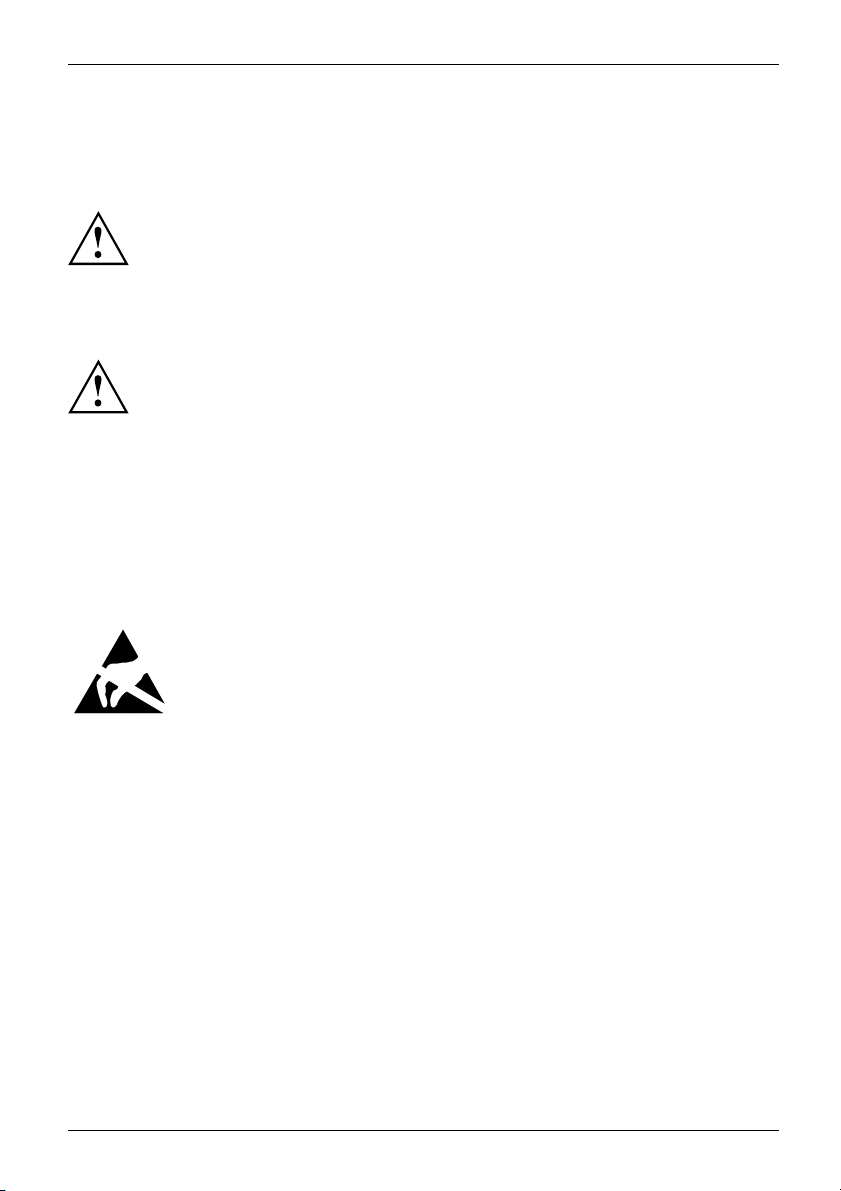
Démontage et m ont age de composant s l
ors de la maintenance
Démontage et montage de compos
ants
lors de la maintenance
Toute réparation du Notebook doit être exécutée exclusivement par du personnel
qualifié. Une ouverture non autorisée ou des réparations non conformes
mettent un terme à la garantie et peuvent constituer un dange r considérable
pour l’utilisateur (choc électrique, risque d’incendie).
ComposantsMaintenance
Après en avoir convenu avec la Hotline/le Service Desk, vous pouvez déposer et
reposer vous-même les composants décrits dans ce ch apitre.
Si vous déposez et reposez des composants vous-même sans en avoir convenu avec
la Hotline/le Service Desk, vous annulez la garantie de votre notebook.
Remarques pour le m
des cartes et des composants
• Mettez votr e Not
• Démontez toujours l’accumulateur.
• Manipulez avec
• N’utilisez jamais d’objets tranchants tels, par exemple, un tournevis, une paire de
ciseaux ou un couteau comme levier pour retirer des couve rcles.
RemarquesCarteEGB
ebook hors tension et débranchez la fiche secteur de la prise de courant.
précaution les mécanismes de verrouillage de la batterie et d’autres composants.
Les cartes constituées de composants à risque électrostatique (ESD =
Electrostatic Sensitive Devices) sont signalées par l’étiquette ci-contre :
Lors de la manipulation de cartes ESD, respectez les consignes suivantes :
• Vous devez vous décharger de l’électricité statique (en touchant un objet
relié à la terre, par exemple) avant de manipuler les cartes.
• Les appareils et outils utilisés doivent être dépourvus de toute charge
statique.
• Débranchez les câbles avant de connecter ou de déconnecter les cartes.
• Manipulez les cartes en les tenant uniquement par leurs bords.
• Evitez de toucher les broches ou les circuits d’une carte.
ontage et le démontage
Fujitsu 79
Page 82

Démontage et montage de composants l
ors de la maintenance
Préparationdeladéposedecomposants
Avant de déposer ou de remplacer des composants système, préparez la dépose comme suit :
Respectez les consignes de sécurité indiquées au chapitre "Remarques importantes",
Page 14.
Retirez la fiche secteur de la prise de courant avec terre de protection !
► Mettez l’appareil hors t
L’appareil ne doit pas ê
► Rabattez l’écran LC
► Détachez tous les câbles de l’appareil.
► Retournez l’appar
posez une se rviett
► Retirez la batterie, voir "
ension.
tre en mode d’économie d’énergie !
D.
eil et posez-le sur une surface stable, plane et propre. Le cas échéant,
e antidérapante sur cette surface afin d’éviter de griffer l’appareil.
Dépose de la batterie", Page 51).
80 Fujitsu
Page 83

Démontage et m ont age de composant s l
ors de la maintenance
Dépose et pose d’une extension mémoire
Moduled’extensiondemémoireMémoirecentraleDéposedelamém oireExtensionsystèmeExtensionsystème
Si la H otline/le Service Desk vous invite à dé poser et poser vous-même le module
d’extension mémoire, procédez comme suit :
Respectez les consignes de sécurité indiquées au chapitre "Remarques importantes",
Page 14.
Lors de la pose/dépose de modules de mémoire, la batterie doit être retirée
du Notebook et le Note book ne doit pas être raccordé au secteur, voir
Préparation de la dépose de composants", Page 80.
"
Utilisez uniquement les extensions mémoire qui ont été conçues pour votre
notebook (voir chapitre "
N’utilisez pas la force pour poser ou déposer un module d’extension de mémoire.
Veillez à ce qu’aucun corps étranger ne pénètre dans le logement
de l’extension de mémoire.
Caractéristiques techniques", Page 101).
Pour la dépose et la
de service. Sur cer
composants. Seul u
composants. Par c
Pendant le fonct
chauds. C’est p
après avoir éte
d’extension de
Puisque certa
plus protégés
et le démonta
pose du module d’extension de mémoire, il vous faudra ouvrir le compartiment
tains appare ils, l’ouverture du compartiment peut mettre à découvert différents
n technicien spécialisé et agréé est autorisé à déposer ou remplacer ces
onséquent, respectez impérativement les co nsignes suivantes :
ionnement, certains composants peuvent devenir trè s
ourquoi nous vous recommandons d’attendre une heure
int le notebook avant de déposer ou de poser des modules
mémoire. Sinon, risque de brûlure !
ins composants sensibles aux décharges électrostatiques ne sont
, suivez les consignes du chapitre "
Remarques pour le montage
ge des cartes et des composants", Page 79.
Fujitsu 81
Page 84

Démontage et montage de composants l
ors de la maintenance
Retrait du cache
► Préparez la dépose, voir "Préparation de la dépose de composants", Page 80.
1
2
► Retirez la vis (1).
Conservez soigneusement la vis.
► Retirez l
82 Fujitsu
e cache du notebook (2).
Page 85
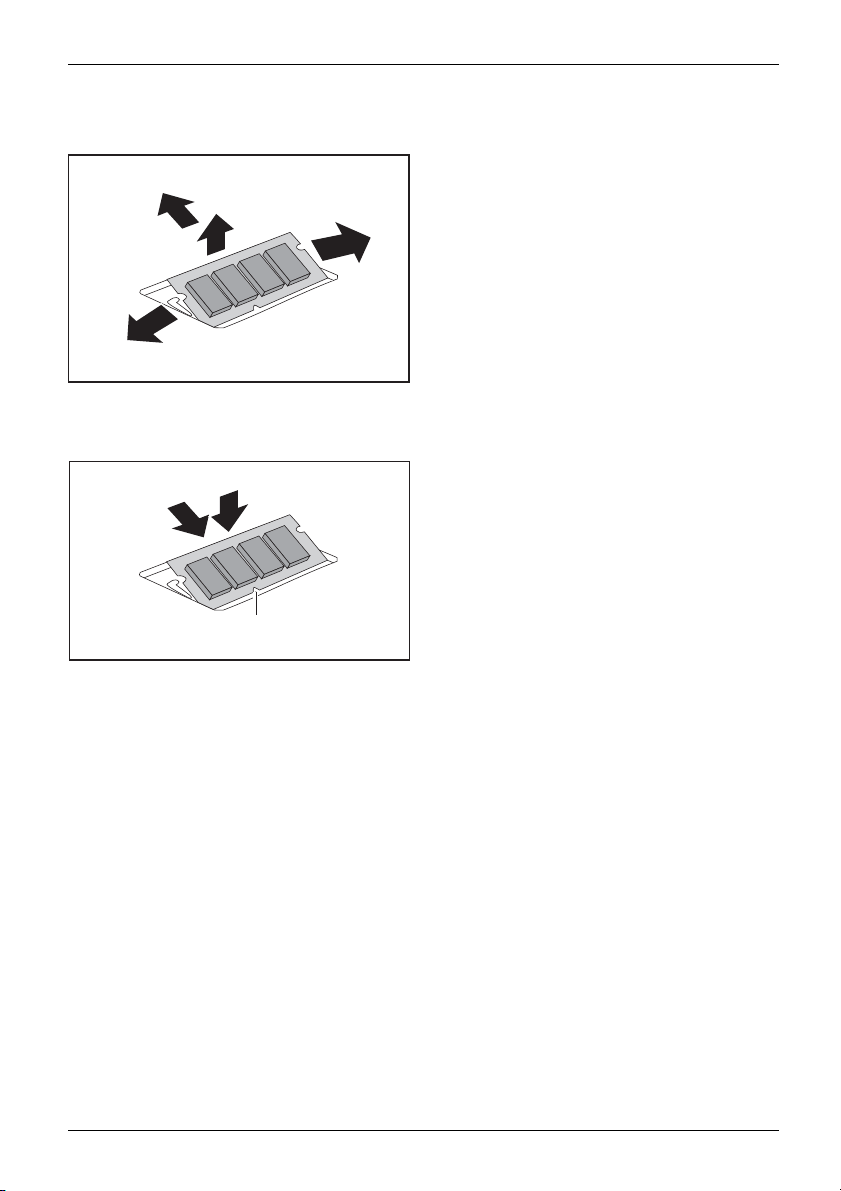
Démontage et m ont age de composant s l
Démonter un module mémoire
3
2
1
1
Monter un module de mémoire
2
1
a
ors de la maintenance
► Avec précaution, écartez les deux
crochets de retenue (1).
ExtensionmémoireModuledemémoire
Le module de mémoire est éjecté
vers le haut (2).
► Retirez le module de mémoire de
son logement (3) en tirant dans le
sens de la flèche.
► Insérez le module mémoire dans son
logement (1), contacts électriques et
encoche (a) vers l’avant.
ExtensionmémoireModuledemémoire
► Avec précaution, rabattez le module
mémoire vers le bas jusqu’à l’entendre
s’enclencher (2).
Fujitsu 83
Page 86
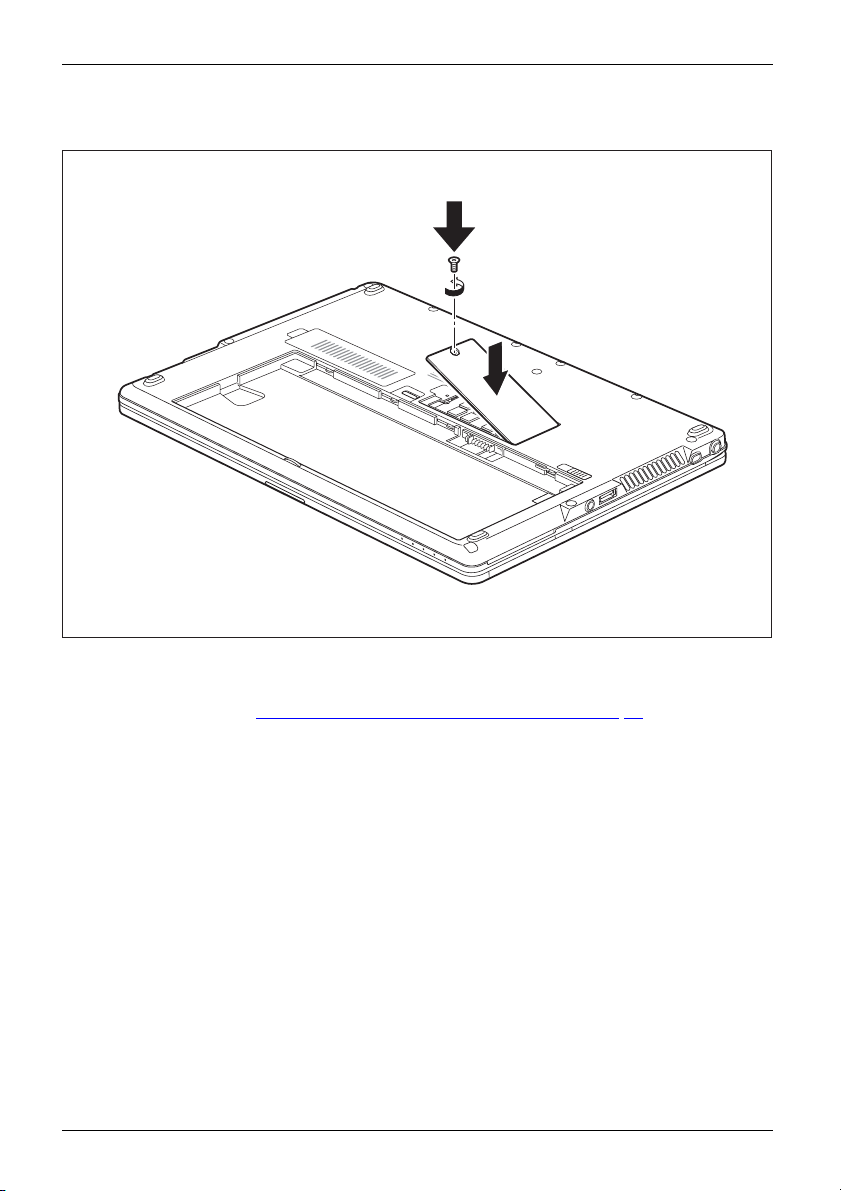
Démontage et montage de composants l
Fixation du cache
ors de la maintenance
2
1
► Posez le cach
► Serrez la vis (2).
► Terminez la p
84 Fujitsu
e à l’endroit prévu (1).
ose, voir "
Terminaison du démontage de composants", Page 88.
Page 87

Démontage et m ont age de composant s l
ors de la maintenance
Monter et démonter un module M.2
Retrait du couvercle
► Préparez la dépose, voir "Préparation de la dépose de composants", Page 80.
1
2
► Retirez la vis (1).
Conservez soigneusement la vis. Lorsque vous déposez plusieurs composants
simultanément, conservez séparément les vis des différents composants. Si vous
utilisez la mauvaise vis, des composants risquent d’être endommagés.
Les vis n’ont pas toutes la même longueur et lors de la pose du couvercle,
il est important d’utiliser la bonne vis.
► Retirez le couvercle du notebook (2).
Fujitsu 85
Page 88

Démontage et montage de composants l
Dépose du module M.2
1
ors de la maintenance
2
► Enlevez la vi
► Extrayez le module M.2 du logement sur la carte mère en tirant dans le
sens de la flèche (2) et sortez-le du boîtier.
86 Fujitsu
s(1).
Page 89

Démontage et m ont age de composant s l
Pose du module M.2
ors de la maintenance
2
1
► Insérez le m o
biais dans le
► Fixez le module M.2 sur son emplacement à l’aide de la vis (2).
Fujitsu 87
dule M.2 dans le logement sur la carte mère légèrement en
sens de la flèche (1).
Page 90

Démontage et montage de composants l
Fixation du couvercle
2
1
ors de la maintenance
► Montez le cac
► Serrez la vis (2).
► Terminez la p
he à l’endroit prévu (1).
ose, voir "
Terminaison du démontage de composants", Page 88.
Terminaison du démontage de composants
Lorsque vous avez déposé ou remplacé les composants souhaités, préparez votre
appareil à la remise en service comme indiqué ci-dessous :
► Reposez la batterie, voir "
► Remette
► Raccordez les câbles précédemment débranchés.
88 Fujitsu
z le Notebook correctement en place sur une surface plane.
Pose de la batterie", Page 53.
Page 91

Réglages dans l’utilitaire BIOS Set
up
Réglages dans l’utilitaire BI
UtilitaireBIOSSetupRéglagesdusystème,utilitaireBIOSSetupConfiguration,utilitaireBIOSSetupSetupConfigurationdusystèmeConfigurationdumatériel
Dans l’Utilitaire BIOS Setup, vous p ouvez configurer les fonctions système et régler
la configuration matérielle de votre notebook.
A la livraison, le notebook fonctionne avec les réglages standard. Vous pouvez modifier
ces réglages dans les menus de l’Utilitaire BIOS Setup. Les changements seront actifs
dès que vous sauvegarderez et quitterez l’Utilitaire BIOS Setup.
L’Utilitaire BIOS Setuppropose les menus suivants :
Info
System
Advanced
Security
Boot
Exit
Démarrage de l’U
► Redémarrez le notebook (mettre hors/sous tension ou redémarrer le système d’exploitation).
UtilitaireSetupBIOS
Selon la configuration de Fast Boot dans l’utilitaire de con figuration BIOS, le message
suivant apparaît à l’écran lors du démarrage :
<F2> BIOS Setup <F12> Boot Menu
► Appuyez sur la touche de fonction
► Siunmotdepasseaétédéfini, entrez le mot de passe et appuyez sur la touche Entrée.
Si vous avez oublié le mot de passe, adressez-vous à votre administrateur
système ou contactez notre service technique.
Affichage des informations sur le BIOS, le processeur et le notebook
Réglages avancés du système
Configuration de différents éléments matériels, tels que souris, clavier,
processeur, etc.
Réglages du mot de passe et fonctions de sécurité
Configuration de l’ordre de démarrage
Quitter l’Utilitaire BIOS Setup
tilitaire BIOS-Setup
F2
.
OS Setup
L’Utilitaire BIOS-Setup démarre.
Fujitsu 89
Page 92

Réglages dans l’utilitaire BIOS Set
up
Utiliser l’Utilitaire Setup BIOS
UtilitaireSetupBIOS
► Sélectionnez au moyen de
► Sélectionnez au moyen d
► Appuyez sur la touche Entrée.
► Appuyez sur la touch e
► Notez les entrées modifiées (dans le présent manuel, par exemple).
Appuyez sur la touche
l’Utilitaire BIOS Setup. Vous trouverez une description des différents réglages
dans la fenêtre droite de l’utilitaire BIOS Setup.
F9
La touche
Le menu apparaît.
vous permet de charger les réglages standard de l’Utilitaire Setup BIOS.
Echap
F1
pour obtenir de l’aide sur l’utilisation de
stouchesfléchées
es touches fléchées
our quitter le menu sélectionné.
p
←
↑et↓
→
et
le menu que vous voulez paramétrer.
l’option que vous voulez modifier.
Fermeture de l’utilitaire BIOS Setup
UtilitaireBIOSSetup
Dans le menu Exit (q
l’activer à l’aid
Exit Saving Changes - Enregistrer les modifications
et quitter l’utilitaire BIOS Setup
► Pour enregistrer les paramètres actuels dans les menus et q uitter l’utilitaire
BIOS Setup, choisissez Exit Saving Changes et Yes.
Le Notebook redémarre et les nouveaux paramètres deviennent actifs.
uitter), vous devez sélectionner l’option souhaitée et
edelatoucheEntrée:
Exit Discar
ding Changes – An nuler les modifications
et quitter l’utilitaire BIOS Setup
► Pour annuler les modifications, sélectionne z Exit Discarding Changes et Yes.
Les paramètres en vigueur lorsque vous avez ouvert l’utilitaire BIOS Setup restent
valables. L’utilitaire BIOS Setup se ferme et le Notebook redémarre.
Load Setup Defaults – Appliquer les réglages standard
► Pour rétablir les paramètres par défaut pour tous les menus de l’utilitaire BIOS
Setup, choisissez Load Setup Defaults et Yes.
90 Fujitsu
Page 93

Réglages dans l’utilitaire BIOS Set
up
Discard Changes – Annuler les modifications sans
quitter l’utilitaire BIOS Set
► Pour annuler les modifications, choisissez Discard Changes et Yes.
Les paramètres en vigueur lor
Vous pouvez maintenant effectuer d’autres réglages dans l’utilitaire BIOS Setup.
► Si vous voulez quitter l’utilitaire BIOS Setup avec ces paramètres, choisissez Exit Saving Changes et
Yes.
sque vous avez ouvert l’utilitaire BIOS Setup restent valables.
up
Save Changes - Enregistrer les modifica tions sans
quitter l’utilitaire BIOS Setup
► Pour enregistrer les modifications, choisissez Save Changes et Yes.
Tous les changements sont enregistrés. Vous pouvez maintenant effectuer
d’autres réglages dans l’utilitaire BIOS Setup.
► Si vous voulez quitter l’utilitaire BIOS Setup avec v os paramètres,
choisissez Exit Saving Changes et Yes.
Save Changes and P
ower Off (Sauvegarder les
changements et mettre ho rs tension)
► Pour enregistrer les modifications avant de mettre l’appareil hors tension,
choisissez Save Changes and Power Off et Yes.
Tous les changeme nts sont enregistrés. Votre appareil se ferme.
Fujitsu 91
Page 94

Analyse des problèmes et conseils
Analyse des problèmes et conse
AnalysedesproblèmesConseilsErreurRéparationd’unepanne
En cas de problèmes, essayez de les résoudre en prenant les mesures ci-dessous. Si vous
n’êtes pas en mesure de réparer la panne, procédez de la façon suivante :
► Notez les opérations exécutées et l’état dans lequel se trouvait l’appareil au moment de
l’apparition de l’erreur. Notez également le message d’erreur éventuellement affiché.
► Mettez le Notebook hors t
► Prenez contact avec notre Hotline/Service Desk.
Vous pouvez contacter le Service et support Fujitsu de la manière suivante :
• Numéro gratuit : 1-800-838-5487
•SiteWeb:"
Avant d’appeler, veuillez préparer les informations ci-dessous et
les garder à portée de main :
• Le nom du modèle et le numéro de série du Notebook. Le numéro de série
est indiqué sur l’étiquette apposée sous le Notebook.
• Vos notes et les me
indications sur l
• Toutes les modifications matérielles ou logicielles effectuées après
réception du Notebook.
• Toutes les modifi
après récepti
•Votreconfiguration système et to us les périphériques qui sont
connectés à votre système.
• Votre contra
Nos notebooks sont conçus et optimisés pour une utilisation mobile et intègrent
pour cela des composants légers, peu encombrants et absorbant peu d’énergie.
En fonction de la configuration choisie, en cas d’utilisation de logiciels de jeu
demandant beaucoup de calculs (graphiques en 3D par ex.), il est possible que
la fonctionnalité du système soit légèrement réduite par rap port à un ordinateur
de bureau. Une mise à jour avec des pilotes non autorisés par Fujitsu peut dans
certains cas entraîner des pertes de performances et de données ainsi que
des dysfonctionnements. Vous pouvez télécharger les pilotes autorisés et les
versions BIOS actuelles sous : "
ension.
http://sol
utions.us.fujitsu.com /www/content/support/contact/index.php"
ssages qui sont apparus à l’écran ainsi que des
es signaux acoustiques.
cations apportées aux réglages du BIOS-Setup
on du Notebook.
t d’achat.
http://solutions.us.fujitsu.com"
ils
Aide en cas de problème
En cas de problème que vous n’êtes pas en mesure de résoudre vous-même sur votre ordinateur :
► Notez le numéro d’identification de votre appareil. Vous trouverez le numéro d’identification
sur la plaque signalétique sur la face arrière ou le dessous du boîtier.
► Pour remédier au problème, contactez le Service Desk compétent pour votre pays. Gardez
à disposition le numéro de série/d’identification de votre système.
92 Fujitsu
Page 95
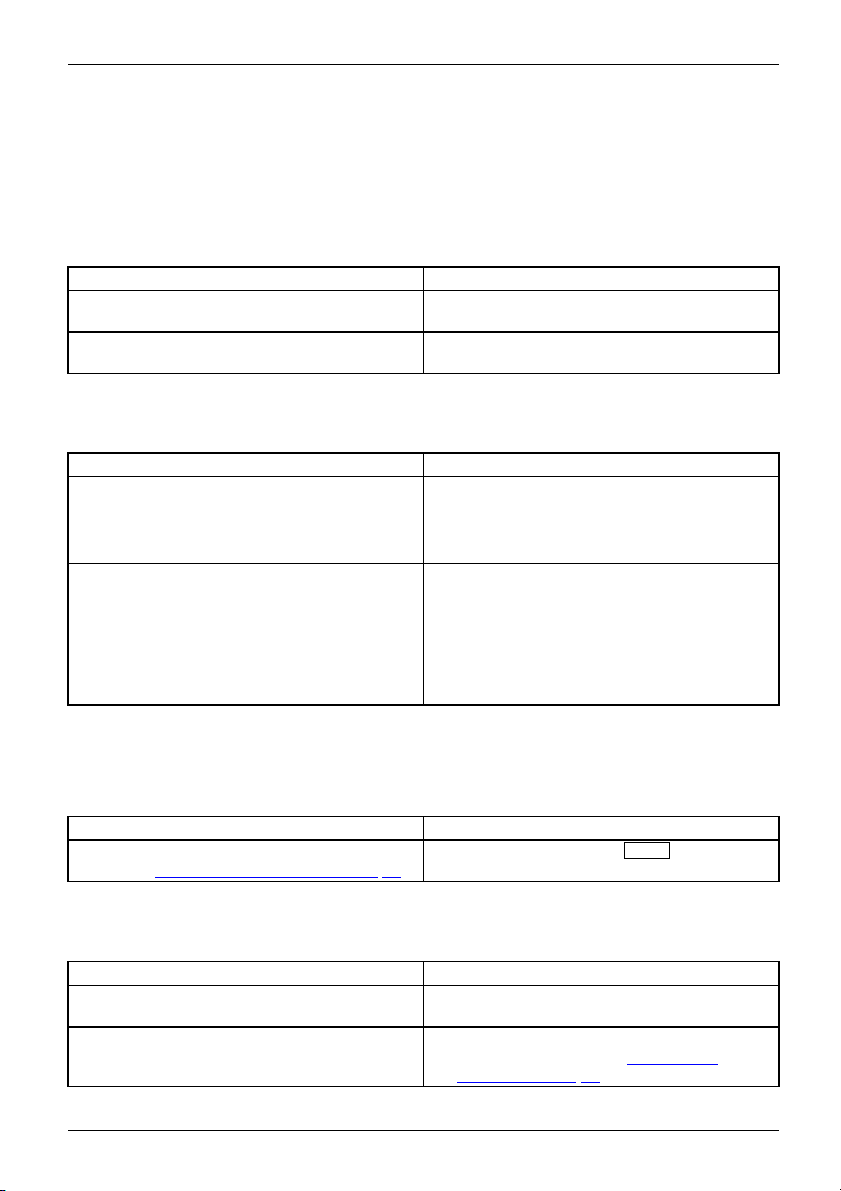
Analyse des problèmes et conseils
Si vous devez réinitialiser votre système
Pour plus d’informations sur le rétablissement de l’image d ’usine, consultez
l’Annexe de ce guide d’utilisation.
L’heureouladateduNotebooknesontpascorrects
HeureinexacteHeureinexacteDate/HeureinexacteDateinexacte
Cause Solution
L’heure et la date sont mal réglées. ► Réglez l’heure et la date dans le menu Main
La date et l’heure sont incorrectes à répétition
après la mise sous tension du Notebook.
de l’Utilitaire BIOS Setup.
► Veuillez contacter votre point de vente ou
notre Hotline/Service Desk.
Le voyant batterie ne s’allume pas
Cause Solution
La batterie n’est pas montée correcte ment. ► Mettez le notebook hors tension.
► Vérifiez si la batterie est correcte ment
montée.
► Mettez le notebook sous tension.
La batterie est vide.
► Chargez la batt
ou
► Montez une batterie chargée.
ou
► Branchez le notebook via l’adaptateur
d’alimentation sur la tension de secteur.
erie.
Lorsque l’on entre certains caractères sur le
clavier, seuls des chiffres sont inscrits
Cause Solution
Le pavé numérique virtuel de votre appareil est
activé, voir "
Pavé numérique virtuel", Page 48.
► Appuyez sur la touche
Num
.
L’écran LCD du Notebook reste sombre
EcranLCDEcranLCDsombre
Cause Solution
L’écran est hors tension.
n externe ou téléviseur raccordé.
Ecra
Fujitsu 93
► Appuy
► Appu
ez sur une touche ou effleurez le pavé
ile.
tact
yez sur la touche de changement
ffichage écran, voir "
d’a
courci", Page 44.
rac
Touches de
Page 96

Analyse des problèmes et conseils
L’affichage sur l’écran LCD du Notebook
est difficilement lisible
EcranLCDEcranLCD
Cause Solution
Eblouissement par réflexion
► Tournez le Notebook ou chang
de l’écran LCD.
► Augmentez la luminosité de l’écran.
ez l’inclinaison
L’écran externe reste sombre
Ecran
Cause Solution
L’écran n’est pas sous tension. ► Mettez l’écran externe sous tension.
L’écran est en mode veille. ► Appuyez sur une touche quelconque.
La luminosité est réglée sur sombre. ► Réglez la luminosité de l’écran sur clair.
L’affichage écran s’effectue sur l’écran LCD du
notebook.
Le câble secteur ou le câble de données
du moniteur externe ne sont pas branchés
correctement.
► Appuyez sur la touche de changement
d’affichage écran, voir "
raccourci", Page 44.
► Mettez l’écran externe et le Notebook hors
tension.
► Vérifiez si le câble secteur est raccordé
correctement au moniteur externe et à la
prise de courant.
► Vérifiez si le câble de do nnées est
correctement raccordé au Notebook et au
moniteur externe (pour autant qu’il existe
une prise).
► Mettez l’écran externe et le Notebook sous
tension.
Touches de
94 Fujitsu
Page 97
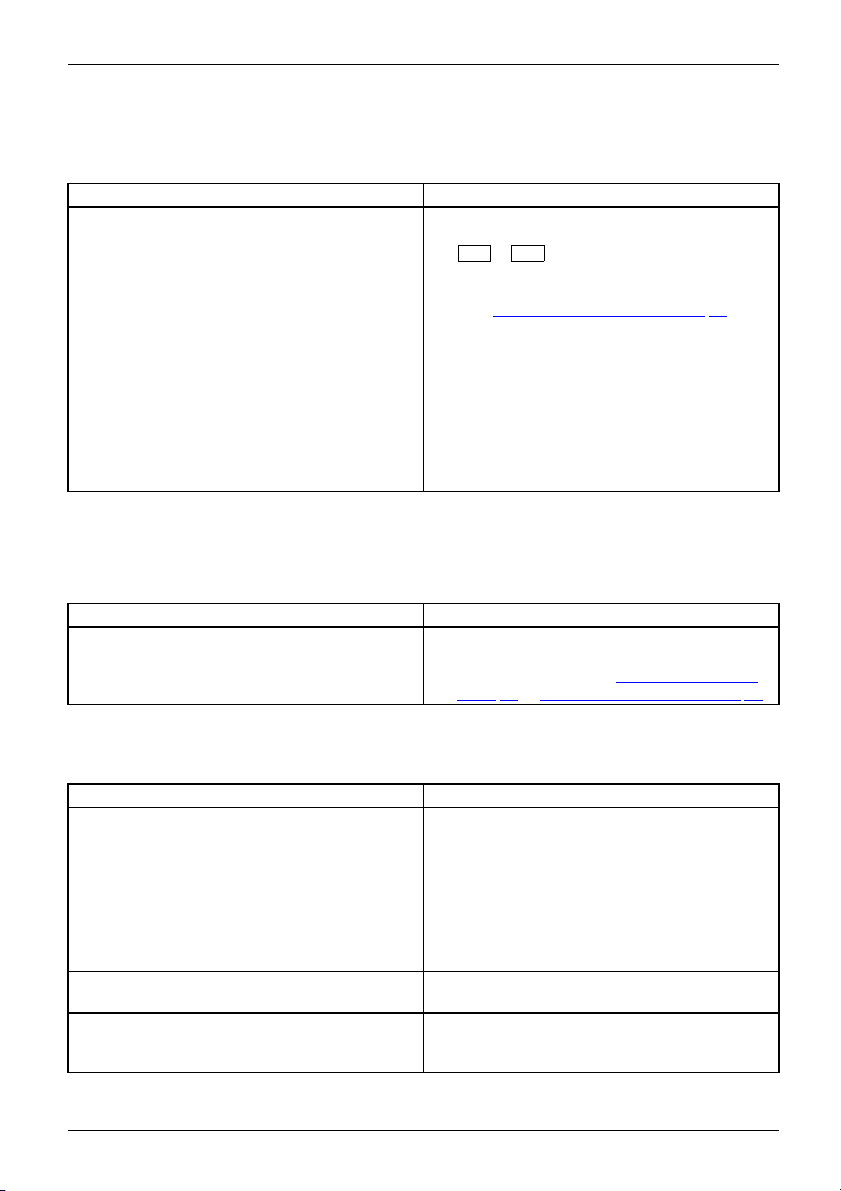
Analyse des problèmes et conseils
L’affichage sur l’écran externe n’apparaît
pas ou bouge
EcranEcran
Cause Solution
Le type d’écran externe séle
et la résolution d’écran par
programme d’application es
ctionné est incorrect
amétrée pour le
t incorrecte.
► Quittez le programme d’application sous
Windows en appuyant sur les touches
Alt+F4
après avoir quitté le programme, utilisez la
touche de changement d’affichage écran
(voir "
revenir à l’écran LCD du notebook. Modifiez
le réglage suivant :
► Réglez la résolution de l’écran : Réglez
la résolution de l’écran comme décrit
dans la documentation de votre système
d’exploitation.
► Sélectionnez l’écran : Sélectionnez l’écran 1
ou 2 comme décrit dans la documentation
de votre système d’exploitation.
. Lorsque l’anomalie persiste
Touches de raccourci", Page 44) pour
Le curseur ne suit pas parfaitement le déplacement du stylet
Cause Solution
Stylet mal calibré. ► Calibrez le stylet sous Matériel et audio /
Paramètres du Tablet PC dans le panneau
de configuration. Voir "
Page 38 et "Calibration du stylet", Page 38.
Réglage du stylet",
Le stylet n
Cause Solution
Mauvais pi
Le sty
d’éne
La ba
Fujitsu 95
lote installé.
let se trouve en mode d’économie
rgie.
tterie du stylet est à plat.
e fonctionne pas
► Si vous possédez un notebook qui ne
ou
► Appuy
► Insé
peut être comman dé qu’à l’aide du stylet,
installez le pilote du modèle stand ard.
► Si vous p
être co
doigt,
Digiti
pour l
rez complètement le stylet dans son
ment sur le notebook pour recharger la
loge
terie du stylet.
bat
ossédez un notebook qui peut
mmandéaveclestyletoule
installez le pilote du modèle "Dual
zer".
ez légèrement sur la pointe du stylet
e réactiver.
Page 98

Analyse des problèmes et conseils
Aprèslamisesoustension,leNotebook ne démarre pas
Notebook
Cause Solution
L’accumulateur n’est pas mo
nté correctement.
► Vérifiez si l’accumulateur est correctement
monté.
► Mettez le Notebook sous tension.
L’accumulateur est vide.
► Chargez l’accumulateur.
ou
► Montez un accu mulateur chargé.
ou
► Raccordez l’adaptateur d’alimentation
au Notebook.
L’adaptateur d’alimentation est mal connecté.
► Vérifiez si l’adaptateur d’alimentation est
correctement connecté au notebook.
► Mettez le Notebook sous tension.
Le Notebook ne fonctionne plus
d’énergie
NotebookModed’économie
Cause Solution
Le notebook est en mode d’économie d’énergie.
Un programme d’application a provoqué une
erreur.
L’accumulateur est vide.
► Quittez le mode d’économie d’énergie.
► Quittez le programme d’application ou
redémarrez le notebook (redémarrage du
système d’exploitation ou mise hors/sous
tension).
► Chargez l’accumulateur.
ou
► Montez un accu mulateur chargé.
ou
► Raccordez l’adaptateur d’alimentation
au Notebook.
96 Fujitsu
Page 99

Analyse des problèmes et conseils
L’imprimante n’imprime pas
Imprimanten’imprimepas
Cause Solution
L’imprimante n’est pas sous te
nsion.
► Contrôlez si l’imprimante est sous
tension et opérationnelle (se reporter à la
documentation de l’imprimante).
L’imprimante n’est pas branchée correctement.
► Contrôlez si le câble de données est
correctement raccordé entre le notebook et
l’imprimante.
Le pilote de l’mprimante e
installé ou inapproprié
.
st défectueux, mal
► Vérifiez si le bon pilote d’
chargé (se reporter à la d
imprimante est
ocumentation de
l’imprimante).
La liaison radio avec un réseau ne fonctionne pas
Laliaisonradioavecunréseau ne fonctionnepas
Cause Solution
Le composant radio est désactivé. ► Mettez le composant radio sous tension
Le composant radio est activé. Malgré cela, la
► Contrôlez si la liaison radio est activée par
liaison radio avec un réseau ne fonctionne pas.
► Vous trouverez des informations plus
Activation et désactivation des
(voir ""
composants radio", Page 59").
l’intermédiaire du logiciel.
détaillées sur l’utilisation des composants
radio dans les fichiers d’aide.
L’accumulateur se décharge trop rapidement
Accumulateur
Cause Solution
L’accumulateur est soit trop chaud, soit trop
froid. Dans ce cas, le voyant accumulateur
clignote.
Vous avez
consomme
fréquen
lecteur
La lumi
pour l’
peut-être chargé une application qui
beaucoup d’énergie en raison de
ts accès au lecteur de disq ue dur ou au
optique.
nosité maximale est peut-être réglée
écran.
Fujitsu 97
► Ramenez le Notebook à une température
de fonctionnement normale.
► Si l’autono
est e xtrême
l’accumul
Remplacez
► Utilisez
souvent p
► A l’aid
Réduir
de l’é
d’éne
mieenmodeaccumulateur
ment courte, cela signifieque
ateur est probablement trop vieux.
-le si nécessaire.
l’adaptateur d’alimentation le plus
ossible.
e de la co mbina ison de touches pour
e la luminosité, réduisez la luminosité
cran afin de réduire la consommation
rgie.
Page 100
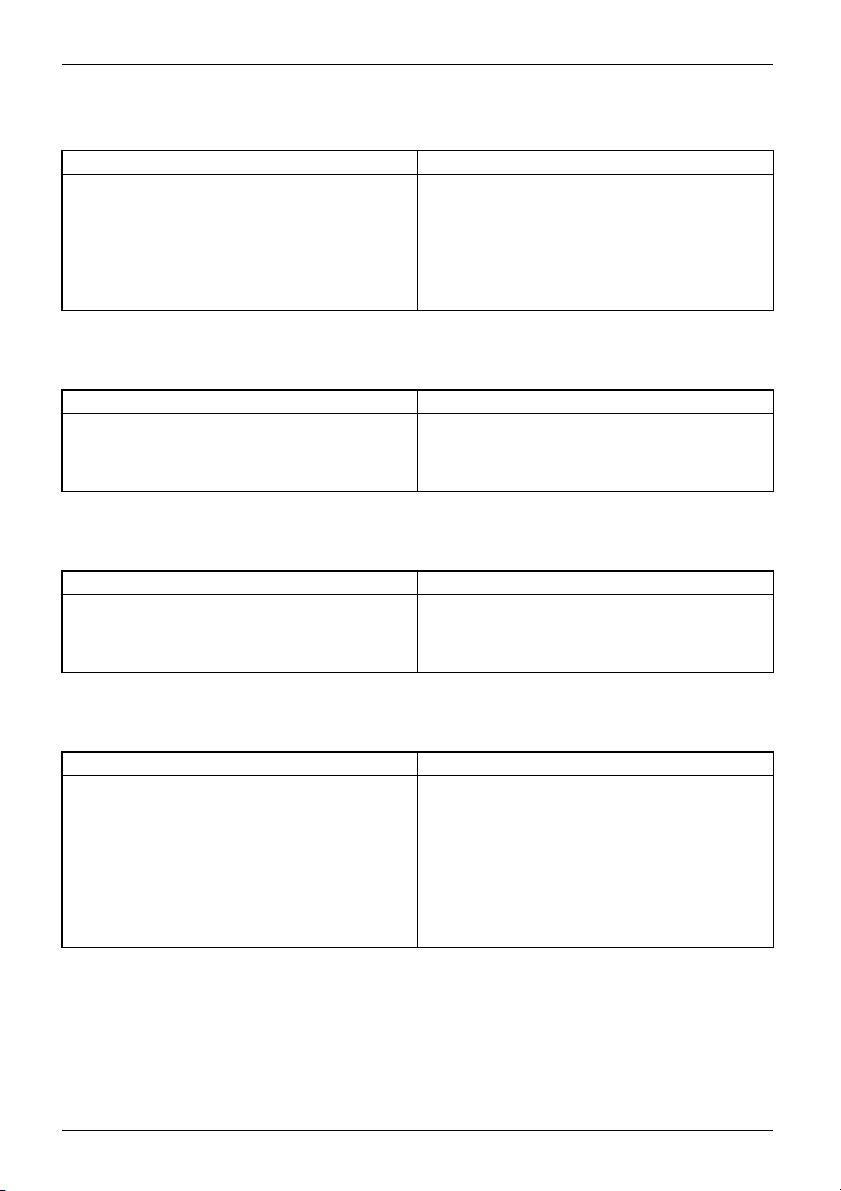
Analyse des problèmes et conseils
Le lecteur de SmartCard n’est pas détecté
Cause Solution
SmartCard mal introduite. ► Vérifiez si vous avez bien introduit votre
SmartCard puce vers le haut / le bas (selon
l’appareil) dans le lecteur de SmartCard.
► Assurez-vous que vous utilisez une carte
SmartCard compatible. Votre SmartCard
doit être conforme à la norme ISO 7816 -1,
-2, -3 et -4.
Code PIN de SmartCard o
Cause Solution
Code PIN oublié. ► Si vous travaillez en réseau , adressez-vous
ublié
à votre administrateur système qui peut
déverrouiller votre notebook à l’aide du code
PIN administrateur.
SmartCard perdue
Cause Solution
SmartCard perdue. ► Si vous travaillez en réseau, a dressez-vo us
à votre administrateur système qui peut
démarrer votre notebook avec la SmartCard
administrateur.
SmartCard utilisateur et/ou administrateur perdue
Cause Solution
SmartCard utilisateur et/ou administrateur
perdue.
► Si vous avez perdu votre SmartCard
utilisateur, vous pouvez continuer de
travailler avec la SmartCard administrateur.
► Si vous avez perdu la SmartCard
administrateur, vous pouvez également
continuer à travailler mais vous ne
disposerez plus de tous les droits et
ne pourrez plus initialiser de SmartCard
administrateur.
98 Fujitsu
